Page 1
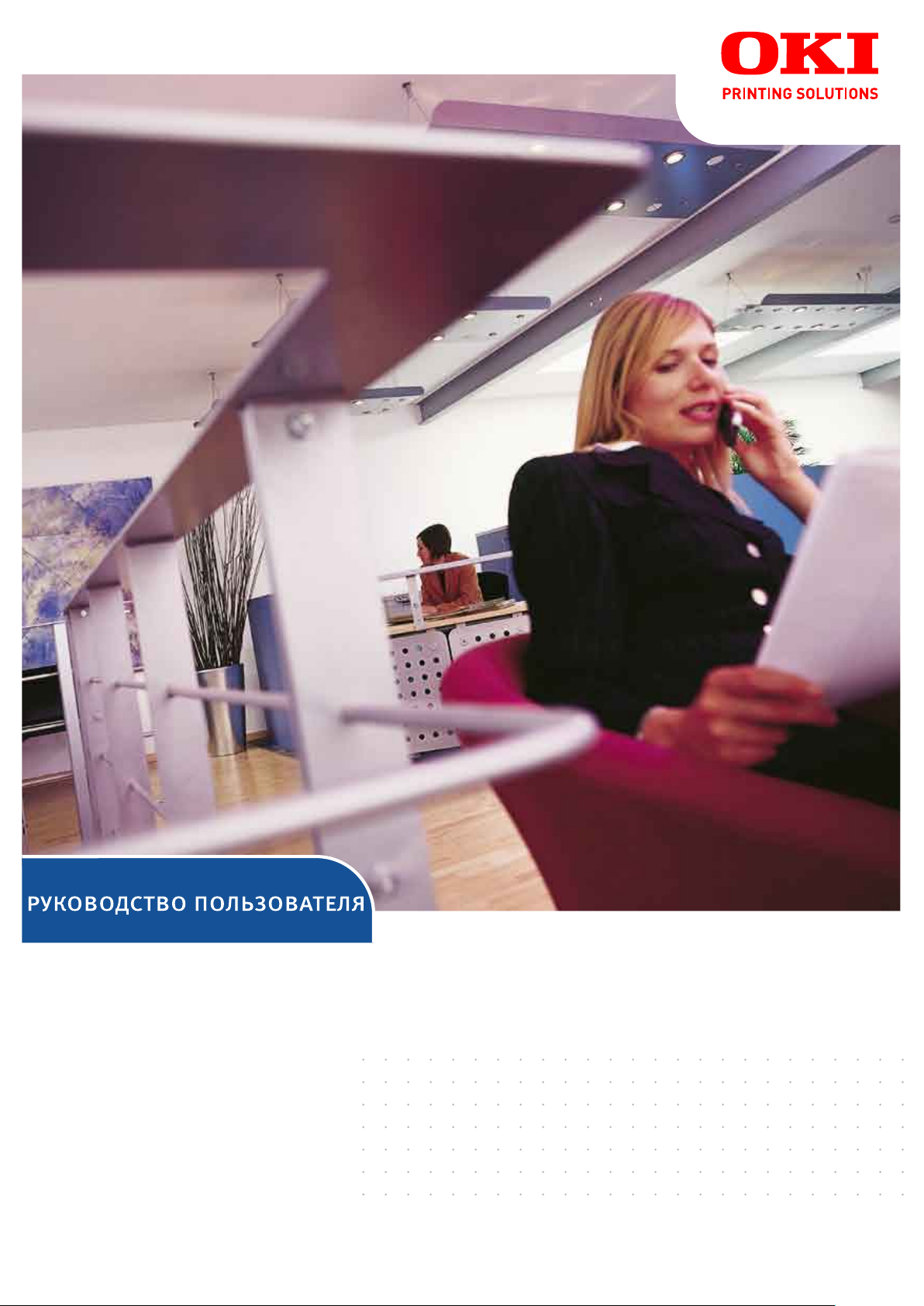
B400 Series
B410d
B410dn
B430d
B430dn
B440dn
Page 2
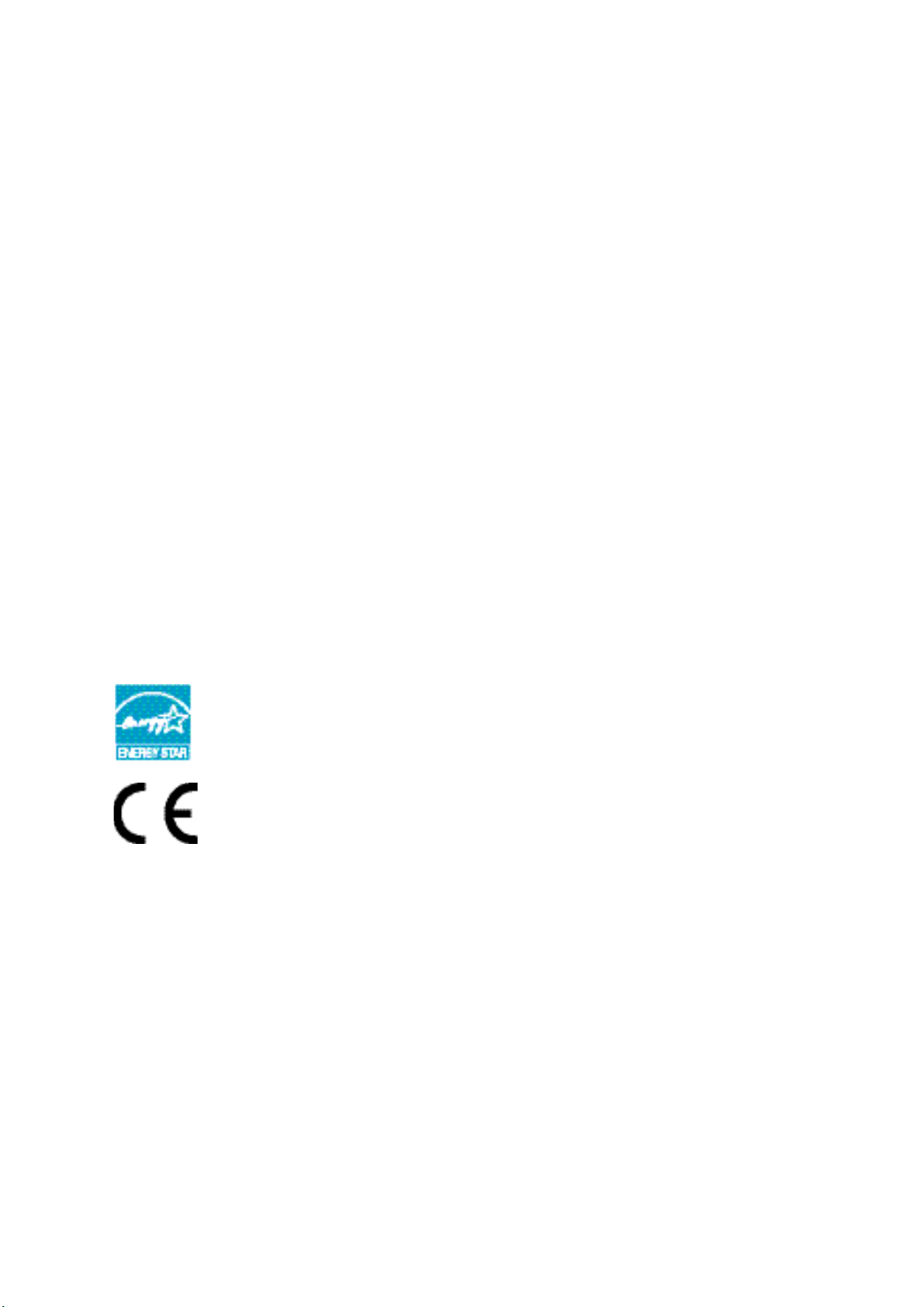
Предисловие
Авторы настоящей инструкции приложили все усилия для обеспечения полноты, точности
и актуальности приведенной информации. Вместе с тем, производитель не несет
ответственности за последствия ошибок, находящихся вне его контроля. Производитель
также не может гарантировать того, что изменения в программном и аппаратном
обеспечении, внесенные другими производителями и упомянутые в настоящем
руководстве, не повлияют
программных продуктов других компаний не предполагает безусловного их одобрения со
стороны производителя.
Хотя были приложены все возможные усилия для обеспечения максимальной точности и
полезности настоящего документа, мы не даем никаких явных либо подразумеваемых
гарантий в отношении точности и полноты содержащейся в нем информации.
Самые последние версии драйвера и руководства пользователя можно найти на сайте:
Авторское право © 200
Oki, Oki Printing Solutions и Microline являются зарегистрированными товарными знаками
Oki Electric Industry Company, Ltd.
Hewlett-Packard, HP и LaserJet являются зарегистрированными товарными знаками
компании Hewlett-Packard.
Microsoft, MS-DOS и Windows являются зарегистрированными товарными знаками
корпорации Microsoft.
ENERGY STAR является товарным знаком Агентства по защите окружающей среды США.
Apple, Macintosh, Mac и Mac OS являются зарегистрированными торговыми марками
компании Apple Computer.
Другие названия продуктов и торговых марок являются зарегистрированными товарными
знаками их владельцев.
Являясь участником программы ENERGY STAR, производитель установил, что
его продукт соответствует требованиям данной программы в целях
эффективного использования энергии.
на применимость содержащейся в нем информации. Упоминание
www.okiprintingsolutions.com
9 Oki Europe Ltd. Все права защищены.
Данное изделие соответствует требованиям директив Совета Европы
2004/108/EC (EMC) и 2006/95/EC (LVD) с применимыми изменениями,
связанными с приведением в соответствие законов стран – членов
Европейского
низковольтном оборудовании.
Сообщества об электромагнитной совместимости и
Предисловие > 2
Page 3
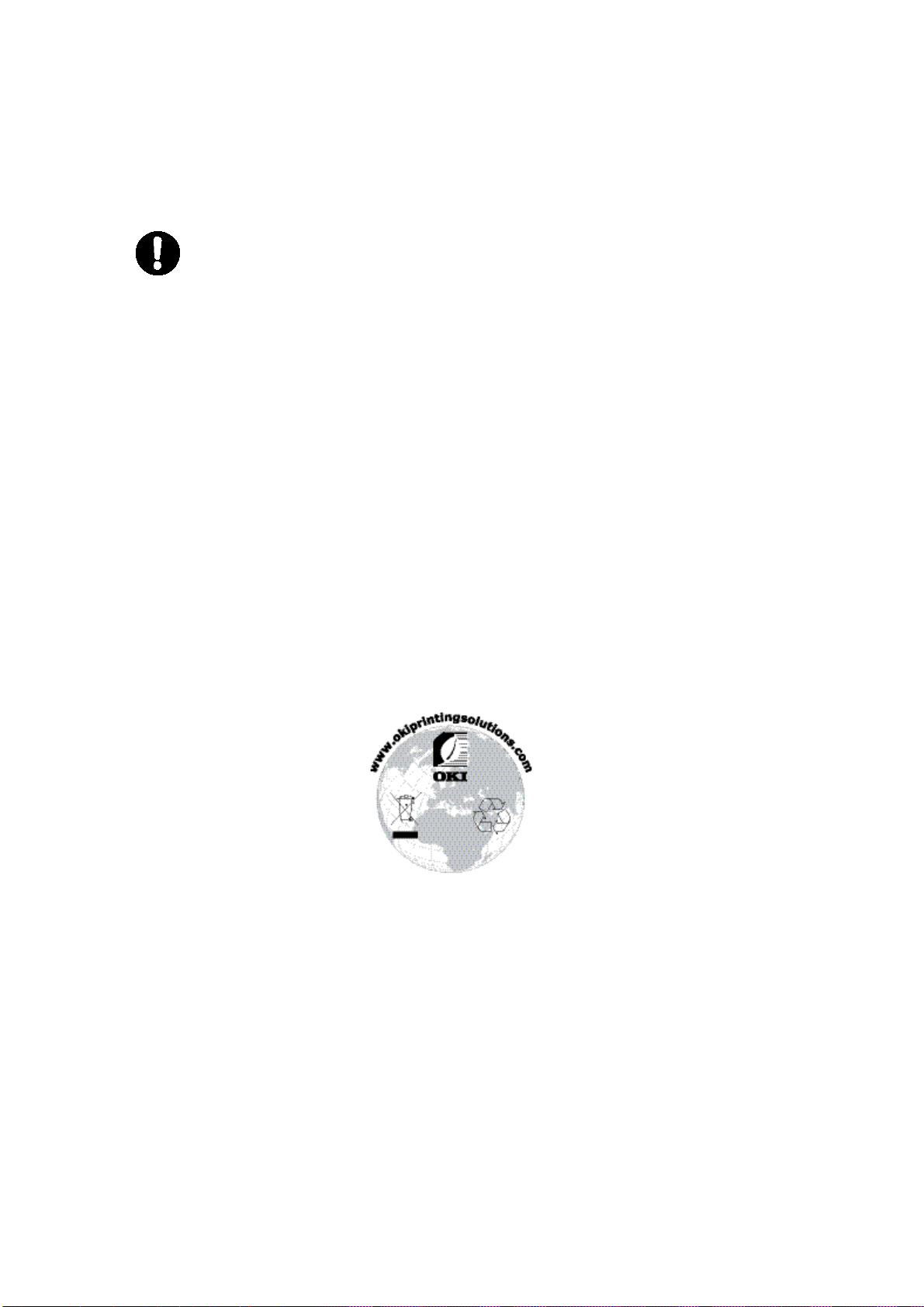
Первая помощь при несчастных случаях
Осторожно обращайтесь с порошком тонера:
При проглатывании выпейте немного холодной воды и обратитесь за
медицинской помощью. НЕ ПЫТАЙТЕСЬ вызвать рвоту.
При вдыхании следует вывести пострадавшего на свежий воздух. Обратитесь
за медицинской помощью.
При попадании тонера в глаза промывайте их не менее 15 минут, держа веки
широко открытыми. Обратитесь за медицинской помощью.
При
просыпании тонера на кожу или одежду пораженную поверхность следует
обработать холодной водой с мылом, чтобы на ней не осталось пятен.
Производитель
Oki Data Corporation,
4-11-22 Shibaura, Minato-ku,
Tokyo 108-8551,
Japan
Импортер в ЕС/уполномоченный представитель
Oki Europe Limited (под торговым наименованием OKI Printing Solutions)
Blays House
Wick Road
Egham
Surrey TW20 0HJ
United Kingdom
Для получения информации о продажах, поддержке и основных вопросах обратитесь к
местному поставщику.
Информация о сохранении окружающей среды
Первая помощь при несчастных случаях > 3
Page 4
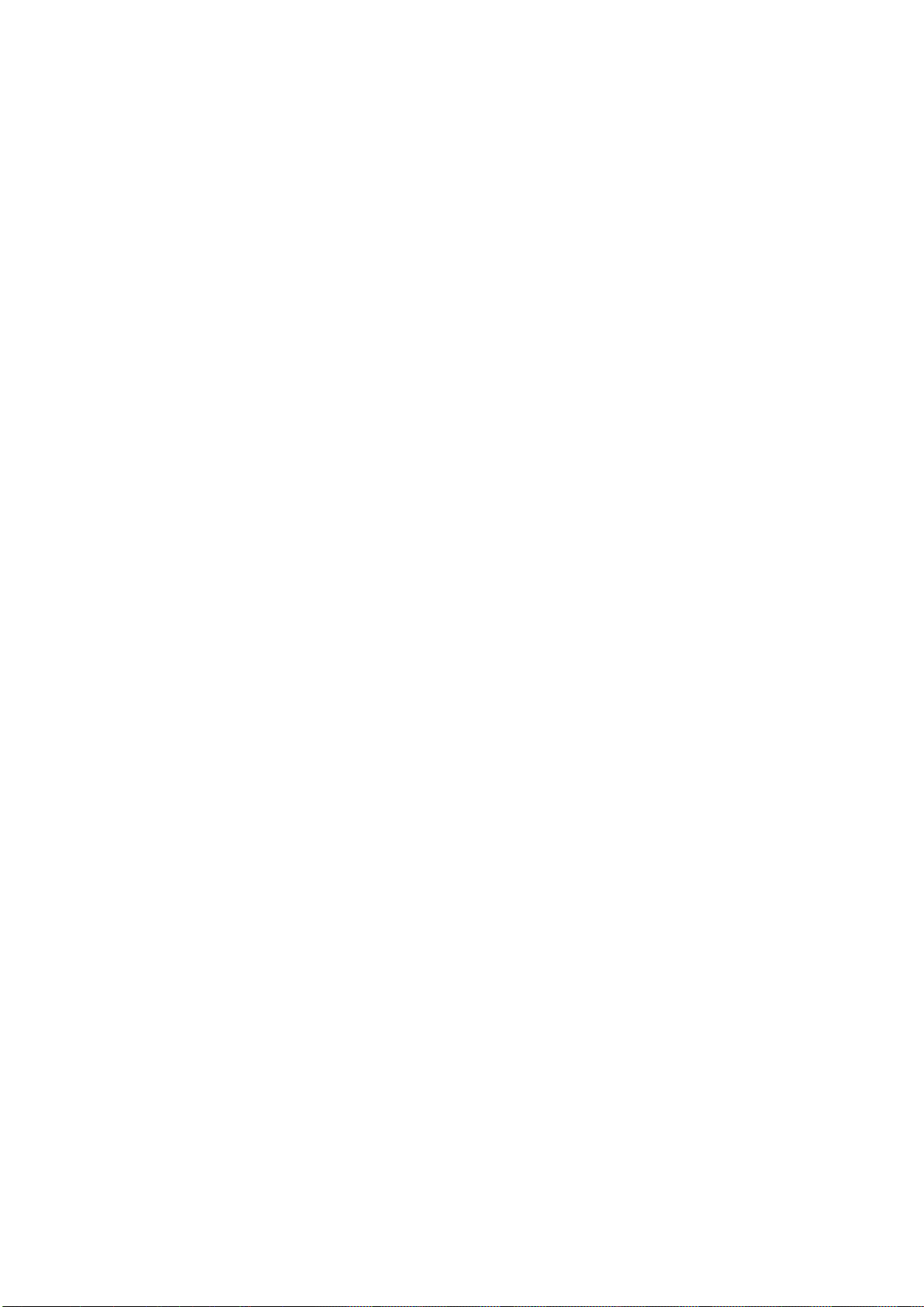
Содержание
Предисловие . . . . . . . . . . . . . . . . . . . . . . . . . . . . . . . . . . . . . . . . . . . . . . . . . 2
Первая помощь при несчастных случаях . . . . . . . . . . . . . . . . . . . . . . . . . . 3
Производитель . . . . . . . . . . . . . . . . . . . . . . . . . . . . . . . . . . . . . . . . . . . . . . . 3
Импортер в ЕС/уполномоченный представитель . . . . . . . . . . . . . . . . . . . . 3
Информация о сохранении окружающей среды . . . . . . . . . . . . . . . . . . . . 3
Содержание . . . . . . . . . . . . . . . . . . . . . . . . . . . . . . . . . . . . . . . . . . . . . . . . . 4
Примечания, предостережения и предупреждения . . . . . . . . . . . . . . . . . 6
Введение . . . . . . . . . . . . . . . . . . . . . . . . . . . . . . . . . . . . . . . . . . . . . . . . . . . . 7
Возможности принтера . . . . . . . . . . . . . . . . . . . . . . . . . . . . . . . . . . . . . . . . 7
Использование принтера. . . . . . . . . . . . . . . . . . . . . . . . . . . . . . . . . . . . . . . 7
О данном руководстве . . . . . . . . . . . . . . . . . . . . . . . . . . . . . . . . . . . . . . . . . 8
Использование в интерактивном режиме . . . . . . . . . . . . . . . . . . . . . . . . . . . 8
Печать страниц. . . . . . . . . . . . . . . . . . . . . . . . . . . . . . . . . . . . . . . . . . . . . . 9
Используемые сокращения . . . . . . . . . . . . . . . . . . . . . . . . . . . . . . . . . . . . . 9
Компоненты принтера . . . . . . . . . . . . . . . . . . . . . . . . . . . . . . . . . . . . . . . . 10
Панели оператора. . . . . . . . . . . . . . . . . . . . . . . . . . . . . . . . . . . . . . . . . . . . 12
B410d, B410dn . . . . . . . . . . . . . . . . . . . . . . . . . . . . . . . . . . . . . . . . . . . . . 12
Панель оператора. . . . . . . . . . . . . . . . . . . . . . . . . . . . . . . . . . . . . . . . . 12
Светодиодные индикаторы . . . . . . . . . . . . . . . . . . . . . . . . . . . . . . . . . . 12
Жидкокристаллический дисплей . . . . . . . . . . . . . . . . . . . . . . . . . . . . . . 13
Кнопка Online (оперативный
Изменение языка . . . . . . . . . . . . . . . . . . . . . . . . . . . . . . . . . . . . . . . . . 14
Инструмент настройки меню принтера . . . . . . . . . . . . . . . . . . . . . . . . . . 14
Функции меню . . . . . . . . . . . . . . . . . . . . . . . . . . . . . . . . . . . . . . . . . . . 15
Печать настроек меню . . . . . . . . . . . . . . . . . . . . . . . . . . . . . . . . . . . . . 21
B430d, B430dn, B440dn. . . . . . . . . . . . . . . . . . . . . . . . . . . . . . . . . . . . . . . 22
Панель оператора. . . . . . . . . . . . . . . . . . . . . . . . . . . . . . . . . . . . . . . . . 22
Элементы панели . . . . . . . . . . . . . . . . . . . . . . . . . . . . . . . . . . . . . . . . . 22
Функции меню . . . . . . . . . . . . . . . . . . . . . . . . . . . . . . . . . . . . . . . . . . . 23
Настройки меню печати . . . . . . . . . . . . . . . . . . . . . . . . . . . . . . . . . . . . 29
Рекомендации по использованию бумаги . . . . . . . . . . . . . . . . . . . . . . . . 30
Типы бумаги и конвертов . . . . . . . . . . . . . . . . . . . . . . . . . . . . . . . . . . . . . 30
Прозрачная пленка и наклейки . . . . . . . . . . . . . . . . . . . . . . . . . . . . . . . . . 30
Открытки . . . . . . . . . . . . . . . . . . . . . . . . . . . . . . . . . . . . . . . . . . . . . . . . . 31
Загрузка бумаги . . . . . . . . . . . . . . . . . . . . . . . . . . . . . . . . . . . . . . . . . . . . 31
Лоток для бумаги . . . . . . . . . . . . . . . . . . . . . . . . . . . . . . . . . . . . . . . . . 31
Универсальный лоток и лоток ручной подачи. . . . . . . . . . . . . . . . . . . . . 33
Настройки подачи бумаги, размера и
B410d, B410dn . . . . . . . . . . . . . . . . . . . . . . . . . . . . . . . . . . . . . . . . . . . 34
B430d, B430dn, B440dn. . . . . . . . . . . . . . . . . . . . . . . . . . . . . . . . . . . . . 35
Интерфейсы . . . . . . . . . . . . . . . . . . . . . . . . . . . . . . . . . . . . . . . . . . . . . . . . 37
Драйверы принтера . . . . . . . . . . . . . . . . . . . . . . . . . . . . . . . . . . . . . . . . . . 38
Операционные системы Windows . . . . . . . . . . . . . . . . . . . . . . . . . . . . . . . . 38
Установленные опции . . . . . . . . . . . . . . . . . . . . . . . . . . . . . . . . . . . . . . 38
Операционные системы Macintosh . . . . . . . . . . . . . . . . . . . . . . . . . . . . . . . 38
Установленные опции . . . . . . . . . . . . . . . . . . . . . . . . . . . . . . . . . . . . . . 38
Выбор драйвера Mac. . . . . . . . . . . . . . . . . . . . . . . . . . . . . . . . . . . . . . . 38
Эксплуатация принтера . . . . . . . . . . . . . . . . . . . . . . . . . . . . . . . . . . . . . . . 39
Настройки принтера в Windows . . . . . . . . . . . . . . . . . . . . . . . . . . . . . . . . . 39
Предпочтения печати в приложениях Windows. . . . . . . . . . . . . . . . . . . . 39
Эмуляция PCL. . . . . . . . . . . . . . . . . . . . . . . . . . . . . . . . . . . . . . . . . . . . 39
Настройка из панели управления Windows. . . . . . . . . . . . . . . . . . . . . . . 45
Настройки принтера в Macintosh . . . . . . . . . . . . . . . . . . . . . . . . . . . . . . . . 48
режим) . . . . . . . . . . . . . . . . . . . . . . . . . . . 13
носителя. . . . . . . . . . . . . . . . . . . . . . 34
Содержание > 4
Page 5
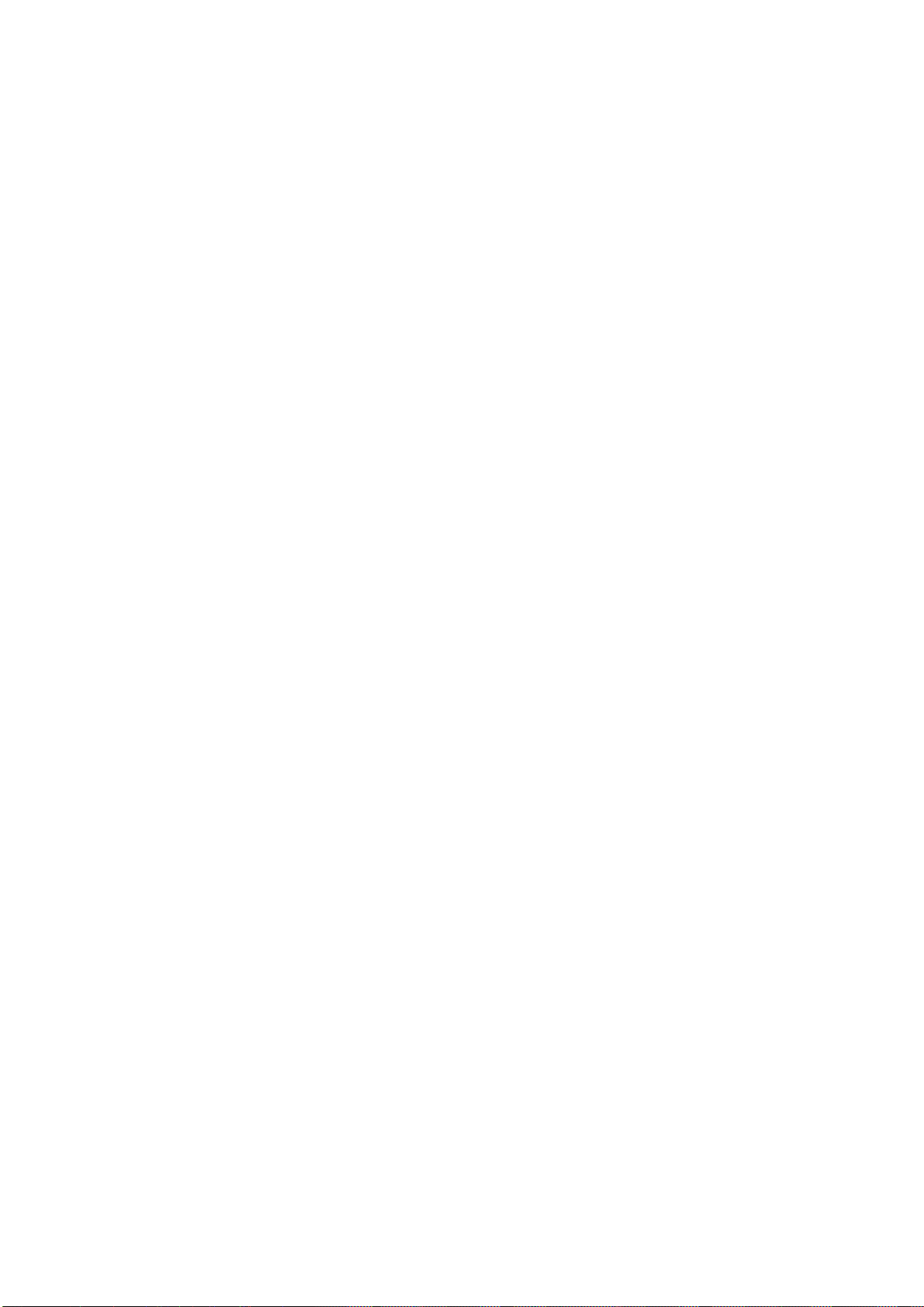
Двусторонняя печать . . . . . . . . . . . . . . . . . . . . . . . . . . . . . . . . . . . . . . . . . 49
Автоматическая двусторонняя печать . . . . . . . . . . . . . . . . . . . . . . . . . . . . 49
Ручная двусторонняя печать с использованием лотка для бумаги
(только для Windows) . . . . . . . . . . . . . . . . . . . . . . . . . . . . . . . . . . . . . . . 50
Ручная двусторонняя печать с использованием лотка ручной подачи
(B410d, B410dn) . . . . . . . . . . . . . . . . . . . . . . . . . . . . . . . . . . . . . . . . . . 52
Надпечатки и макрокоманды (только для Windows) . . . . . . . . . . . . . . . . 53
Что такое надпечатки и макрокоманды?. . . . . . . . . . . . . . . . . . . . . . . . . . . 53
Создание надпечаток PostScript. . . . . . . . . . . . . . . . . . . . . . . . . . . . . . . . . 53
Создание изображения надпечатки . . . . . . . . . . . . . . . . . . . . . . . . . . . . 53
Создание и загрузка проекта . . . . . . . . . . . . . . . . . . . . . . . . . . . . . . . . 54
Проверка печати надпечаток. . . . . . . . . . . . . . . . . . . . . . . . . . . . . . . . . 54
Задание надпечаток . . . . . . . . . . . . . . . . . . . . . . . . . . . . . . . . . . . . . . . 54
Печать надпечаток PostScript . . . . . . . . . . . . . . . . . . . . . . . . . . . . . . . . . . 55
Создание
надпечаток PCL . . . . . . . . . . . . . . . . . . . . . . . . . . . . . . . . . . . . . 55
Создание изображения надпечатки . . . . . . . . . . . . . . . . . . . . . . . . . . . . 56
Создание и загрузка макрокоманды. . . . . . . . . . . . . . . . . . . . . . . . . . . . 56
Проверка печати макрокоманды . . . . . . . . . . . . . . . . . . . . . . . . . . . . . . 57
Задание надпечаток . . . . . . . . . . . . . . . . . . . . . . . . . . . . . . . . . . . . . . . 57
Печать надпечаток PCL . . . . . . . . . . . . . . . . . . . . . . . . . . . . . . . . . . . . . . . 58
Расходные материалы и техническое обслуживание . . . . . . . . . . . . . . . 59
Сведения для заказа расходных материалов . . . . . . . . . . . . . . . . . . . . . . . 59
Срок службы картриджа с тонером . . . . . . . . . . . . . . . . . . . . . . . . . . . . . . 59
Когда производить замену картриджа с тонером . . . . . . . . . . . . . . . . . . . . 59
Замена картриджа с тонером . . . . . . . . . . . . . . . . . . . . . . . . . . . . . . . . . . . 59
Срок службы барабана . . . . . . . . . . . . . . . . . . . . . . . . . . . . . . . . . . . . . . . 62
Когда производить замену печатного барабана . . . . . . . . . . . . . . . . . . . . . 62
Замена печатного
барабана. . . . . . . . . . . . . . . . . . . . . . . . . . . . . . . . . . . . 63
Создание чистящей страницы . . . . . . . . . . . . . . . . . . . . . . . . . . . . . . . . . . 64
B410d, B410dn . . . . . . . . . . . . . . . . . . . . . . . . . . . . . . . . . . . . . . . . . . . 65
B430d, B430dn, B440dn. . . . . . . . . . . . . . . . . . . . . . . . . . . . . . . . . . . . . 65
Очистка светодиодной матрицы. . . . . . . . . . . . . . . . . . . . . . . . . . . . . . . . . 65
Устранение неполадок . . . . . . . . . . . . . . . . . . . . . . . . . . . . . . . . . . . . . . . . 66
Сообщения о статусе и ошибках . . . . . . . . . . . . . . . . . . . . . . . . . . . . . . . . 66
Застревание бумаги . . . . . . . . . . . . . . . . . . . . . . . . . . . . . . . . . . . . . . . . . 66
Застревание на входе . . . . . . . . . . . . . . . . . . . . . . . . . . . . . . . . . . . . . . . . 67
Застревание при подаче или на выходе . . . . . . . . . . . . . . . . . . . . . . . . . . . 67
Проблемы качества печати . . . . . . . . . . . . . . . . . . . . . . . . . . . . . . . . . . . . 70
Проблемы подачи бумаги . . . . . . . . . . . . . . . . . . . . . . . . . . . . . . . . . . . . . 72
Неисправности программного обеспечения . . . . . . . . . . . . . . . . . . . . . . . . 73
Неисправности оборудования . . . . . . . . . . . . . . . . . . . . . . . . . . . . . . . . . . 73
Установка опций . . . . . . . . . . . . . . . . . . . . . . . . . . . . . . . . . . . . . . . . . . . . . 74
Номера для заказа опций . . . . . . . . . . . . . . . . . . . . . . . . . . . . . . . . . . . . . 74
Процедура инсталляции . . . . . . . . . . . . . . . . . . . . . . . . . . . . . . . . . . . . . . 74
Спецификации . . . . . . . . . . . . . . . . . . . . . . . . . . . . . . . . . . . . . . . . . . . . . . 75
Общая информация . . . . . . . . . . . . . . . . . . . . . . . . . . . . . . . . . . . . . . . . . 75
Информация о бумаге и лотках . . . . . . . . . . . . . . . . . . . . . . . . . . . . . . . . . 77
Примечания, символы, термины . . . . . . . . . . . . . . . . . . . . . . . . . . . . . . 78
Указатель . . . . . . . . . . . . . . . . . . . . . . . . . . . . . . . . . . . . . . . . . . . . . . . . . . 80
Представительства Oki Europe Ltd. . . . . . . . . . . . . . . . . . . . . . . . . . . . . . . 82
Содержание > 5
Page 6
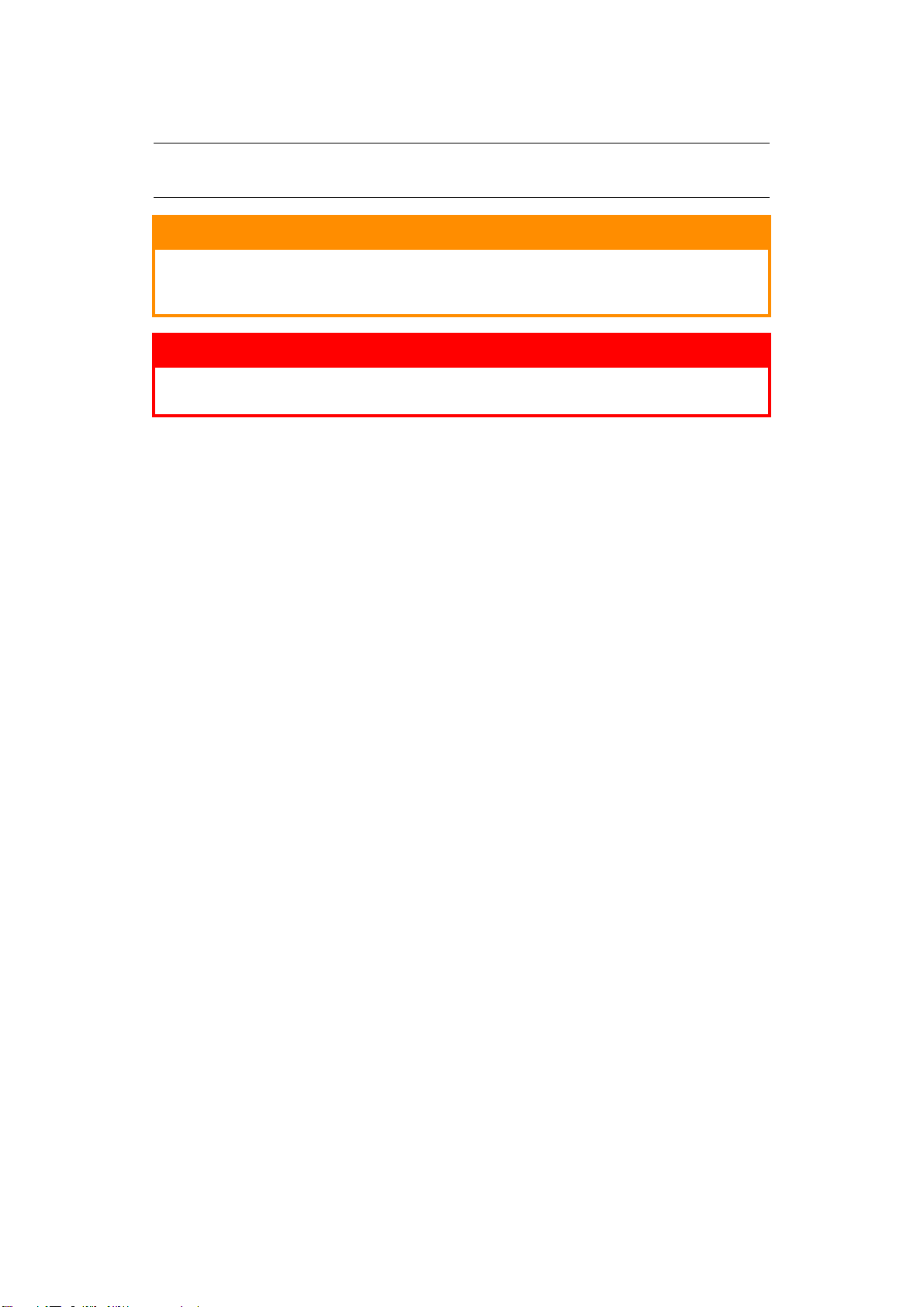
Примечания, предостережения и предупреждения
ПРИМЕЧАНИЕ
Примечание содержит дополнительную информацию к основному тексту.
Предостережение!
Предостережение содержит дополнительную информацию,
игнорирование которой может привести к повреждению или
нарушению работы оборудования.
Предупреждение!
Предупреждение содержит дополнительную информацию,
игнорирование которой может повлечь причинение травмы.
Для защиты устройства и для обеспечения его максимальной функциональности данная
модель предназначена для работы только с оригинальными фирменными картриджами с
тонером. Другие картриджи с тонером могут не работать, даже если они считаются
совместимыми; если картриджи работают, производительность устройства и качество
печати могут ухудшиться.
Технические характеристики могут быть изменены без предварительного уведомления
Все товарные знаки признаются.
.
Примечания, предостережения и предупреждения > 6
Page 7
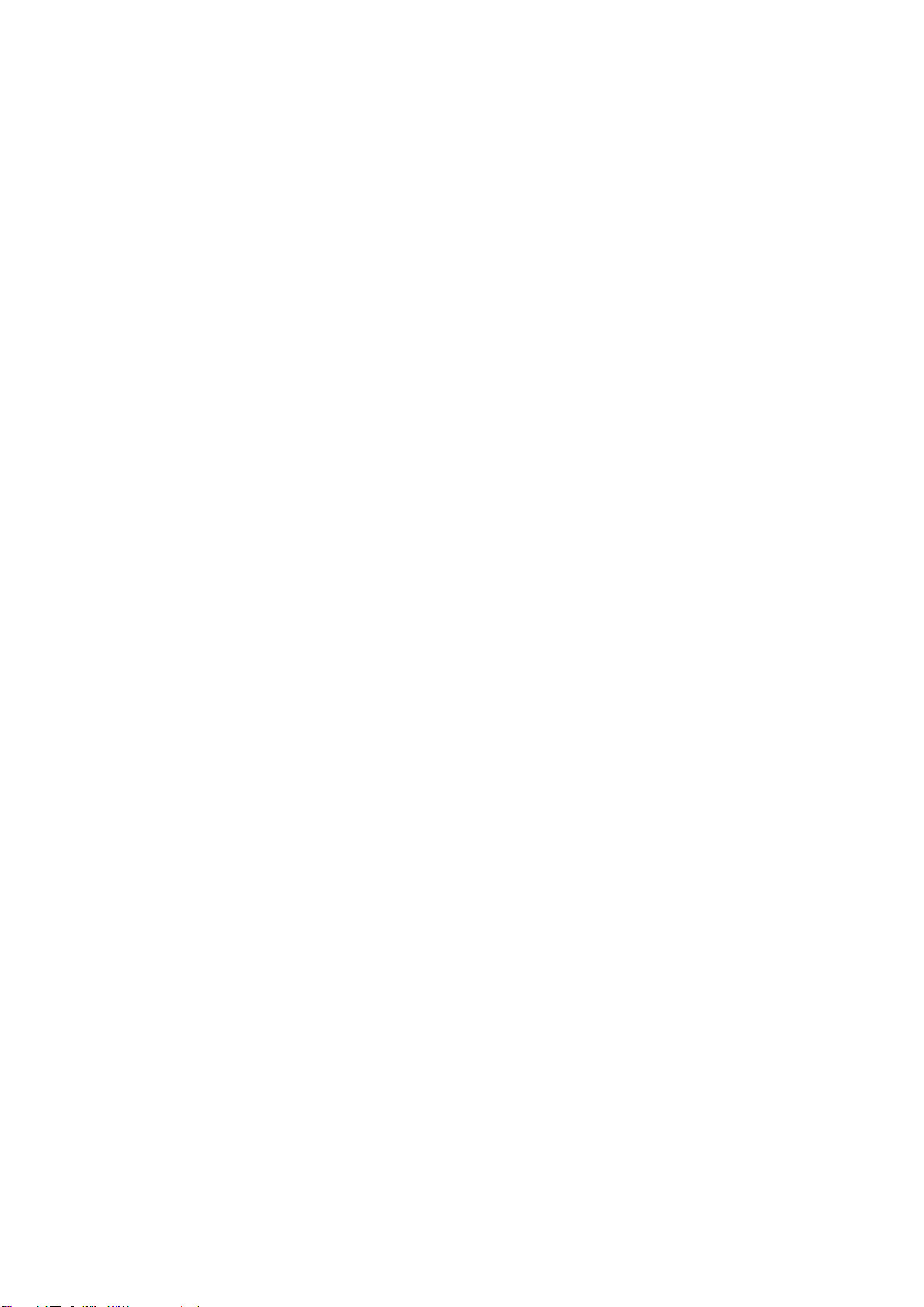
Введение
Поздравляем вас с приобретением принтера для монохромной печати.
Конструкция нового принтера предусматривает ряд новых передовых функций,
обеспечивающих четкую печать черным цветом при высокой скорости и при использовании
широкого диапазона носителей.
Ниже приведен список основных возможностей принтера.
Возможности принтера
> Пять моделей на выбор: B410d, B410dn, B430d, B430dn, B440dn (d означает наличие
устройства двусторонней печати, а n – наличие платы сетевого интерфейса).
> Память: 32 Мб для B410d, B410dn; 64 Мб для B430d, B430dn и B440dn.
> Высокая скорость печати: 28 страниц в минуту формата A4 и 30 страниц в минуту
формата Letter.
> Разрешение: 1200 x 600 dpi (точек на дюйм) для B410d, B410dn; 1200 x 1200 dpi для
B430d, B430dn и B440dn.
> Печать на бумаге: 250 листов (75 г/м
530 листов (75 г/м
> Эмуляция: стандартный язык управления принтером PCL5e, PCLXL, Epson FX,
IBM ProPrinter и PostScript 3 для B430d, B430dn и B440dn.
> Штриховые коды: встроенные для эмуляций SIDM.
> Флэш-память DIMM: 0,5 МБ для B410d, B410dn и 5 МБ для B430d, B430dn, B440dn
для хранения дополнительных шрифтов или штриховых кодов.
> Интерфейсы: высокоскоростной USB 2.0 и параллельный.
> Сетевой интерфейс 10/100 BASE-TX: является стандартным для моделей B410dn,
B430dn и B440dn, обеспечивает работу с принтером нескольких
офисной сети;
> Универсальный лоток для B430d, B430dn и B440dn: для расширения диапазона
носителей, с которыми может работать принтер (емкость 50 листов (64 г/м
10 конвертов); может также использоваться как лоток ручной подачи при
двусторонней печати.
> Лоток ручной подачи для B410d, B410dn: для подачи отдельных листов, очень
плотной бумаги, конвертов, других специальных носителей; может также
использоваться в качестве лотка ручной подачи для моделей B410d, B410dn.
> «Ask Oki» – дружественная по отношению к пользователю функция, которая
обеспечивает доступ к странице
модели принтера, непосредственно с экрана драйвера принтера (не показано в
настоящем руководстве). Здесь вы найдете любой совет, помощь и поддержку,
которые могут вам понадобиться для получения наилучших результатов печати
принтером Oki.
Дополнительно могут быть установлены следующие устройства:
> Модули оперативной памяти DIMM объемом
основную память принтера
> Второй лоток для бумаги: для увеличения емкости принтера до 530 листов (75 г/м
2
) для B440dn.
и ускоряют обработку больших файлов.
2
) для B410d, B410dn, B430d, B430dn и
пользователей в
2
) или
в сети Интернет, соответствующей используемой
32, 64, 128, 256 МБ: увеличивают
2
).
Использование принтера
Чтобы помочь вам в достижении наилучших результатов печати, производитель поставляет
разнообразные вспомогательные материалы. Обзор этих материалов и их назначение
приведены в следующей главе.
Введение > 7
Page 8
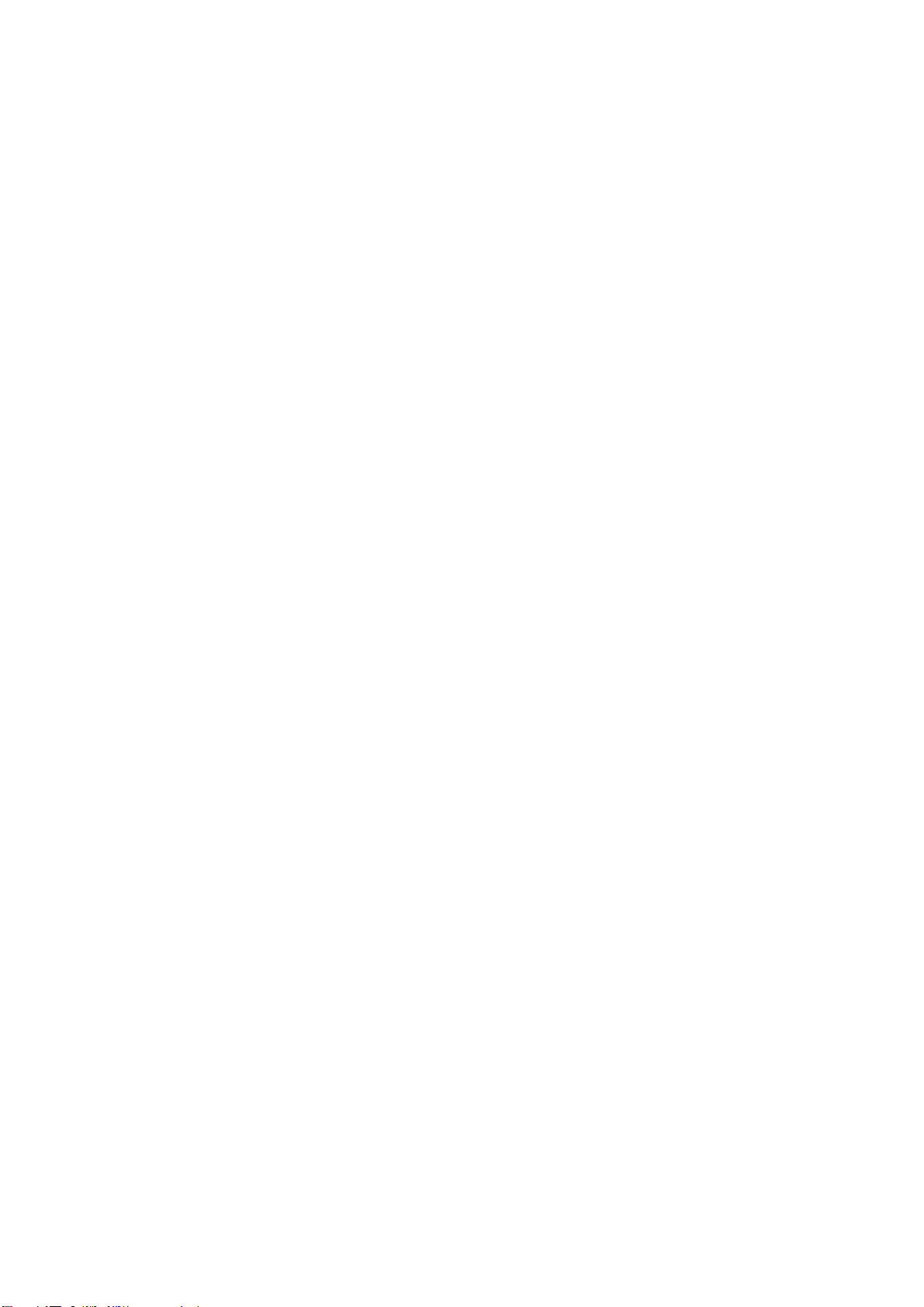
О данном руководстве
Настоящее руководство представляет собой справочное пособие для пользователя
принтера (для получения самой последней версии посетите веб-сайт Oki Printing Solutions,
www.okiprintingsolutions.com) и является частью общего комплекта вспомогательных
материалов, которые перечислены ниже:
> Руководство по быстрой настройке: разъясняет, как распаковать, подсоединить
и включить принтер.
> Данное Руководство пользователя: поможет вам работать с принтером и
наилучшим образом
содержатся указания по поиску и устранению неисправностей и техническому
обслуживанию, обеспечивающие наиболее эффективную работу принтера. Кроме
этого, в Руководстве приводится информация об оснащении дополнительными
устройствами, которые могут потребоваться в процессе печати.
> Руководства по установке: прилагаются к расходным материалам и
дополнительным принадлежностям и
> Интерактивная справочная система: информация в оперативном режиме,
связанная с драйвером принтера и с программным обеспечением Status Monitor
(Монитор состояния).
Настоящее руководство составлено для нескольких моделей принтера, как отражено на
представленных иллюстрациях и снимках экрана. То, что вы видите на рисунке или на
экране, соответствует используемой вами модели
Использование в интерактивном режиме
использовать его многочисленные возможности. В нем также
описывают принципы их установки.
принтера.
Настоящее руководство предназначено для чтения с экрана с использованием программы
Adobe Acrobat Reader. Пользуйтесь средствами навигации и просмотра, встроенными в
программу Acrobat.
Вы можете получить доступ к конкретной информации двумя способами:
> Для перехода к интересующему вас разделу щелкните по нему в списке закладок,
расположенном в левой части экрана. (Если закладки недоступны, воспользуйтесь
содержанием.)
>
Для перехода к алфавитному указателю щелкните по нему в списке закладок. (Если
закладки недоступны, воспользуйтесь содержанием.) Найдите интересующий вас
термин в алфавитном указателе и щелкните по соответствующему номеру страницы
для перехода к ней.
О данном руководстве > 8
Page 9
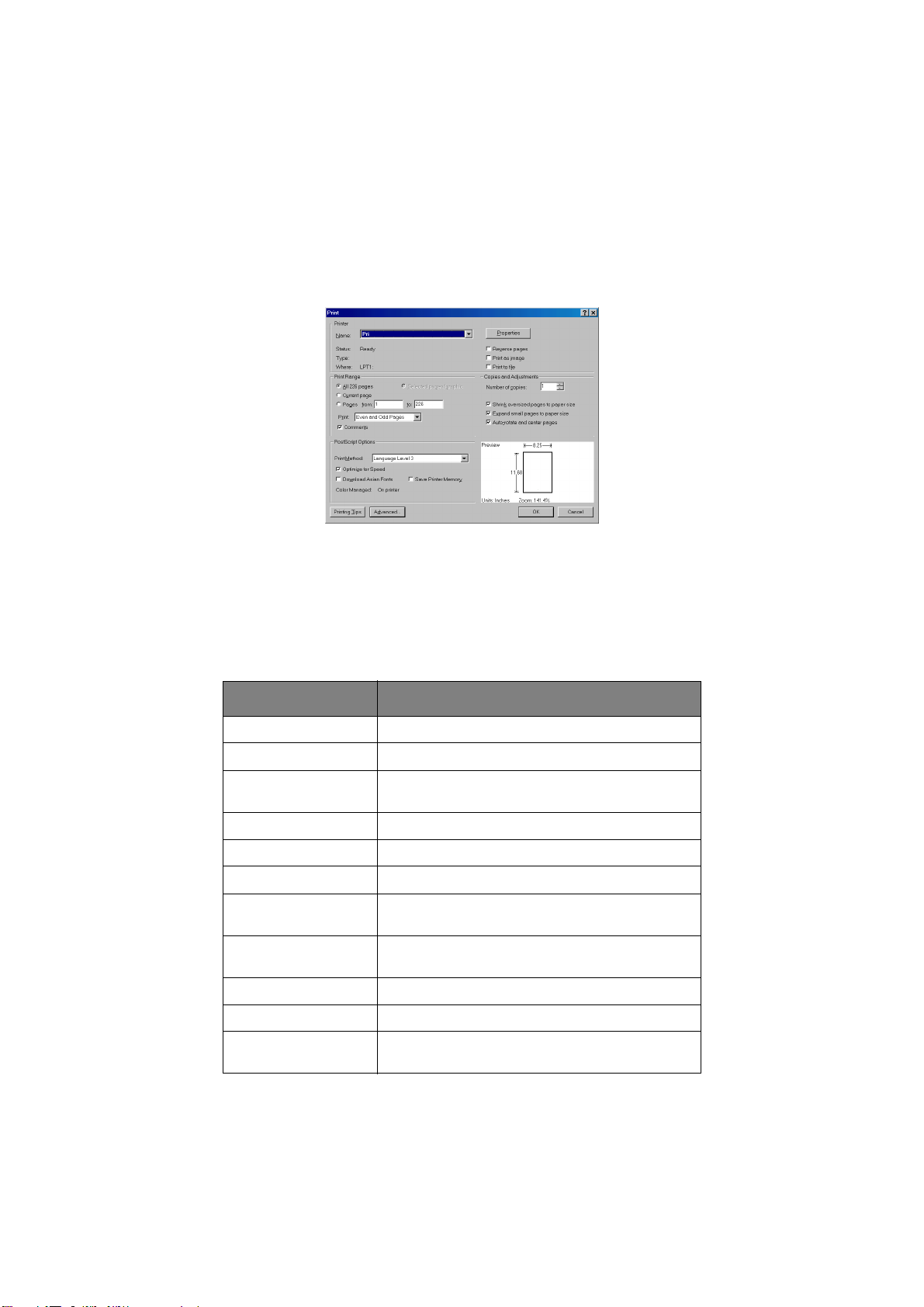
Печать страниц
Вы можете распечатать руководство целиком либо отдельные его страницы или разделы.
Это делается следующим образом:
1. На панели инструментов выберите File > Print (Файл > Печать) (или нажмите
клавиши Ctrl + P).
2. Выберите страницы, которые нужно распечатать:
(a) All pages (Все страницы) – для печати всего руководства.
(b) Current page (Текущая страница) – для печати открытой на экране страницы.
(c) Pages from
(Страницы с) и to (до) – для печати диапазона страниц, который
вы можете задать с помощью номеров.
3. Нажмите OK.
Используемые сокращения
В настоящем руководстве используются следующие сокращения:
СОКРАЩЕНИЕ ЗНАЧЕНИЕ
Ctrl Control
dpi dots per inch (точек на дюйм)
DIMM Dual In-line Memory Module (модуль памяти с
d устройство двусторонней печати
n установлена плата сетевого интерфейса
LED Light Emitting Diode (светодиодный индикатор)
NIC Network Interface Card (плата сетевого
PCL Printer Control Language (язык управления
PS PostScript (эмуляция)
двусторонним расположением контактов)
интерфейса)
принтером)
PSE Эмуляция PostScript
RAM Random Access Memory (оперативное
запоминающее устройство – ОЗУ)
О данном руководстве > 9
Page 10
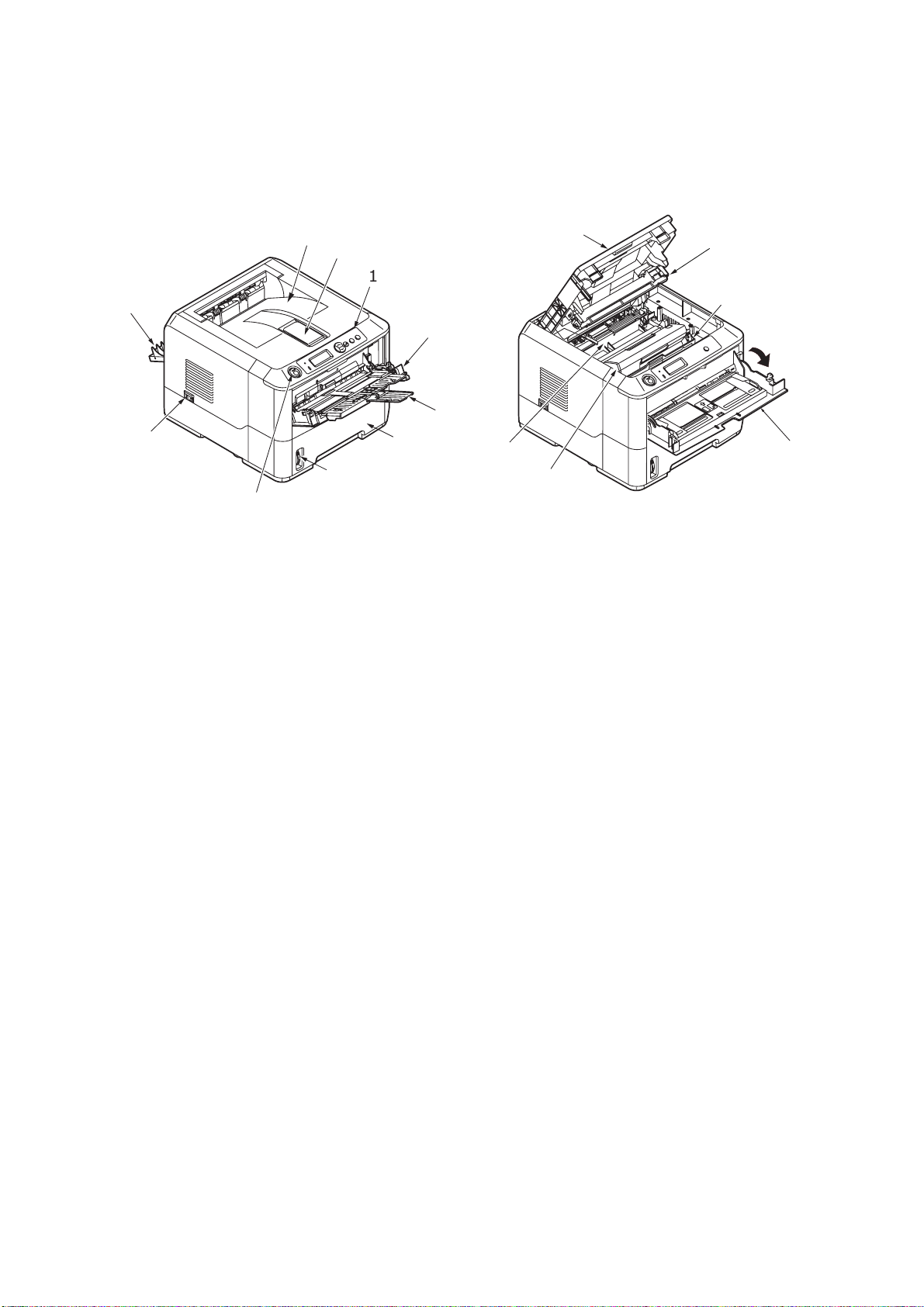
Компоненты принтера
11
12
13
14
16
15
За исключением панелей оператора, которые описаны в следующей главе, принтеры
моделей B410d, B410dn, B430d, B430dn и B440dn выглядят практически одинаково.
На представленных ниже иллюстрациях приведены важные компоненты принтера.
2
3
10
5
6
9
7
8
4
1. Панель оператора (показана модель B430dn)
2. Выходной накопитель (150 листов лицевой стороной вниз)
3. Удлинитель выходного накопителя
4. Кнопка для открывания верхней крышки
5. Универсальный лоток (только для моделей B430d, B430dn и B440dn; 50 листов)
(показан в
6. Удлинитель универсального лотка
7. Лоток для бумаги (250 листов для моделей B410d, B410dn, B430d, B430dn и 530
листов для модели B440dn)
8. Индикатор уровня бумаги в лотке
9. Выключатель
10. Крышка заднего выхода
11. Светодиодная матрица
12. Печатный барабан
13. Лоток ручной подачи (только для моделей B410d, B410dn, подача отдельных листов)
(показан в открытом состоянии)
14. Картридж с тонером
15. Печка
16. Верхняя крышка
открытом состоянии)
Компоненты принтера > 10
Page 11
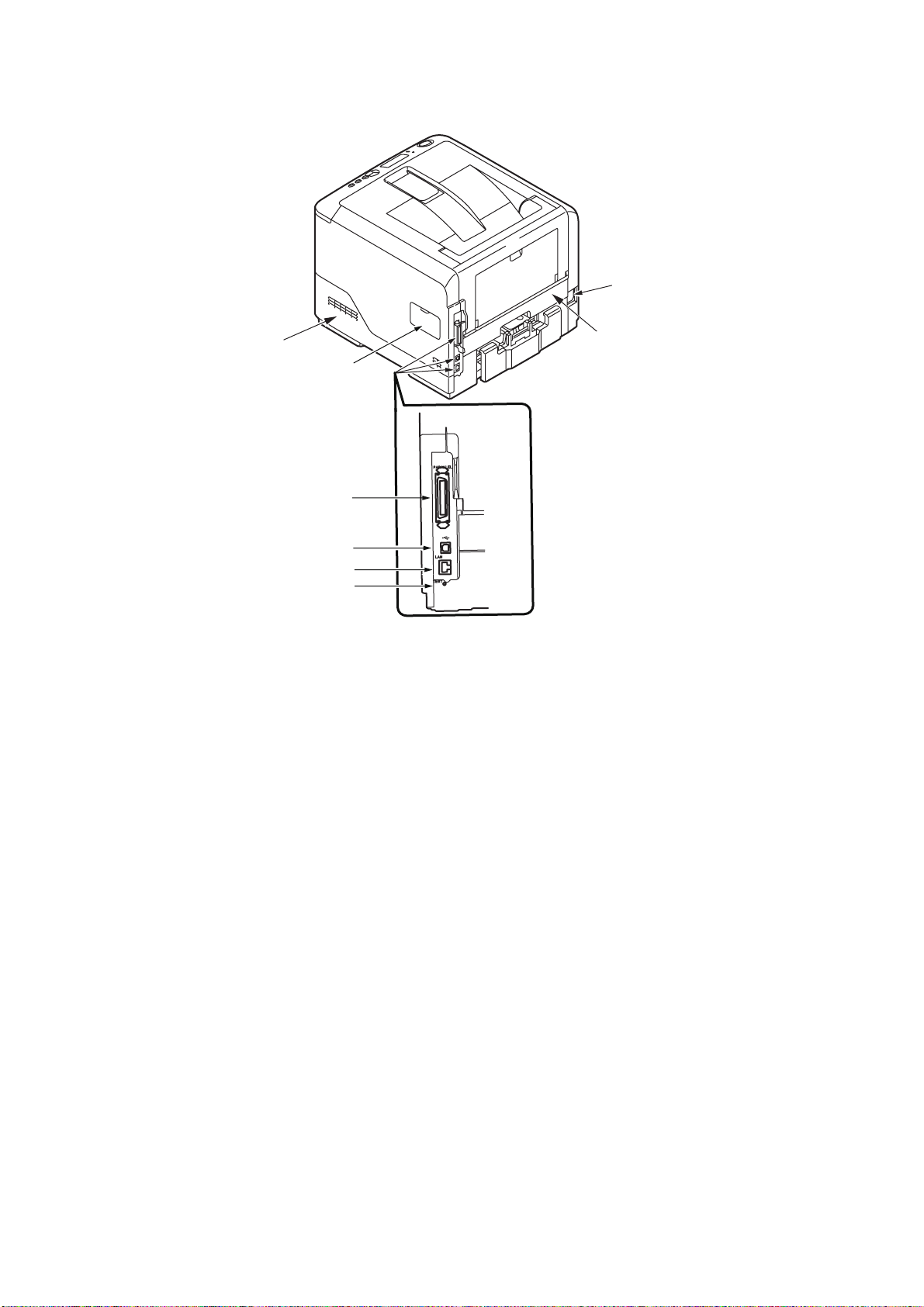
17
24
18
23
19
20
21
22
17. Разъем сетевого кабеля
18. Устройство двусторонней печати
19. Разъем параллельного интерфейса
20. Разъем интерфейса USB
21. Разъем сетевого интерфейса (только для моделей B410dn, B430dn и B440dn)
22. Кнопка Tes t ( только для моделей B410dn, B430dn и B440dn)
23. Панель памяти (для добавления модулей DIMM оперативной памяти принтера)
24. Охлаждающий вентилятор
Компоненты принтера > 11
Page 12
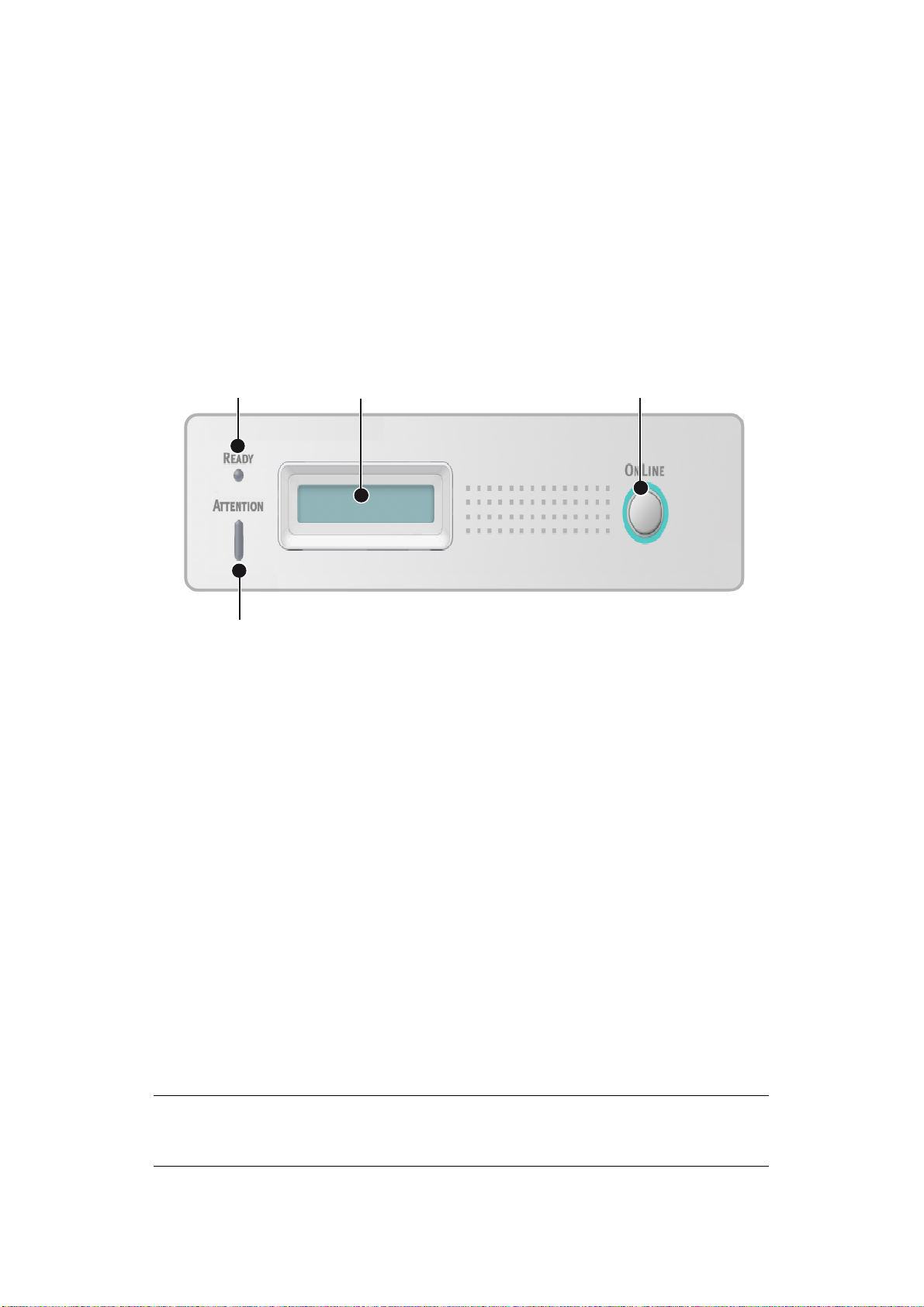
Панели оператора
В настоящей главе описаны функции панели оператора принтера. На данном этапе
представляется целесообразным рассказать об инструменте настройки меню принтера,
поскольку для моделей B410d, B410dn он представляет собой эквивалент панели
управления меню B430d, B430dn и B440dn (инструкции по установке инструмента
настройки меню принтера см. в разделе «Драйверы принтера» на стр.38).
B410d, B410dn
Панель оператора
Панель оператора моделей B410d, B410dn состоит из двух светодиодных индикаторов,
ЖК-дисплея (3) и кнопки Online (4). Индикаторы указывают состояния «Готовность» (1) и
«Внимание» (2).
1
3
4
2
Светодиодные индикаторы
Светодиодные индикаторы отражают состояние принтера и предусматривают три рабочих
состояния:
> индикатор выключен,
> индикатор включен,
> мигает.
Оба индикатора мгновенно загораются при включении принтера главным выключателем.
Светодиодный индикатор готовности Ready (зеленый)
> Индикатор включен – означает, что принтер находится в режиме ожидания и готов к
получению данных.
> Индикатор выключен – означает, что принтер находится в автономном режиме и не
готов к получению данных.
Индикатор Attention (Внимание) (красный)
> Индикатор светится – это означает предупреждение (например, заканчивается
тонер).
> Индикатор выключен – это означает нормальное состояние.
Значение мигающего индикатора описывается ниже.
ПРИМЕЧАНИЕ
Информация в приведенной ниже таблице также применима к моделям B430 и
B440.
Панели оператора > 12
Page 13
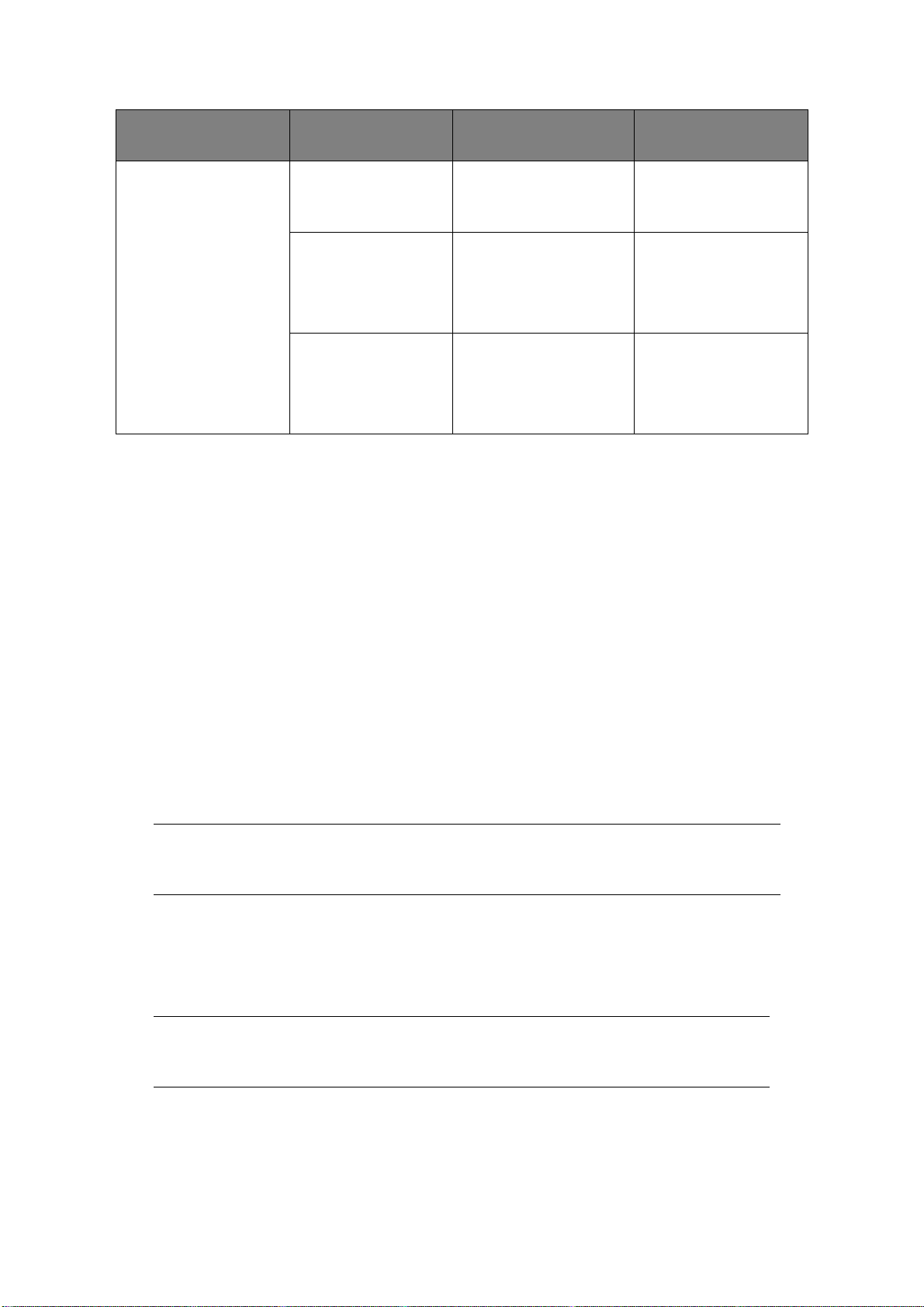
Тип мигания
Индикатор Ready
(Готовность) (1)
Индикатор Attention
(Внимание) (2)
Значение
Мигает x Принтер получает и
x Ошибка печати,
xx Незначительная ошибка
обрабатывает данные в
процессе печати или
выполняет перезагрузку.
например, проблема с
бумагой, открыта
крышка или пуст лоток
для бумаги во время
обработки задания.
принтера, например,
низкий уровень тонера
или необходимость
замены печатного
барабана.
Жидкокристаллический дисплей
ЖК-дисплей (3) содержит две строки, вмещающие до 16 алфавитно-цифровых символов,
отображающих состояние печати и сообщения об ошибках.
Кнопка Online (оперативный режим)
Главные функции кнопки Online (4) активизируются путем ее кратковременного нажатия
и отпускания. К главным функциям относятся:
> Перевод принтера в автономный режим.
> Перевод принтера в режим ожидания (готовность к работе).
> Возобновление печати после устранения переполнения страницы.
> Прерывание обработки данных, когда принтер получает данные и обрабатывает их.
> Возобновление обработки данных.
Вторичные функции кнопки Online активизируются после перехода принтера в
автономный режим и ее последующего нажатия и удерживания в течение 4-х секунд.
Следующие функции являются вторичными:
> Печать демонстрационной страницы и страниц меню.
ПРИМЕЧАНИЕ
Демонстрационную страницу и страницы меню можно распечатать также при
помощи инструмента настройки меню принтера.
> Печать любых данных, содержащихся в буфере, после отмены печати.
Остальные функции кнопки Online активизируются после перехода принтера в
автономный
режим и ее последующего нажатия и удерживания не менее семи секунд.
Кэтим функциям относятся:
> Печать чистящей страницы.
ПРИМЕЧАНИЕ
Чистящую страницу можно распечатать также при помощи инструмента
настройки меню принтера.
Панели оператора > 13
Page 14
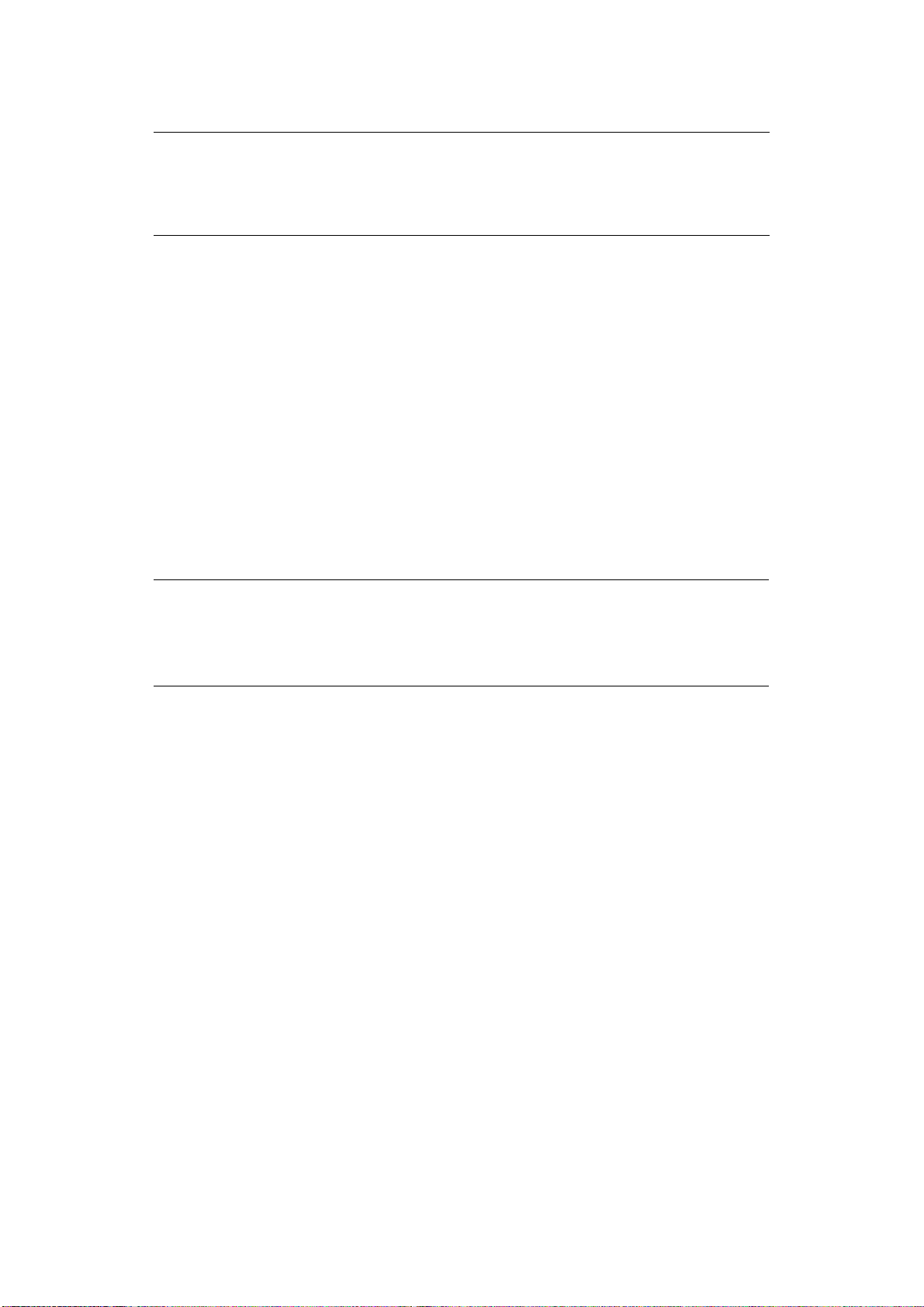
> Перезагрузка принтера и очистка буфера после отмены печати.
ПРИМЕЧАНИЕ
Чтобы вернуть настройки принтера, заданные производителем по умолчанию,
следует нажать и удерживать кнопку Online в процессе включения принтера
главным выключателем. При возврате принтера к настройкам по умолчанию
мигает светодиодный индикатор.
Изменение языка
По умолчанию языком, используемым принтером для показа сообщений и печати отчетов,
является английский. Если необходимо, вы можете изменить его на:
немецкий датский
французский голландский
итальянский турецкий
испанский португальский
шведский польский
русский греческий
финский чешский
венгерский норвежский
ПРИМЕЧАНИЕ
1. Мастер настройки языка панели оператора запустится автоматически после
установки драйвера принтера. Выполните инструкции этой служебной
программы для установки выбранного языка.
2. Представленный выше список не является окончательным и исчерпывающим.
Инструмент настройки меню принтера
После установки драйвера принтера на компьютер автоматически устанавливается
инструмент настройки меню принтера. См. «Драйверы принтера» на стр.38. Данный
инструмент настройки меню принтера используется для управления различными
настройками принтера и их изменения.
Использование инструмента настройки меню принтера
Ниже приводится процедура просмотра и изменения настроек принтера.
Нажмите Пуск > Все программы > Okidata > Printer Menu Setup Tool (Инструмент
настройки меню принтера) и выберите Printer Menu Setup Tool.
Панели оператора > 14
Page 15
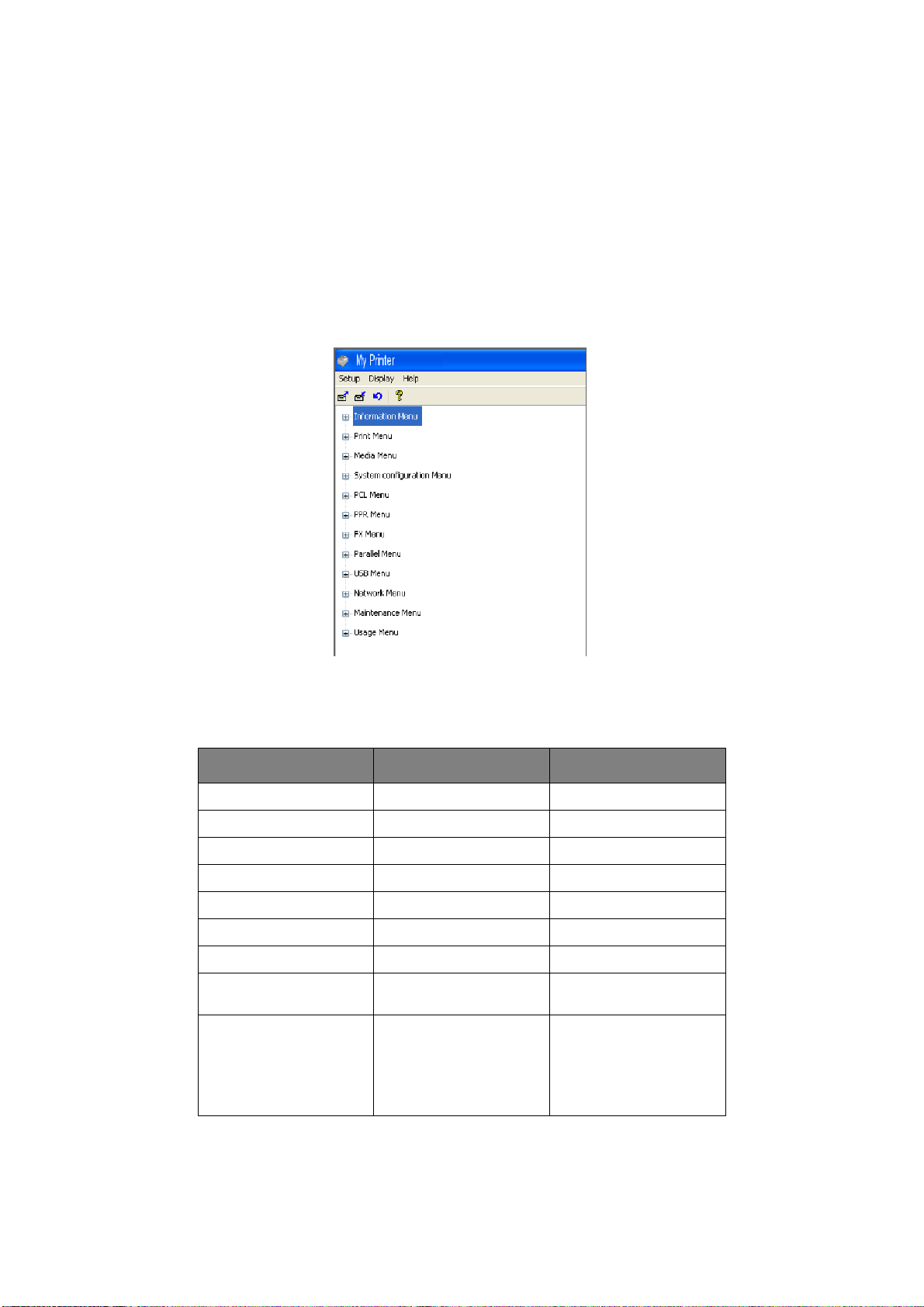
Функции меню
Меню принтера позволяет вам просматривать и изменять внутренние настройки принтера.
Это программный эквивалент ЖК-панели оператора.
Настройки сгруппированы по категориям, или « меню», например меню информации и меню
печати.
Некоторые из этих настроек совпадают с настройками драйвера принтера или прикладной
программы. Настройки, которые можно изменить при помощи программного обеспечения,
выступают в роли
настроек драйвера принтера или приложения.
Например, если в меню принтера для количества копий установлено значение 1, оно будет
отменено при выборе трех копий документа в драйвере принтера.
стандартных настроек принтера. Они могут быть отменены при помощи
Меню информации
С помощью этого меню можно быстро просматривать различные элементы, хранящиеся в
принтере.
ЭЛЕМЕНТ ДЕЙСТВИЕ ЗАМЕЧАНИЯ
ПЕЧАТЬ КАРТЫ МЕНЮ ВЫПОЛНИТЬ
СЕТЬ ВЫПОЛНИТЬ Только для B410dn
ПЕЧАТЬ ФАЙЛОВ ВЫПОЛНИТЬ
ПЕЧАТЬ ШРИФТОВ PCL ВЫПОЛНИТЬ
ПЕЧАТЬ ШРИФТОВ PPR ВЫПОЛНИТЬ
ПЕЧАТЬ ШРИФТОВ FX ВЫПОЛНИТЬ
DEMO1 ВЫПОЛНИТЬ
ПЕЧАТЬ ПРОТОКОЛА
ОШИБОК
ОТЧЕТ ОБ
ИСПОЛЬЗОВАНИИ
ВЫПОЛНИТЬ
ВЫПОЛНИТЬ Отображается только в
том случае, если в меню
статистики печати
активизирована функция
ОТЧЕТ ОБ
ИСПОЛЬЗОВАНИИ
Панели оператора > 15
Page 16
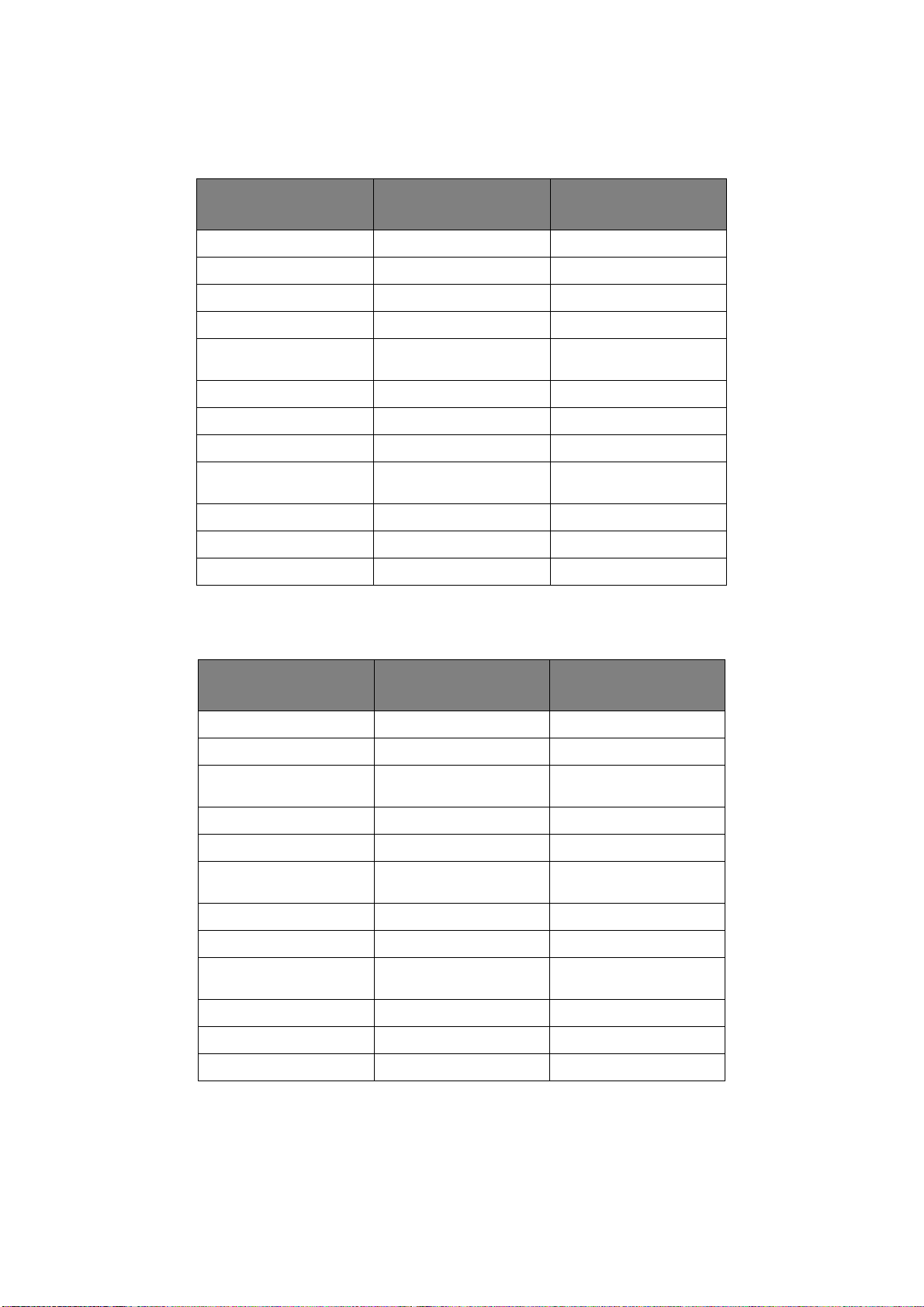
Меню печати
С помощью этого меню можно управлять различными функциями, связанными с заданиями
печати.
ЭЛЕМЕНТ ЗНАЧЕНИЕ ПО
ЗАМЕЧАНИЯ
УМОЛЧАНИЮ
КОПИИ 1
ДУПЛЕКС ВЫКЛ.
РУЧНАЯ ВЫКЛ.
ПОДАЧА БУМАГИ ЛОТОК 1
АВТОПЕРЕКЛЮЧЕНИЕ
ЛОТКОВ
ПОРЯДОК ЛОТКОВ ВНИЗ
ПРОВЕРКА НОСИТЕЛЯ ВКЛЮЧИТЬ
РАЗРЕШЕНИЕ 600 dpi
РЕЖИМ ЭКОНОМИИ
ТОНЕРА
ОРИЕНТАЦИЯ КНИЖНАЯ
СТРОК НА СТРАНИЦЕ 64 СТРОКИ
ЗАДАЙТЕ РАЗМЕР БУМАГИ РАЗМЕР КАССЕТЫ
ВКЛ.
ВЫКЛЮЧИТЬ
Меню носителя
Это меню обеспечивает настройку широкого диапазона носителей печати.
ЭЛЕМЕНТ ЗНАЧЕНИЕ ПО
ЗАМЕЧАНИЯ
УМОЛЧАНИЮ
РАЗМЕР БУМАГИ ЛОТКА 1A4
ТИП БУМАГИ ЛОТКА 1 ОБЫЧНАЯ БУМАГА
ПЛОТНОСТЬ БУМАГИ
ЛОТКА 1
РАЗМЕР БУМАГИ ЛОТКА 2A4 Если установлен лоток 2
ТИП БУМАГИ ЛОТКА 2 ОБЫЧНАЯ БУМАГА Если установлен лоток 2
ПЛОТНОСТЬ БУМАГИ
ЛОТКА 2
РУЧНОЙ РАЗМЕР БУМАГИ A4
РУЧНОЙ ТИП БУМАГИ ОБЫЧНАЯ БУМАГА
РУЧНАЯ ПЛОТНОСТЬ
БУМАГИ
ЕДИНИЦЫ ИЗМЕРЕНИЯ МИЛЛИМЕТР
РАЗМЕР ПО ОСИ Х 210 МИЛЛИМЕТРОВ
РАЗМЕР ПО ОСИ Y297 МИЛЛИМЕТРОВ
СРЕДНЯЯ
СРЕДНЯЯ Если установлен лоток 2
СРЕДНЯЯ
Панели оператора > 16
Page 17
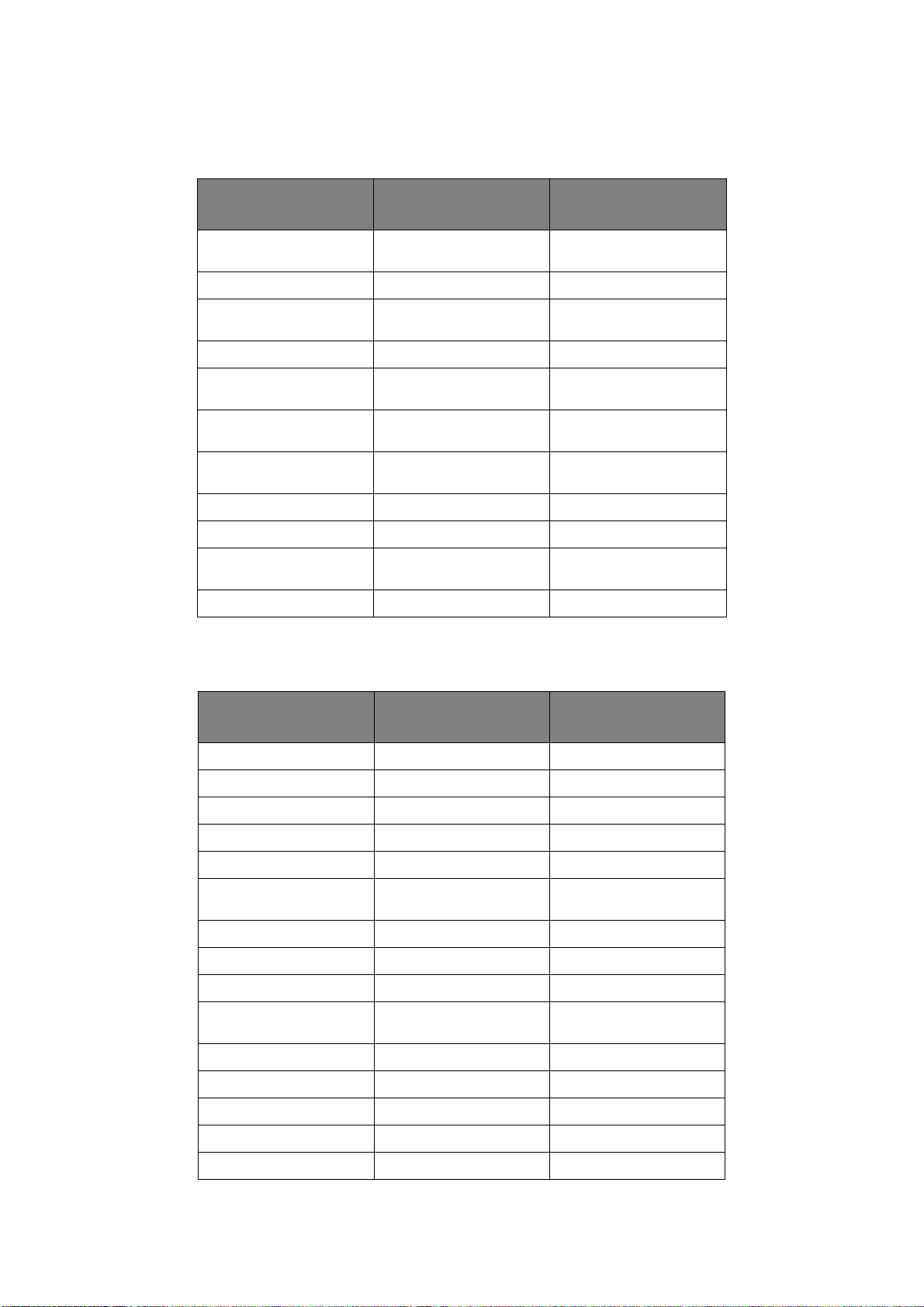
Меню системной конфигурации
Это меню регулирует общие настройки принтера в соответствии с конкретными
предпочтениями пользователя.
ЭЛЕМЕНТ ЗНАЧЕНИЕ ПО
ЗАМЕЧАНИЯ
УМОЛЧАНИЮ
РЕЖИМ ЭКОНОМИИ
ПИТАНИЯ
ЭМУЛЯЦИЯ АВТОЭМУЛЯЦИЯ
УДАЛЯЕМОЕ
ПРЕДУПРЕЖДЕНИЕ
АВТОПРОДОЛЖЕНИЕ ВКЛ.
ЗАДЕРЖКА РУЧНОЙ
ПОДАЧИ
ВРЕМЯ ОЖИДАНИЯ
РАБОТ
ВРЕМЯ ОЖИДАНИЯ
ЛОКАЛ.
ВРЕМЯ ОЖИДАНИЯ СЕТЬ 90 СЕКУНД Только для B410dn
МАЛО ТОНЕРА ПРОДОЛЖИТЬ
ВОССТАНОВЛЕНИЕ ПРИ
ЗАМЯТИИ
ОТЧЕТ ОБ ОШИБКАХ ВЫКЛ.
1 МИН
ONLINE
60 СЕКУНД
40 СЕКУНД
40 СЕКУНД
ВКЛ.
Эмуляция PCL
Это меню управляет эмуляцией PCL принтера.
ЭЛЕМЕНТ ЗНАЧЕНИЕ ПО
УМОЛЧАНИЮ
ИСТОЧНИК ШРИФТОВ ВСТРОЕННЫЕ
№ ШРИФТА I0
ШАГ ШРИФТА 10.00 CPI
НАБОР СИМВОЛОВ PC -8
ШИРИНА ПЕЧАТИ A4 78 СТОЛБЦОВ
ПРОПУСК ЧИСТОЙ
СТРАНИЦЫ
ФУНКЦИЯ CR CR
ФУНКЦИЯ LF LF
ПОЛЕ ПЕЧАТИ ОБЫЧНОЕ
РЕГУЛИРОВКА ШИРИНЫ
ПЕРА
ЛОТОК ID#
PCL MNID 2
ВЫКЛ.
ВКЛ.
ЗАМЕЧАНИЯ
PCL T0ID 4
PCL T1ID 1
PCL T2ID 5 Если установлен лоток 2
Панели оператора > 17
Page 18
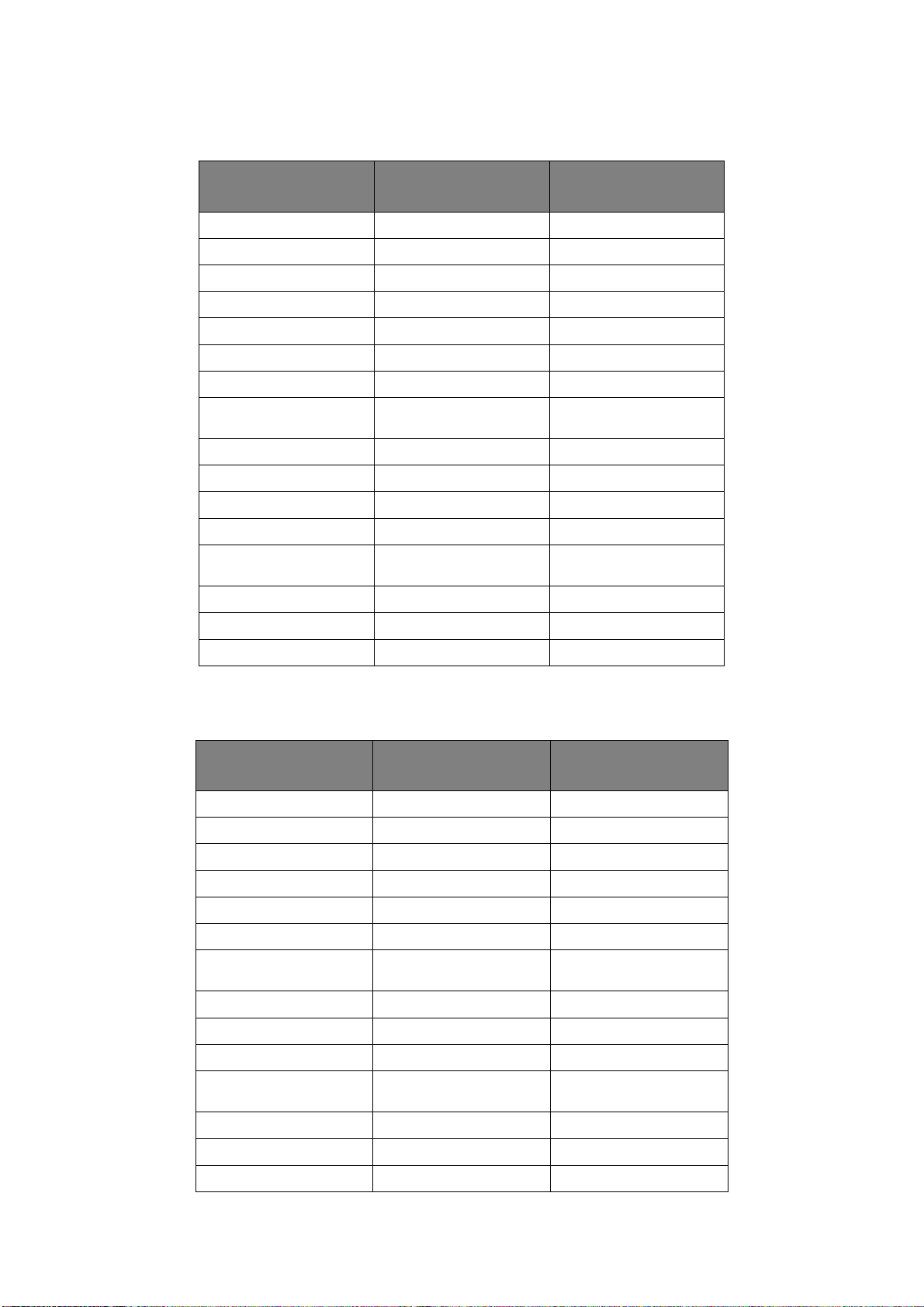
Эмуляция PPR
Это меню управляет эмуляцией PPR принтера.
ЭЛЕМЕНТ ЗНАЧЕНИЕ ПО
УМОЛЧАНИЮ
ШАГ СИМВОЛОВ 10 CPI
СЖАТИЕ ШРИФТА ОТ 12CPI ДО 20CPI
НАБОР ЗНАКОВ НАБОР 2
НАБОР СИМВОЛОВ IBM-437
СТИЛЬ БУКВЫ «О» ВЫКЛЮЧИТЬ
СИМВОЛ НУЛЯ ОБЫЧНЫЙ
ИНТЕРВАЛ СТРОКИ 6 LPI (строк на дюйм)
ПРОПУСК ЧИСТОЙ
СТРАНИЦЫ
ФУНКЦИЯ CR CR
ФУНКЦИЯ LF LF
ДЛИНА СТРОКИ 80 СТОЛБЦОВ
ДЛИНА ФОРМЫ 11,7 ДЮЙМОВ
ПОЛОЖЕНИЕ НАЧАЛА
СТРАНИЦЫ
ЛЕВОЕ ПОЛЕ 0,0 ДЮЙМОВ
ВМЕЩАТЬ В LETTER ВЫКЛЮЧИТЬ
ВЫКЛ.
0,0 ДЮЙМОВ
ЗАМЕЧАНИЯ
ВЫСОТА ТЕКСТА ТА ЖЕ
Эмуляция FX
Это меню управляет эмуляцией FX принтера.
ЭЛЕМЕНТ ЗНАЧЕНИЕ ПО
УМОЛЧАНИЮ
ШАГ СИМВОЛОВ 10 CPI
НАБОР ЗНАКОВ НАБОР 2
НАБОР СИМВОЛОВ IBM-437
СТИЛЬ БУКВЫ «О» ВЫКЛЮЧИТЬ
СИМВОЛ НУЛЯ ОБЫЧНЫЙ
ИНТЕРВАЛ СТРОКИ 6 LPI (строк на дюйм)
ПРОПУСК ЧИСТОЙ
СТРАНИЦЫ
ФУНКЦИЯ CR CR
ДЛИНА СТРОКИ 80 СТОЛБЦОВ
ДЛИНА ФОРМЫ 11.7 ДЮЙМОВ
ПОЛОЖЕНИЕ НАЧАЛА
СТРАНИЦЫ
ВЫКЛ.
0,0 ДЮЙМОВ
ЗАМЕЧАНИЯ
ЛЕВОЕ ПОЛЕ 0,0 ДЮЙМОВ
ВМЕЩАТЬ В LETTER ВЫКЛЮЧИТЬ
ВЫСОТА ТЕКСТА ТА ЖЕ
Панели оператора > 18
Page 19
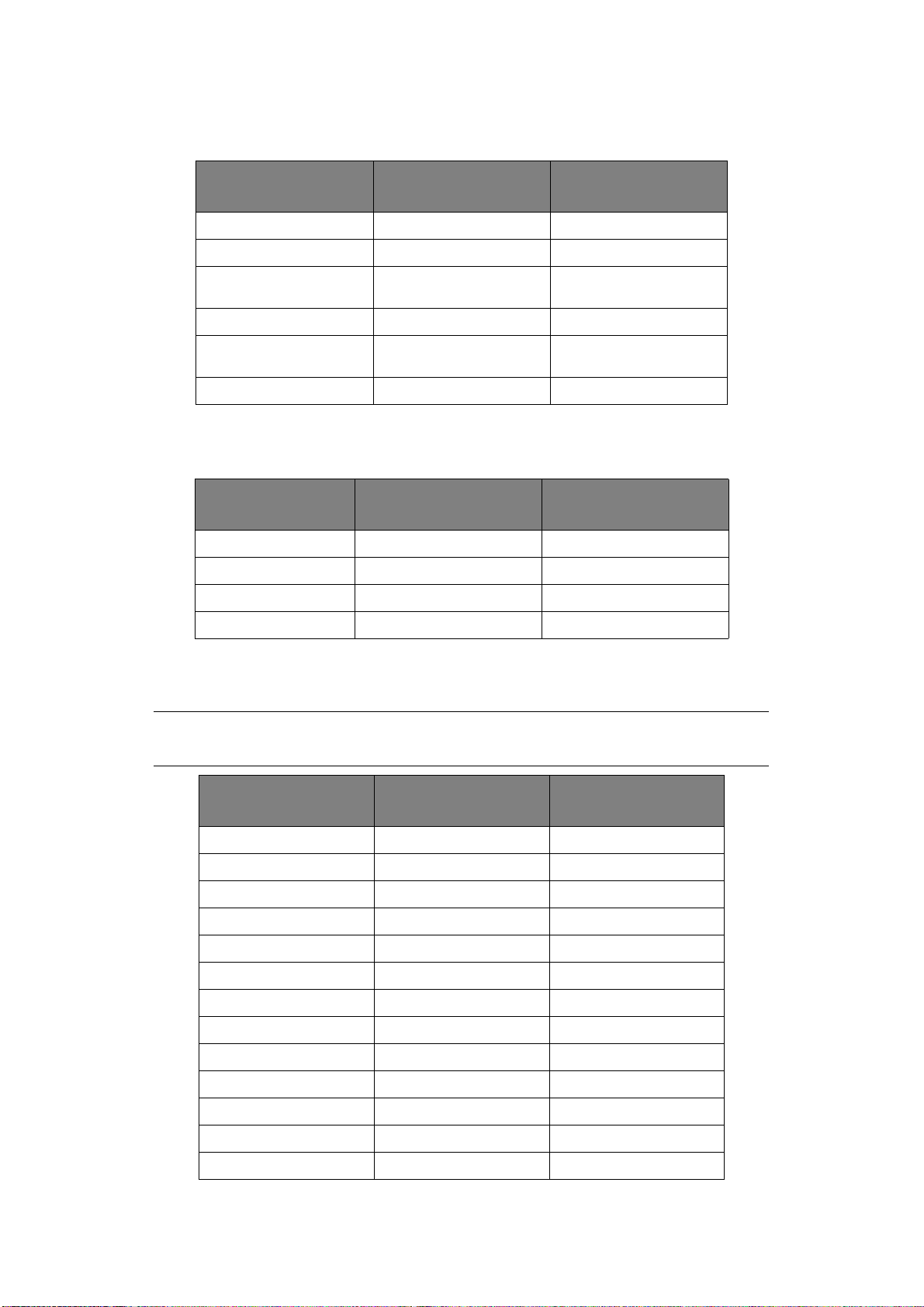
Меню параллельного интерфейса
Это меню управляет работой параллельного интерфейса данных принтера.
ЭЛЕМЕНТ ЗНАЧЕНИЕ ПО
УМОЛЧАНИЮ
ПАРАЛЛЕЛЬНЫЙ ВКЛЮЧИТЬ
ДВУНАПРАВЛЕННЫЙ ВКЛЮЧИТЬ
ECP (Режим работы
порта)
ШИРИНА АСК УЗКАЯ
РЕЖИМ ACK/BUSY ACK IN BUSY (ACK в
I-PRIME 3 MICRO SEC
ВКЛЮЧИТЬ
состоянии BUSY)
Меню USB
Это меню управляет работой интерфейса USB принтера.
ЭЛЕМЕНТ ЗНАЧЕНИЕ ПО
УМОЛЧАНИЮ
USB ВКЛЮЧИТЬ
МЯГКИЙ СБРОС ВКЛЮЧИТЬ
СКОРОСТЬ 480 Мбит/с
СЕРИЙНЫЙ НОМЕР ВКЛЮЧИТЬ
ЗАМЕЧАНИЯ
ЗАМЕЧАНИЯ
Меню сетевого интерфейса
Это меню управляет работой сетевого интерфейса 10Base-T/100Base-TX принтера.
ПРИМЕЧАНИЕ
Применимо только для модели B410dn.
ЭЛЕМЕНТ ЗНАЧЕНИЕ ПО
УМОЛЧАНИЮ
TCP/IP ВКЛЮЧИТЬ
ВЕРСИЯ IP IP v4
NETBEUI ВКЛЮЧИТЬ
NETWARE ВКЛЮЧИТЬ
ETHERTALK ВКЛЮЧИТЬ
ТИП ФРЕЙМОВ АВТО
ПАРАМЕТРЫ IP АВТО
АДРЕС IP xxx.xxx.xxx.xxx
МАСКА ПОДСЕТИ xxx.xxx.xxx.xxx
АДРЕС ШЛЮЗА xxx.xxx.xxx.xxx
WEB ВКЛЮЧИТЬ
ЗАМЕЧАНИЯ
TELNET ВЫКЛЮЧИТЬ
FTP ВЫКЛЮЧИТЬ
Панели оператора > 19
Page 20
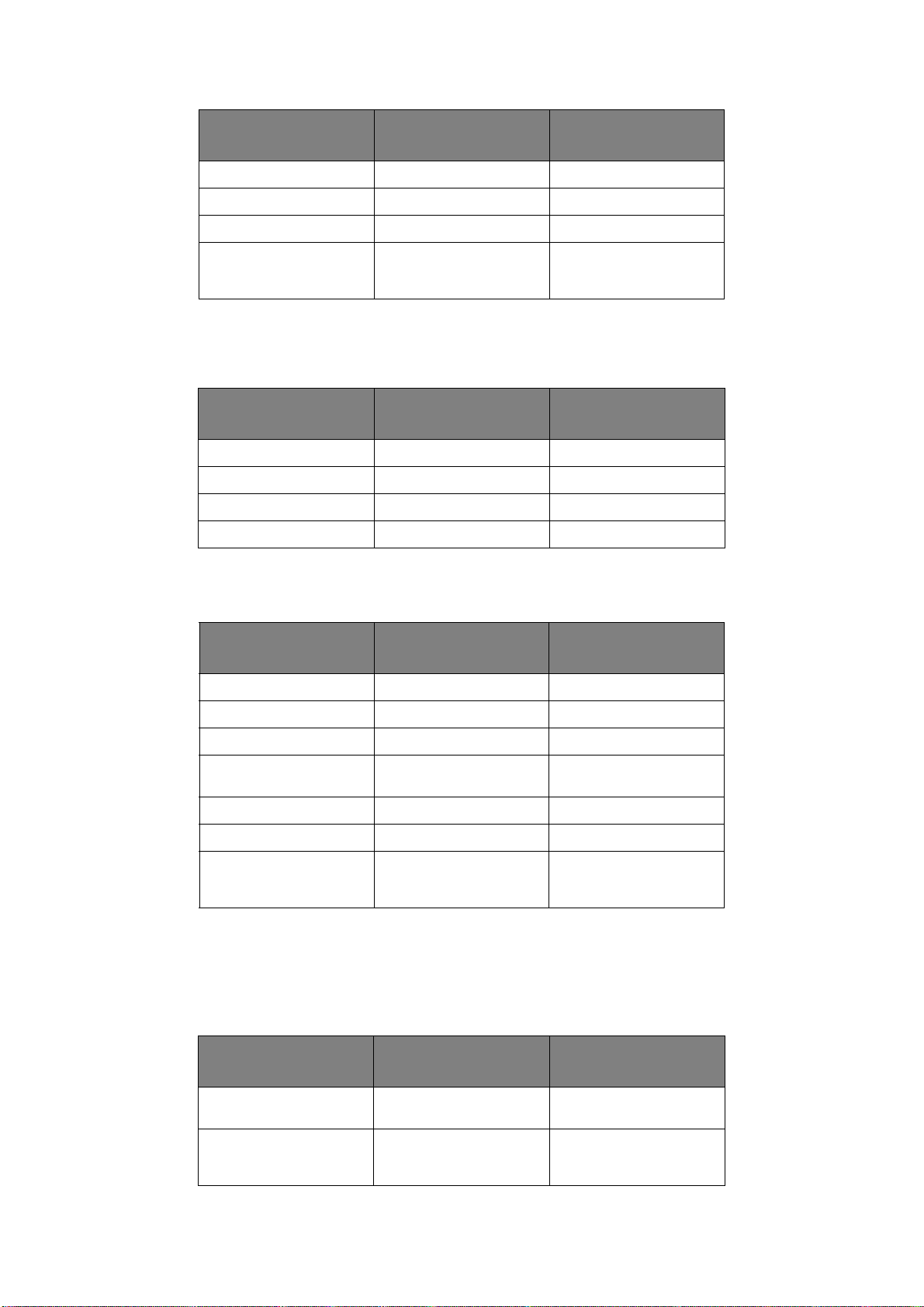
ЭЛЕМЕНТ ЗНАЧЕНИЕ ПО
УМОЛЧАНИЮ
SNMP ВКЛЮЧИТЬ
МАСШТАБ СЕТИ НОРМАЛЬНАЯ
ПАРАМЕТРЫ СВЯЗИ АВТООПРЕДЕЛЕНИЕ
ЗАМЕЧАНИЯ
НАСТРОЙКИ
ПРОИЗВОДИТЕЛЯ ПО
УМОЛЧАНИЮ
ВЫПОЛНИТЬ
Меню статистики печати
Данное меню содержит информацию о количестве отпечатанных страниц формата A4 и
Letter и позволяет сбросить счетчик.
ЭЛЕМЕНТ ЗНАЧЕНИЕ ПО
УМОЛЧАНИЮ
ОТЧЕТ ОБ ИСПОЛЬЗ. ВКЛЮЧИТЬ
СБРОС СЧЕТЧИКА ВЫПОЛНИТЬ
СЧЕТЧИК ГРУППЫ ВЫКЛЮЧИТЬ
СМЕНИТЕ ПАРОЛЬ Введите новый пароль
ЗАМЕЧАНИЯ
Меню обслуживания
Это меню обеспечивает доступ к различным функциям эксплуатации принтера.
ЭЛЕМЕНТ ЗНАЧЕНИЕ ПО
УМОЛЧАНИЮ
СБРОС МЕНЮ ВЫПОЛНИТЬ
ЗАМЕЧАНИЯ
СОХРАНИТЬ МЕНЮ ВЫПОЛНИТЬ
ЭНЕРГОСБЕРЕЖЕНИЕ ВКЛЮЧИТЬ
НАСТРОЙКИ БУМАГИ ПРИ
Ч/Б ПЕЧАТИ
ЯРКОСТЬ 0
ОЧИСТКА ВЫПОЛНИТЬ
ВОССТАНОВИТЬ МЕНЮ ВЫПОЛНИТЬ Отображается в меню
0
после сохранения
настроек меню.
Меню использования
Данное меню используется только для информации. В нем можно получить данные об
общем использовании принтера и ожидаемом сроке службы его расходных материалов.
Это особенно полезно, если вы не располагаете полным набором расходных материалов
для замены и должны заранее знать, когда они потребуются.
ЭЛЕМЕНТ ЗНАЧЕНИЕ ПО
УМОЛЧАНИЮ
СРОК СЛУЖБЫ БАРАБАНА ОСТАЛОСЬ % Указывает оставшийся
ТОНЕР ОСТАЛОСЬ % Указывает количество
ЗАМЕЧАНИЯ
срок службы барабана.
тонера, оставшегося в
картридже
Панели оператора > 20
Page 21
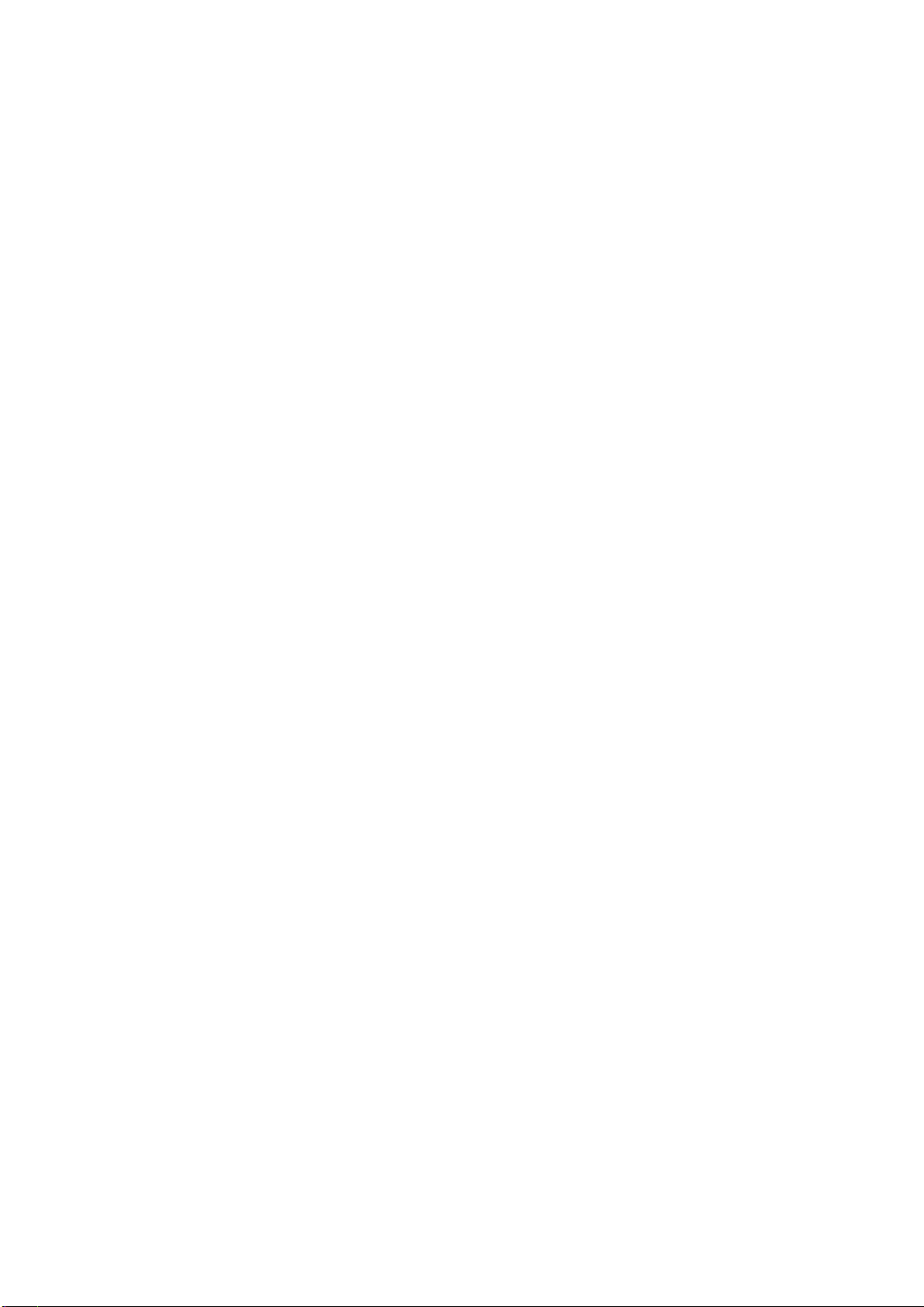
Печать настроек меню
Настройки меню могут быть отпечатаны в форме карты меню следующим образом.
При помощи кнопки Online
1. Нажмите кнопку Online для перевода принтера в автономный режим.
2. Нажмите и удерживайте кнопку Online не менее четырех и не более семи секунд.
3. Принтер отпечатает список настроек меню и демонстрационную страницу.
См. «Кнопка Online (оперативный режим)» на стр.13.
При помощи инструмента настройки меню принтера
1. Выберите Пуск > Все программы > Okidata > Printer Menu Setup Tool
(Инструмент настройки меню принтера). Отобразится меню принтера.
2. Откройте Information Menu (Меню информации).
3. Для печати демонстрационной страницы или карты меню выберите Demo1
(Демонстрация 1) или Print Menu Map (Печать карты меню) и нажмите Execute
(Выполнить).
Панели оператора > 21
Page 22
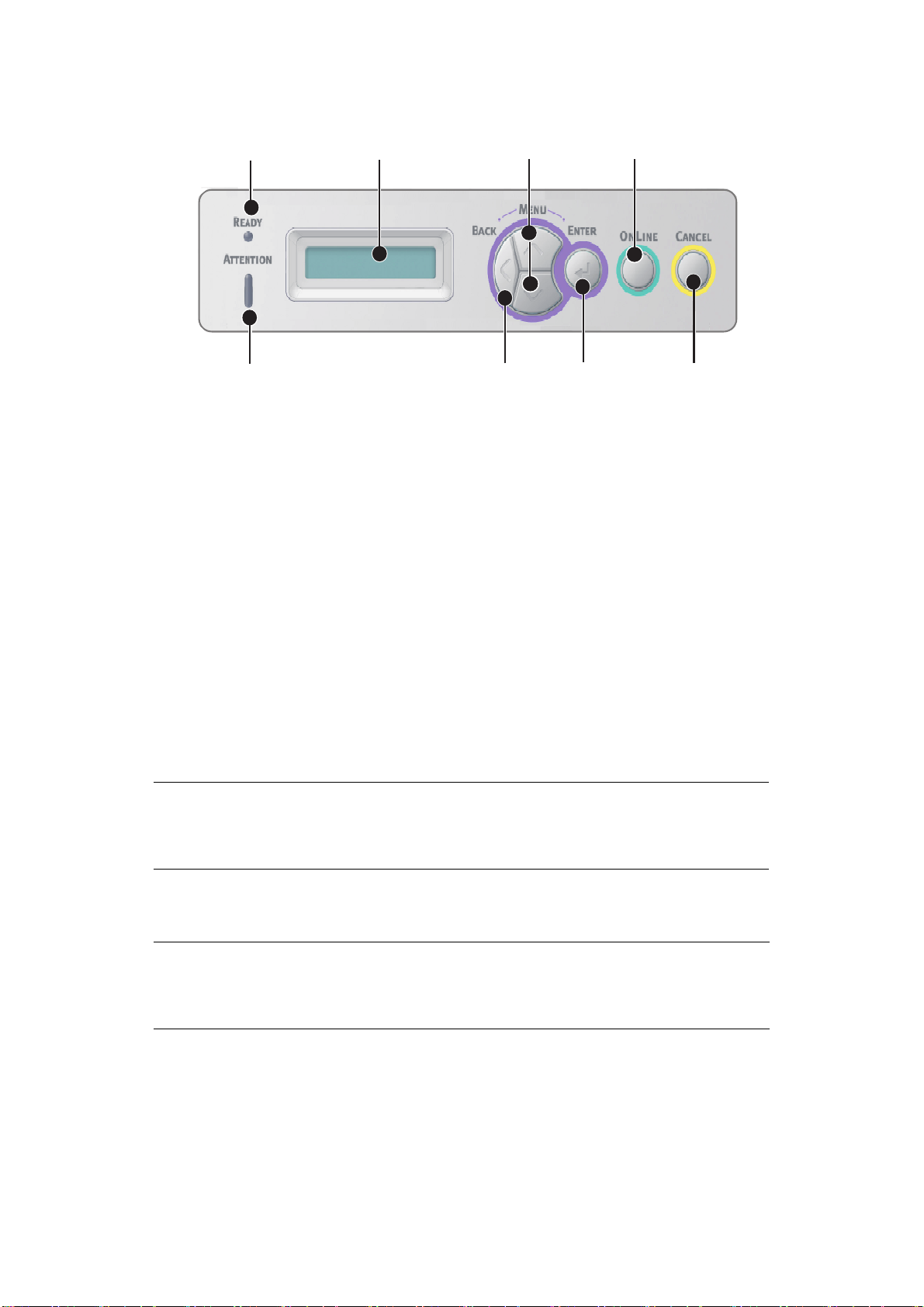
B430d, B430dn, B440dn
7
8
1
2
3
4
5
6
Панель оператора
Панель оператора B430d, B430dn, B440dn состоит из управляемой с помощью меню панели
управления, ЖК-дисплея и двух светодиодных индикаторов.
Элементы панели
1. Жидкокристаллический дисплей. Панель (LCD). Две строки, содержащие до
16 алфавитно-цифровых символов, включают информацию о статусе печати,
элементы меню в режиме меню и сообщения об ошибках.
2. Кнопки прокрутки пунктов меню. Кратковременно нажмите для перехода в
режим
меню. Нажатие продолжительностью более 2 секунд позволяет прокручивать
различные уровни меню.
3. Копка Back (Назад). Кратковременно нажмите для возврата к предыдущему
пункту меню в режиме
4. Кнопка Enter (Ввод). В
кратковременно нажмите для перехода в режим
В режиме
отображающихся на ЖК-дисплее.
МЕНЮ. Повторное краткое нажатие позволяет выбрать следующий раздел
МЕНЮ.
ОПЕРАТИВНОМ режиме или АВТОНОМНОМ режиме:
МЕНЮ.
МЕНЮ: кратковременно нажмите для выбора меню или настройки,
ПРИМЕЧАНИЕ
При нажатии (и удержании в течение пяти секунд) данной кнопки во время
отображения на экране сообщения
оставшиеся в его памяти.
5. Кнопка Online. Нажимайте для переключения
режимов. Нажимайте для выхода из меню и отображения сообщения
(Оперативный режим) в режиме
ПРИМЕЧАНИЕ
При нажатии в режиме меню кнопка Online возвращает принтер в
ДАННЫЕ принтер печатает данные,
ОПЕРАТИВНОГО и АВТОНОМНОГО
ONLINE
МЕНЮ.
ОПЕРАТИВНЫЙ режим. Кроме того, при сообщении о неправильном размере
бумаги нажатие кнопки Online заставляет принтер печатать.
6. Кнопка Cancel. Нажмите во время печати для отмены задания печати. Нажмите для
выхода из режима
МЕНЮ и перехода в ОПЕРАТИВНЫЙ режим в режиме МЕНЮ.
7. Индикатор Ready (Готовность) (зеленый). Горит: указывает на готовность к
получению данных. Мигает: указывает на обработку данных.
Выключен: указывает на автономный режим.
8. Индикатор Attention (Внимание) (красный). Горит: указывает на
предупреждение (например, заканчивается тонер). Мигает: указывает на ошибку
(например, тонер закончился). Выключен: указывает на нормальное состояние.
Панели оператора > 22
Page 23
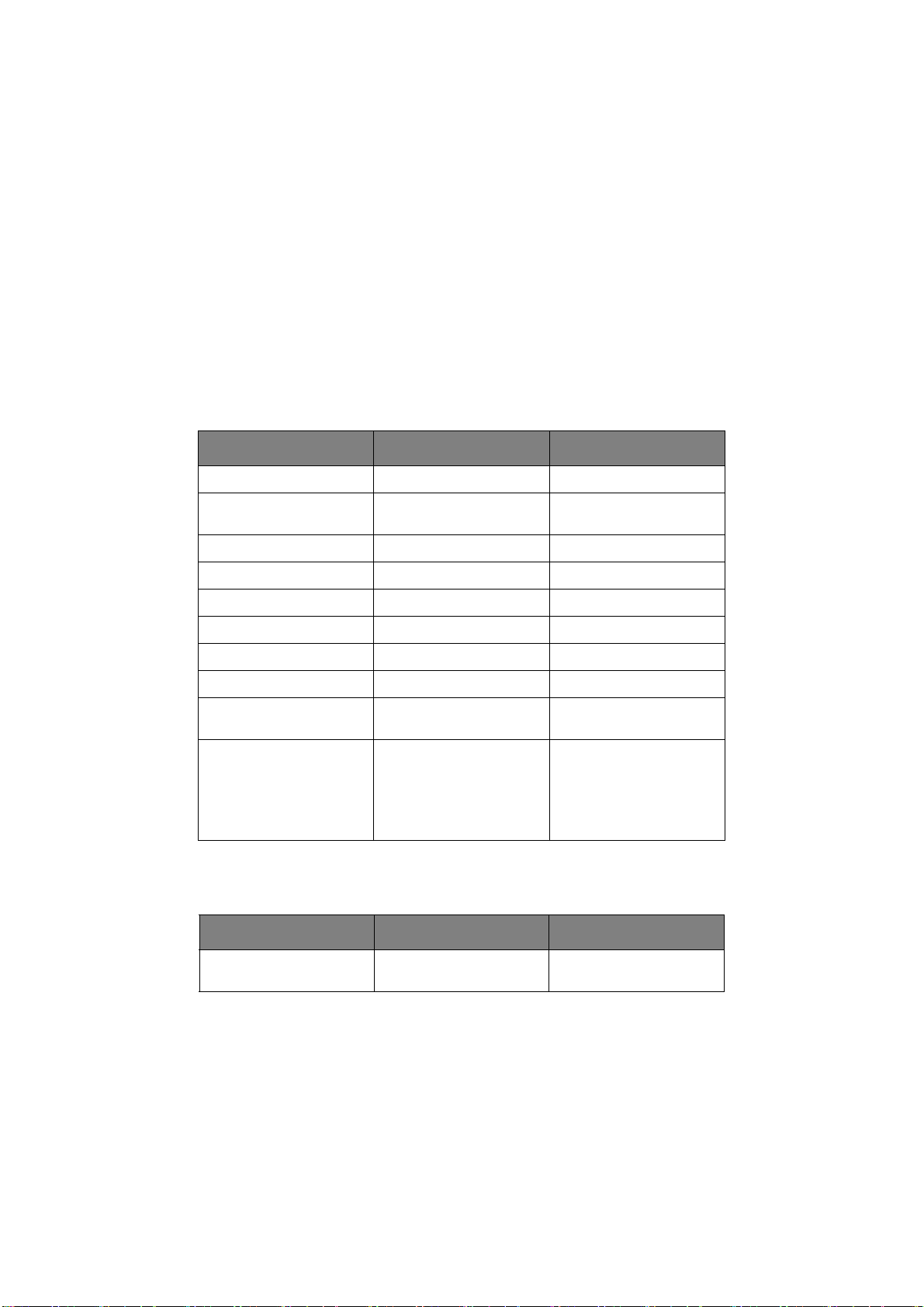
Функции меню
Меню принтера позволяет вам просматривать и изменять внутренние настройки принтера.
Настройки сгруппированы по категориям, или « меню», например меню информации и меню
печати.
Некоторые из этих настроек совпадают с настройками драйвера принтера или прикладной
программы. Настройки, которые можно изменить при помощи программного обеспечения,
выступают в роли стандартных настроек принтера. Они могут быть
настроек драйвера принтера или приложения.
Например, если в меню принтера для количества копий установлено значение 1, оно будет
отменено при выборе трех копий документа в драйвере принтера.
Установки производителя по умолчанию приведены в следующих таблицах.
Меню информации
С помощью этого меню можно быстро просматривать различные элементы, хранящиеся в
принтере.
ЭЛЕМЕНТ ДЕЙСТВИЕ ЗАМЕЧАНИЯ
ПЕЧАТЬ КАРТЫ МЕНЮ ВЫПОЛНИТЬ
отменены при помощи
СЕТЬ ВЫПОЛНИТЬ Только для моделей
ПЕЧАТЬ ФАЙЛОВ ВЫПОЛНИТЬ
ПЕЧАТЬ ШРИФТОВ PCL ВЫПОЛНИТЬ
ПЕЧАТЬ ШРИФТОВ PSE ВЫПОЛНИТЬ
ПЕЧАТЬ ШРИФТОВ PPR ВЫПОЛНИТЬ
ПЕЧАТЬ ШРИФТОВ FX ВЫПОЛНИТЬ
DEMO 1 ВЫПОЛНИТЬ
ПЕЧАТЬ ПРОТОКОЛА
ОШИБОК
ОТЧЕТ ОБ
ИСПОЛЬЗОВАНИИ
ВЫПОЛНИТЬ
ВЫПОЛНИТЬ Отображается только в
Меню выключения
Данное меню позволяет выключить принтер.
ЭЛЕМЕНТ ДЕЙСТВИЕ ЗАМЕЧАНИЯ
B430dn и B440dn
том случае, если в меню
статистики печати
активизирована функция
ОТЧЕТ ОБ
ИСПОЛЬЗОВАНИИ
НАЧАЛО ВЫКЛЮЧЕНИЯ
ПИТАНИЯ
ВЫПОЛНИТЬ
Панели оператора > 23
Page 24
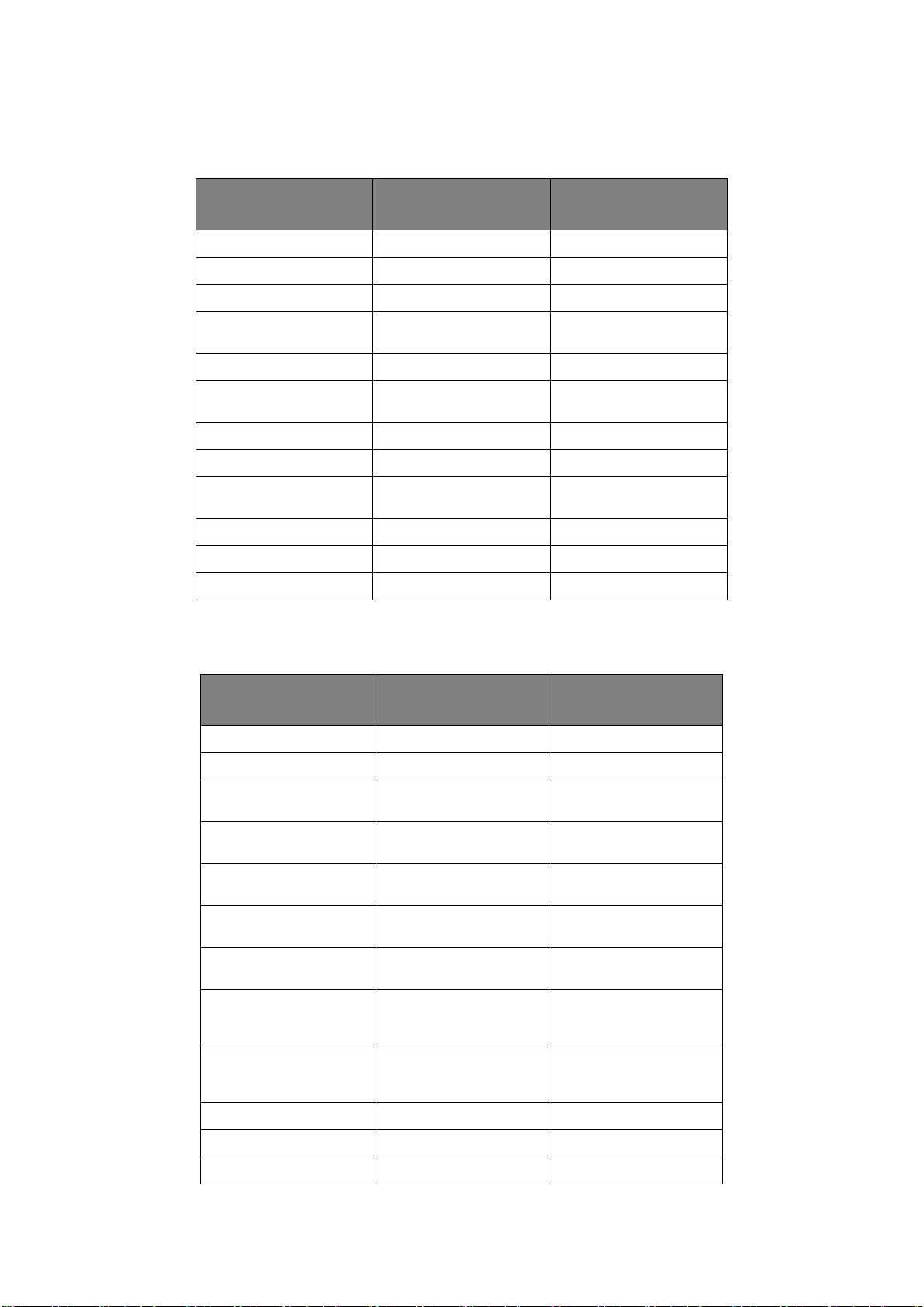
Меню печати
С помощью этого меню можно управлять различными функциями, связанными с заданиями
печати.
ЭЛЕМЕНТ ЗНАЧЕНИЕ ПО
ЗАМЕЧАНИЯ
УМОЛЧАНИЮ
КОПИИ 1
ДУПЛЕКС ВЫКЛ.
ПОДАЧА БУМАГИ ЛОТОК 1
АВТОПЕРЕКЛЮЧЕНИЕ
ЛОТКОВ
ПОРЯДОК ЛОТКОВ ВНИЗ
ИСПОЛЬЗОВАНИЕ
УНИВЕРСАЛЬНОГО ЛОТКА
ПРОВЕРКА НОСИТЕЛЯ ВКЛЮЧИТЬ
РАЗРЕШЕНИЕ 1200DPI
РЕЖИМ ЭКОНОМИИ
ТОНЕРА
ОРИЕНТАЦИЯ КНИЖНАЯ
СТРОК НА СТРАНИЦЕ 64 СТРОКИ
ЗАДАЙТЕ РАЗМЕР БУМАГИ РАЗМЕР КАССЕТЫ
ВКЛ.
НЕ ИСПОЛЬЗУЕТСЯ
ВЫКЛЮЧИТЬ
Меню носителя
Это меню обеспечивает настройку широкого диапазона носителей печати.
ЭЛЕМЕНТ ЗНАЧЕНИЕ ПО
ЗАМЕЧАНИЯ
УМОЛЧАНИЮ
РАЗМЕР БУМАГИ ЛОТКА 1A4
ТИП БУМАГИ ЛОТКА 1 ОБЫЧНАЯ БУМАГА
ПЛОТНОСТЬ БУМАГИ
ЛОТКА 1
РАЗМЕР БУМАГИ ЛОТКА 2A4 При установленном
ТИП БУМАГИ ЛОТКА 2 ОБЫЧНАЯ БУМАГА При установленном
ПЛОТНОСТЬ БУМАГИ
ЛОТКА 2
РАЗМЕР БУМАГИ В
УНИВЕРСАЛЬНОМ ЛОТКЕ
ТИП БУМАГИ
УНИВЕРСАЛЬНОГО
ЛОТКА
ПЛОТНОСТЬ БУМАГИ
УНИВЕРСАЛЬНОГО
ЛОТКА
ЕДИНИЦЫ ИЗМЕРЕНИЯ МИЛЛИМЕТР
СРЕДНЯЯ
лотке 2
лотке 2
СРЕДНЯЯ При установленном
лотке 2
A4
ОБЫЧНАЯ БУМАГА
СРЕДНЯЯ
РАЗМЕР ПО ОСИ Х 210 МИЛЛИМЕТРОВ
РАЗМЕР ПО ОСИ Y 297 МИЛЛИМЕТРОВ
Панели оператора > 24
Page 25
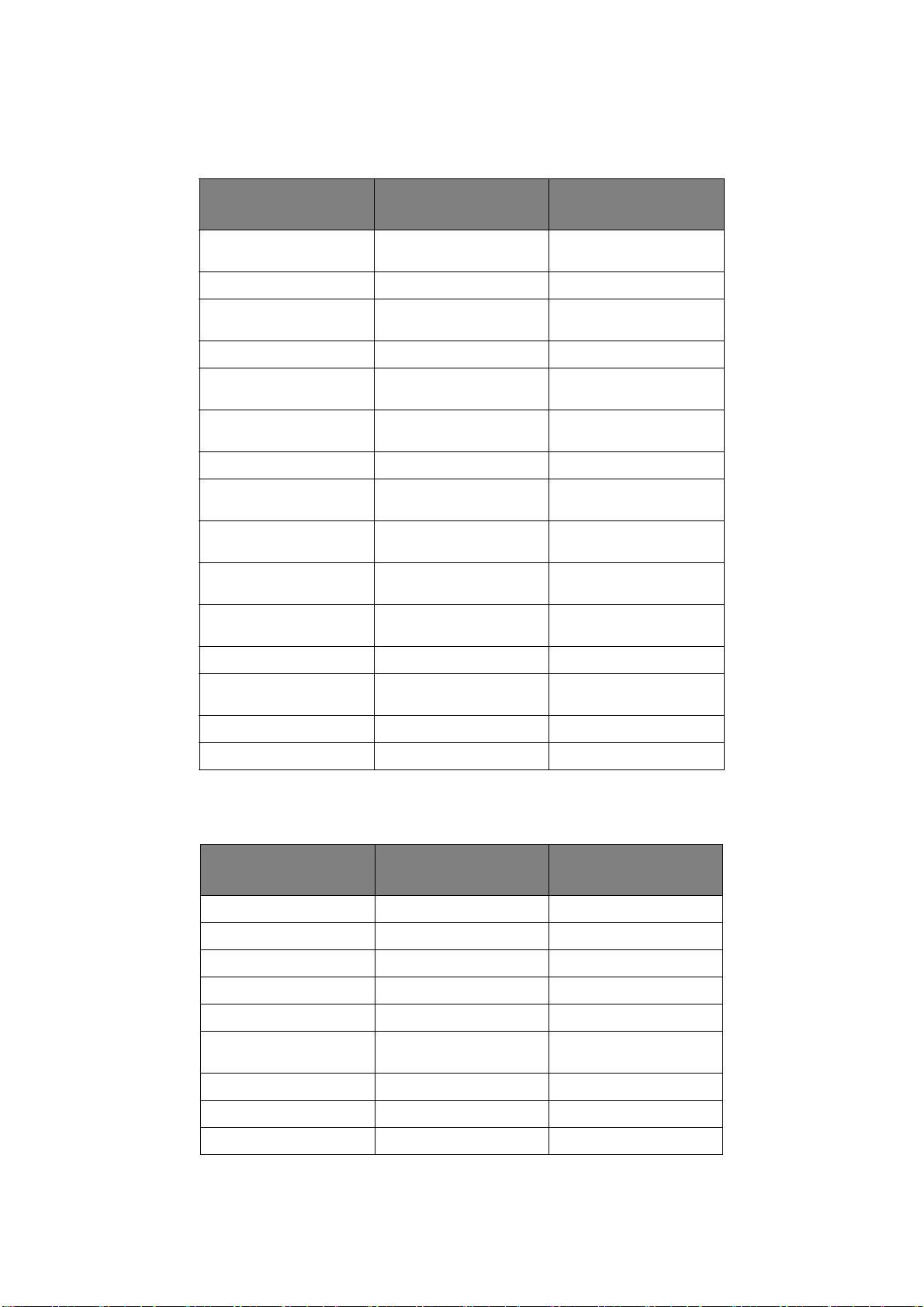
Меню системной конфигурации
Это меню регулирует общие настройки принтера в соответствии с конкретными
предпочтениями пользователя.
ЭЛЕМЕНТ ЗНАЧЕНИЕ ПО
ЗАМЕЧАНИЯ
УМОЛЧАНИЮ
РЕЖИМ ЭКОНОМИИ
ПИТАНИЯ
ЭМУЛЯЦИЯ АВТОЭМУЛЯЦИЯ
ПАРАЛЛЕЛЬНЫЙ
ПРОТОКОЛ PS
ПРОТОКОЛ USB PS RAW
СЕТЕВОЙ ПРОТОКОЛ PS RAW Только для моделей
УДАЛЯЕМОЕ
ПРЕДУПРЕЖДЕНИЕ
АВТОПРОДОЛЖЕНИЕ ВЫКЛ.
ЗАДЕРЖКА РУЧНОЙ
ПОДАЧИ
ВРЕМЯ ОЖИДАНИЯ
РАБОТ
ВРЕМЯ ОЖИДАНИЯ
ЛОКАЛ.
ВРЕМЯ ОЖИДАНИЯ СЕТЬ 90 СЕКУНД Только для моделей
1 МИН
ASCII
B430dn и B440dn
ONLINE
60 СЕКУНД
40 СЕКУНД
40 СЕКУНД
B430dn и B440dn
МАЛО ТОНЕРА ПРОДОЛЖИТЬ
ВОССТАНОВЛЕНИЕ ПРИ
ЗАМЯТИИ
ОТЧЕТ ОБ ОШИБКАХ ВЫКЛ.
ЗАПУСК ВЫКЛ.
ВКЛ.
Эмуляция PCL
Это меню управляет эмуляцией PCL принтера.
ЭЛЕМЕНТ ЗНАЧЕНИЕ ПО
УМОЛЧАНИЮ
ИСТОЧНИК ШРИФТОВ ВСТРОЕННЫЕ
№ ШРИФТА I0
ШАГ ШРИФТА 10.00 CPI
НАБОР СИМВОЛОВ PC -8
ШИРИНА ПЕЧАТИ A4 78 СТОЛБЦОВ
ПРОПУСК ЧИСТОЙ
СТРАНИЦЫ
ФУНКЦИЯ CR CR
ВЫКЛ.
ЗАМЕЧАНИЯ
ФУНКЦИЯ LF LF
ПОЛЕ ПЕЧАТИ ОБЫЧНОЕ
Панели оператора > 25
Page 26

ЭЛЕМЕНТ ЗНАЧЕНИЕ ПО
УМОЛЧАНИЮ
ЗАМЕЧАНИЯ
РЕГУЛИРОВКА ШИРИНЫ
ПЕРА
ЛОТОК ID#
PCL T0ID 4
PCL T1ID 1
PCL T2ID 5 Если установлен лоток 2
ВКЛ.
Эмуляция PPR
Это меню управляет эмуляцией PPR принтера.
ЭЛЕМЕНТ ЗНАЧЕНИЕ ПО
УМОЛЧАНИЮ
ШАГ СИМВОЛОВ 10 CPI
СЖАТИЕ ШРИФТА 12 CPI – 20 CPI
НАБОР ЗНАКОВ НАБОР 2
НАБОР СИМВОЛОВ IBM-437
СТИЛЬ БУКВЫ «О» ВЫКЛЮЧИТЬ
СИМВОЛ НУЛЯ ОБЫЧНЫЙ
ШАГ СТРОКИ 6 LPI (строк на дюйм)
ЗАМЕЧАНИЯ
ПРОПУСК ЧИСТОЙ
СТРАНИЦЫ
ФУНКЦИЯ CR CR
ФУНКЦИЯ LF LF
ДЛИНА СТРОКИ 80 СТОЛБЦОВ
ДЛИНА ФОРМЫ 11.7 ДЮЙМОВ
ПОЛОЖЕНИЕ НАЧАЛА
СТРАНИЦЫ
ЛЕВОЕ ПОЛЕ 0,0 ДЮЙМОВ
ВМЕЩАТЬ В LETTER ВЫКЛЮЧИТЬ
ВЫСОТА ТЕКСТА ТА ЖЕ
ВЫКЛ.
0,0 ДЮЙМОВ
Эмуляция FX
Это меню управляет эмуляцией FX принтера.
ЭЛЕМЕНТ ЗНАЧЕНИЕ ПО
УМОЛЧАНИЮ
ШАГ СИМВОЛОВ 10 CPI
НАБОР ЗНАКОВ НАБОР 2
ЗАМЕЧАНИЯ
НАБОР СИМВОЛОВ IBM-437
СТИЛЬ БУКВЫ «О» ВЫКЛЮЧИТЬ
СИМВОЛ НУЛЯ ОБЫЧНЫЙ
ШАГ СТРОКИ 6 LPI (строк на дюйм)
Панели оператора > 26
Page 27

ЭЛЕМЕНТ ЗНАЧЕНИЕ ПО
УМОЛЧАНИЮ
ЗАМЕЧАНИЯ
ПРОПУСК ЧИСТОЙ
СТРАНИЦЫ
ФУНКЦИЯ CR CR
ДЛИНА СТРОКИ 80 СТОЛБЦОВ
ДЛИНА ФОРМЫ 11.7 ДЮЙМОВ
ПОЛОЖЕНИЕ НАЧАЛА
СТРАНИЦЫ
ЛЕВОЕ ПОЛЕ 0,0 ДЮЙМОВ
ВМЕЩАТЬ В LETTER ВЫКЛЮЧИТЬ
ВЫСОТА ТЕКСТА ТА ЖЕ
ВЫКЛ.
0,0 ДЮЙМОВ
Меню параллельного интерфейса
Это меню управляет работой параллельного интерфейса данных принтера.
ЭЛЕМЕНТ ЗНАЧЕНИЕ ПО
УМОЛЧАНИЮ
ПАРАЛЛЕЛЬНЫЙ ВКЛЮЧИТЬ
ДВУНАПРАВЛЕННЫЙ ВКЛЮЧИТЬ
ECP (Режим работы
порта)
ВКЛЮЧИТЬ
ЗАМЕЧАНИЯ
ШИРИНА АСК УЗКАЯ
РЕЖИМ ACK/BUSY ACK IN BUSY (ACK в
I-PRIME ВЫКЛЮЧИТЬ
ПОЛУЧЕНИЕ ПРИ
НЕГОТОВНОСТИ
состоянии BUSY)
ВЫКЛЮЧИТЬ
Меню USB
Это меню управляет работой интерфейса USB принтера.
ЭЛЕМЕНТ ЗНАЧЕНИЕ ПО
УМОЛЧАНИЮ
USB ВКЛЮЧИТЬ
МЯГКИЙ СБРОС ВЫКЛЮЧИТЬ
СКОРОСТЬ 480Mbps
ПОЛУЧЕНИЕ ПРИ
НЕГОТОВНОСТИ
СЕРИЙНЫЙ НОМЕР ВКЛЮЧИТЬ
ВЫКЛЮЧИТЬ
ЗАМЕЧАНИЯ
Панели оператора > 27
Page 28

Меню сетевого интерфейса
Это меню управляет работой сетевого интерфейса 10Base-T/100Base-TX.
ПРИМЕЧАНИЕ
Применимо только для моделей B430dn и B440dn.
ЭЛЕМЕНТ ЗНАЧЕНИЕ ПО
УМОЛЧАНИЮ
TCP/IP ВКЛЮЧИТЬ
ВЕРСИЯ IP IP v4
NETBEUI ВКЛЮЧИТЬ
NETWARE ВКЛЮЧИТЬ
ETHERTALK ВКЛЮЧИТЬ
ТИП ФРЕЙМОВ АВТО
ПАРАМЕТРЫ IP АВТО
АДРЕС IP xxx.xxx.xxx.xxx
МАСКА ПОДСЕТИ xxx.xxx.xxx.xxx
АДРЕС ШЛЮЗА xxx.xxx.xxx.xxx
WEB ВКЛЮЧИТЬ
TELNET ВЫКЛЮЧИТЬ
FTP ВЫКЛЮЧИТЬ
SNMP ВКЛЮЧИТЬ
МАСШТАБ СЕТИ НОРМАЛЬНАЯ
ЗАМЕЧАНИЯ
ПАРАМЕТРЫ СВЯЗИ АВТООПРЕДЕЛЕНИЕ
НАСТРОЙКИ
ПРОИЗВОДИТЕЛЯ ПО
УМОЛЧАНИЮ
ВЫПОЛНИТЬ
Меню статистики печати
Данное меню содержит информацию о количестве отпечатанных страниц формата A4 и
Letter и позволяет сбросить счетчик.
ЭЛЕМЕНТ ЗНАЧЕНИЕ ПО
УМОЛЧАНИЮ
ОТЧЕТ ОБ
ИСПОЛЬЗОВАНИИ
СБРОС СЧЕТЧИКА ВЫПОЛНИТЬ
СЧЕТЧИК ГРУППЫ ВЫКЛЮЧИТЬ
СМЕНИТЕ ПАРОЛЬ Введите новый пароль.
ВКЛЮЧИТЬ
ЗАМЕЧАНИЯ
Панели оператора > 28
Page 29

Меню обслуживания
Это меню обеспечивает доступ к различным функциям эксплуатации принтера.
ЭЛЕМЕНТ ЗНАЧЕНИЕ ПО
УМОЛЧАНИЮ
СБРОС МЕНЮ ВЫПОЛНИТЬ
СОХРАНИТЬ МЕНЮ ВЫПОЛНИТЬ
ЭНЕРГОСБЕРЕЖЕНИЕ ВКЛЮЧИТЬ
НАСТРОЙКИ БУМАГИ ПРИ
Ч/Б ПЕЧАТИ
ЯРКОСТЬ 0
ОЧИСТКА ВЫПОЛНИТЬ
ВОССТАНОВИТЬ МЕНЮ ВЫПОЛНИТЬ Отображается в меню
0
ЗАМЕЧАНИЯ
после сохранения
настроек меню.
Меню использования
Данное меню используется только для информации. В нем можно получить данные об
общем использовании принтера и ожидаемом сроке службы его расходных материалов.
Это особенно полезно, если вы не располагаете полным набором расходных материалов
для замены и должны заранее знать, когда они потребуются.
ЭЛЕМЕНТ ЗНАЧЕНИЕ ПО
УМОЛЧАНИЮ
ЗАМЕЧАНИЯ
СРОК СЛУЖБЫ
БАРАБАНА
ТОНЕР ОСТАЛОСЬ % Указывает количество
ОСТАЛОСЬ % Указывает оставшийся
срок службы барабана.
тонера, оставшегося в
картридже
Настройки меню печати
Текущие настройки меню могут быть подтверждены путем печати карты меню с помощью
панели управления.
ПРИМЕЧАНИЕ
Применимо только для моделей B430d, B430dn и B440dn.
1. Нажимайте кнопку Menu или до отображения
нажмите кнопку .
2. Нажимайте кнопку или до отображения запроса на печать карты меню.
3. Нажмите кнопку для печати карты меню.
4. Несколько раз нажимайте кнопку Cancel, Online или для выхода из режима
МЕНЮ.
МЕНЮ ИНФОРМАЦИИ, а затем
Панели оператора > 29
Page 30

Рекомендации по использованию бумаги
Общие рекомендации в отношении используемых носителей для печати, подающих лотков
и методов выталкивания бумаги в принтере содержатся в разделе «Информация о бумаге
и лотках» главы «Спецификации».
ПРИМЕЧАНИЕ
Описание лотка ручной подачи относится к моделям B410d, B410dn, описание
универсального лотка – к моделям B430d, B430dn и B440dn.
Типы бумаги и конвертов
Производитель рекомендует следующие принципы выбора бумаги и конвертов для
использования в принтере:
> Бумагу и конверты нужно хранить в ровном состоянии, вдали от влаги, прямого
солнечного света и источников тепла.
> Используйте гладкую бумагу, предназначенную для копировальных машин или
лазерных принтеров с показателем гладкости Sheffield 250 или ниже.
При возникновении любых сомнений обратитесь к поставщику
> Используйте бумагу и конверты, предназначенные для лазерных принтеров.
> Использование плотных или структурированных сортов бумаги существенно
сокращает срок службы печатного барабана.
> Не используйте очень гладкую или глянцевую бумагу.
> Не используйте бумагу с очень глубоким тиснением.
> Не используйте специально обработанную бумагу, например копировальную с
графитом и без него,
> Избегайте использовать бумагу с отверстиями, разрывами и рваными краями.
> Не используйте конверты с окошками или с металлическими застежками.
> Не используйте конверты с самоклеющимися клапанами.
> Избегайте использовать поврежденные или скрученные конверты.
бумагу для термографической и матричной печати.
бумаги.
Прозрачная пленка и наклейки
Производитель рекомендует следующие принципы выбора прозрачной пленки и наклеек
для использования в принтере:
> Всегда подавайте вручную отдельные листы при использовании лотка ручной
подачи или универсального лотка.
> Всегда используйте задний выход для бумаги.
> Носитель печати должен быть предназначен для использования в лазерных
принтерах или копировальных машинах и должен выдерживать температуру 200° C
в течение 0,1 с.
> Не используйте носители, предназначенные для цветных лазерных принтеров и
цветных копировальных машин.
> Наклейки должны полностью покрывать поверхность носителя.
> Пластиковые или клеящиеся материалы не должны соприкасаться ни с какими
деталями принтера.
Рекомендации по использованию бумаги > 30
Page 31

Открытки
Производитель рекомендует следующие принципы выбора открыток для использования в
принтере:
> Всегда подавайте вручную отдельные открытки при использовании лотка ручной
подачи или универсального лотка в зависимости от модели принтера.
> Используйте несложенные двойные открытки.
> Используйте открытки, специально предназначенные для лазерных принтеров.
> Не используйте открытки, предназначенные для струйных принтеров.
> Не используйте
штампованные и художественные открытки.
Загрузка бумаги
Лоток для бумаги
ПРИМЕЧАНИЕ
Если вы заполняете лоток бумагой, то рекомендуется предварительно удалить
всю бумагу из лотка, затем положить порцию новой бумаги, а поверх нее –
удаленную ранее бумагу. Это обеспечивает использование в первую очередь
более старой бумаги и помогает предотвратить застревание.
1. Выдвиньте лоток для бумаги из нижней части принтера и поместите в него обычную
бумагу (1) так, чтобы ее уровень в лотке был ниже стрелок предельного уровня,
изображенных на направляющих для бумаги (2). При загрузке бумаги формата A4
или Legal переместите рычаг (4) в направлении стрелки и удлините лоток для
бумаги при помощи задней опоры для
бумаги (5).
1
4
3
2
ПРИМЕЧАНИЕ
Фирменные бланки следует загружать лицевой стороной вниз и верхним краем
по направлению к
передней части лотка для бумаги (3).
Рекомендации по использованию бумаги > 31
Page 32

2. Отрегулируйте заднюю опору для бумаги (5) в соответствии с размером бумаги,
удерживая опору за ушки и наклонив, можно передвигать его в нужном
направлении.
6
7
5
3. Отрегулируйте направляющие для бумаги (5). Правильная регулировка
направляющих поможет предотвратить перекос бумаги в процессе печати. Если
этого не сделать, то может произойти застревание бумаги.
4. Задвиньте лоток в принтер (7).
информацию о количестве бумаги в лотке.
ПРИМЕЧАНИЕ
Если в принтере установлен дополнительный второй лоток для бумаги
(Лоток 2), и вы печатаете из первого (верхнего) лотка (Лоток 1), то вы можете
выдвинуть второй (нижний) лоток и заполнить его бумагой. Однако, если вы
печатаете из второго (нижнего) лотка, то не следует выдвигать первый
(верхний) лоток, так как это приведет к
Индикатор уровня бумаги (8) дает визуальную
застреванию бумаги.
8
Печать лицевой стороной вверх и вниз
Для печати лицевой стороной вниз убедитесь, что задняя крышка закрыта (бумага выходит
из верхней части принтера). При использовании верхнего выходного накопителя листы
укладываются лицевой стороной вниз, а его емкость составляет 150 листов плотностью
75 г/м
уложены в таком же порядке (последняя страница сверху, лицевой стороной вниз).
Для печати лицевой стороной вверх убедитесь, что задняя крышка открыта. В этих
условиях бумага будет выходить через данный накопитель независимо от установок
драйвера.
Всегда используйте этот лоток в сочетании
лотком при использовании сортов плотной бумаги для уменьшения риска застревания
бумаги.
См. «Информация о бумаге и лотках» на стр.77.
2
. Листы, отпечатанные в порядке чтения (начиная с первой страницы), будут
с лотком ручной подачи или универсальным
Автоматический выбор последовательности подачи
Если не установлены дополнительные лотки, то функция Autotray (Автопереключение
лотков) в меню печати по умолчанию настраивается на ON (Вкл.), и последовательность
лотков определяется как DOWN (Вниз). Таким образом, если в одном лотке закончится
бумага, то автоматическая подача будет осуществляться в следующем порядке: Лоток 1,
Лоток 2 (если установлен), универсальный лоток или лоток ручной подачи, при условии
что эти лотки настроены на идентичные носители. Настройте также размер и плотность
носителя для соответствующих лотков при помощи панели оператора или инструмента
настройки меню принтера в зависимости от модели принтера.
Рекомендации по использованию бумаги > 32
,
Page 33

Универсальный лоток и лоток ручной подачи
1
2
1. B430/B440: Опустите вниз универсальный лоток (1), выдвиньте опоры для бумаги
(2) и отрегулируйте направляющие для бумаги (4) в соответствии с шириной бумаги.
B410: Опустите вниз лоток ручной подачи (1) и отрегулируйте направляющие для
бумаги (2) в соответствии с шириной бумаги.
3
1
2
4
2. B430/B440: Загрузите бумагу в универсальный лоток и нажмите кнопку
настройки (3). Убедитесь, что бумага загружена не выше
избежание застревания.
уровня стрелки (5) во
ПРИМЕЧАНИЕ
Не превышайте номинальную емкость лотка – 50 листов или 10 конвертов в
зависимости от плотности носителя.
B410: Загружайте по одному листу в лоток ручной подачи.
5
> Для односторонней печати на фирменных бланках вставляйте бумагу в принтер
отпечатанной стороной вверх, а верхним краем к принтеру.
> Для двусторонней (дуплексной) печати на фирменных бланках вставляйте бумагу
отпечатанной стороной вниз и верхним краем от принтера.
Рекомендации по использованию бумаги > 33
Page 34

> Конверты должны быть загружены клапаном вниз, лицевой стороной вверх,
верхним краем влево, а коротким краем к принтеру.
ПРИМЕЧАНИЕ
Не используйте двустороннюю печать на конвертах.
> ОНР-пленки загружайте лицевой стороной вверх, верхним краем к принтеру.
> При использовании плотной бумаги или картона откройте крышку заднего выхода
для сбора отпечатанных страниц. Это обеспечит практически прямое
прохождение бумаги сквозь машину
и позволит избежать застревания и
повреждения бумаги.
3. B430/B440: При необходимости задайте размер и ориентацию носителя в меню
носителя при помощи панели управления, затем выполните команду печати.
B410: При необходимости задайте размер и ориентацию носителя при помощи
инструмента настройки меню принтера, затем выполните команду печати.
Предостережение!
Использование неправильных установок бумаги при печати на
ином носителе может повредить принтер.
ПРИМЕЧАНИЕ
> Также можно задать тип носителя в драйвере принтера. Настройки
драйвера заменят настройки панели управления или инструмента
настройки меню принтера.
> После печати на ином носителе не забудьте перенастроить принтер на
работу с обычной бумагой.
Настройки подачи бумаги, размера и носителя
Процесс нанесения (фиксации) печатного изображения на бумагу включает сочетание
давления и нагрева. Слишком большое количество тепла вызывает образование морщин
на бумаге легких сортов или сворачивание и образование волн на прозрачных носителях.
Недостаточное количество тепла приводит к неполному закреплению изображения на
бумаге плотных сортов.
ПРИМЕЧАНИЕ
Хотя свойства носителя для определенного задания печати могут быть заданы
в драйвере принтера, все же при
принтер на работу с носителем вручную, как описано ниже.
B410d, B410dn
Ниже описана процедура изменения типа носителя.
1. Запустите инструмент настройки меню принтера.
2. Нажмите меню носителя.
3. Нажмите используемый лоток для бумаги. Отрегулируйте тип носителя в
соответствии с необходимыми настройками и – при необходимости – размер листа в
соответствии с размером используемой бумаги.
4. Выберите вкладку Setup (Настройка) и нажмите Apply the changed settings
(Применить измененные настройки), затем
новый тип носителя.
заполнении лотка рекомендуется настроить
нажмите OK для настройки принтера на
Рекомендации по использованию бумаги > 34
Page 35

B430d, B430dn, B440dn
С панели управления принтера можно выбирать следующие параметры:
> какую бумагу использовать
> размер бумаги, который вы хотите использовать
> плотность бумаги (толщина)
> тип бумаги
ПРИМЕЧАНИЕ
> Если настройки принтера отличаются от заданных на компьютере, то принтер
не будет печатать, и на жидкокристаллическом дисплее появится сообщение
об ошибке.
> Приведенные ниже настройки даны исключительно для общего руководства.
Некоторые прикладные программы требуют выбора подачи бумаги, размера и
настроек носителя внутри прикладной программы (настройки страницы).
> Хотя свойства носителя для
драйвере принтера, при заполнении лотка носителем рекомендуется вручную
настроить принтер на соответствующий носитель, как описано ниже.
Выбор подачи бумаги
Подача бумаги, размер листа, плотность бумаги и тип носителя могут быть заданы в
принтере вручную, с панели управления. Это делается следующим образом.
отдельных заданий печати могут быть заданы в
1. Несколько раз нажимайте кнопку Menu или до отображения
МЕНЮ ПЕЧАТИ,
затем нажмите кнопку .
2. Нажимайте кнопку или до отображения требуемого режима подачи бумаги.
3. Нажмите кнопку . Напротив выбранного режима подачи бумаги появится
звездочка (*).
4. Несколько раз нажмите кнопку Cancel, Online или для выхода из режима
ПРИМЕЧАНИЕ
Если для параметра
принтере установлено более одного лотка для бумаги, то подача бумаги
автоматически переключается на следующий установленный лоток, что
обеспечивает непрерывность печати.
АВТОПЕРЕКЛЮЧЕНИЕ ЛОТКОВ задано значение ВКЛ. и в
МЕНЮ.
Размер бумаги
Размер бумаги задается следующим образом.
ПРИМЕЧАНИЕ
> При использовании лотков для бумаги стандартные размеры бумаги
распознаются автоматически при выборе параметра по умолчанию
«РАЗМЕР КАССЕТЫ». Размер бумаги должен быть установлен только для
размеров, задаваемых пользователем
> При использовании универсального лотка следует выбрать размер бумаги.
.
1. Нажимайте кнопку Menu или до отображения
МЕНЮ ПЕЧАТИ, а затем
нажмите кнопку .
2. Несколько раз нажимайте кнопку или до тех пор, пока не отобразится
сообщение
ЗАДАЙТЕ РАЗМЕР БУМАГИ, затем нажмите кнопку .
Рекомендации по использованию бумаги > 35
Page 36

3. Нажимайте кнопку или до появления необходимого размера бумаги, а
затем нажмите кнопку . Рядом с выбранным размером бумаги появится звездочка
(*).
4. Несколько раз нажмите кнопку Cancel, Online или для выхода из режима
5. Выберите правильные установки для бумаги в драйвере принтера до начала печати
файла.
МЕНЮ.
Тип носителя и плотность
Задайте тип и плотность носителя следующим образом:
Предостережение!
Если тип или плотность носителя заданы неправильно, качество
печати снижается, и ролик печки может быть поврежден.
1. Нажимайте кнопку Menu или до отображения
нажмите кнопку .
2. Нажимайте кнопку или до отображения текста
ПЛОТНОСТЬ НОСИТЕЛЯ для требуемого лотка, затем нажмите кнопку .
3. Нажимайте кнопку или до появления требуемого типа бумаги или
плотности, а затем нажмите кнопку . Рядом с выбранным типом или плотностью
бумаги появится звездочка (*).
МЕНЮ НОСИТЕЛЯ, а затем
ТИП НОСИТЕЛЯ или
4. Несколько раз нажмите кнопку Cancel, Online или для выхода из режима
5. Выберите правильные установки для бумаги в драйвере принтера до начала печати
файла.
МЕНЮ.
Рекомендации по использованию бумаги > 36
Page 37

Интерфейсы
В принтере предусмотрено несколько интерфейсов передачи данных:
1. Параллельный – для прямого подключения к компьютеру. Для этого порта
необходим двунаправленный (соответствующий стандарту IEEE 1284) параллельный
кабель.
2. USB – для подключения к ПК с операционной системой Windows 2000 или более
поздней версии или Mac OS X или более поздней версии. Для этого порта
необходимо использовать кабель, соответствующий требованиям USB версии 2.0
или выше.
Подключение устройства к порту USB одновременно с другими приборами, которые
работают с USB, может привести к сбоям в работе принтера.
При подключении нескольких принтеров одного типа они появляются в виде *****,
***** (2), ***** (3) и т. д. Эти номера зависят от порядка подключения или
включения каждого принтера.
3. LAN – для подключения сетевого кабеля. Данный порт является стандартным
моделей B410dn, B430dn и B440dn.
ПРИМЕЧАНИЕ
> Для подключения принтера не рекомендуется использовать
последовательный/USB и параллельный кабели одновременно.
> В комплект поставки принтера не входят интерфейсные кабели.
Если вы подключаете принтер к автономно работающему компьютеру, то обратитесь к
главе «Драйверы принтера».
Если принтер должен быть установлен в качестве сетевого принтера, обратитесь к
соответствующему разделу Руководства пользователя сетевой интерфейсной платой. Здесь
вы сможете получить дополнительную информацию о конфигурации сетевого подключения
до установки драйверов принтера.
для
ПРИМЕЧАНИЕ
Для сетевого подключения необходимы полномочия администратора.
Интерфейсы > 37
Page 38

Драйверы принтера
В этой главе описана установка драйверов принтера в операционных системах Windows и
Macintosh.
Все драйверы принтера находятся на компакт-диске драйверов принтера (CD1). Для
получения последней информации об установке драйвера принтера обратитесь к файлу
readme на этом диске.
Операционные системы Windows
1. При работе в операционной системе Windows вставьте диск с драйверами принтера
(CD1) в устройство для чтения компакт-дисков (CD-ROM).
2. Если диск не запускается автоматически, то используйте команду Start > Run...
(Пуск > Выполнить) и введите строку E:\setup (где E – обозначение вашего
устройства для чтения компакт-дисков) в поле Open.
3. Нажмите OK.
4. Выберите модель принтера.
5. Щелкните Driver Installation > Install Printer Driver (Установка
драйвер принтера) и следуйте указаниям на экране для завершения установки
драйвера принтера.
6. Только в моделях B410d, B410dn после установки драйвера автоматически
устанавливается инструмент настройки меню принтера, а также автоматически
запускается служебная программа переключения языка панели оператора.
драйвера > Установить
ПРИМЕЧАНИЕ
Уделите немного времени для ознакомления с программами, имеющимися на
компакт-диске. Например, в справочной системе приведено краткое описание
каждой из сервисных программ, предусмотренных в программном
обеспечении.
7. В моделях B430d, B430dn и B440dn после установки драйвера автоматически
запустится служебная программа переключения языка панели оператора
необходимый язык системы. См. «Изменение языка» на стр.14.
. Выберите
Установленные опции
Некоторые опции могут быть уже установлены в вашем принтере. Убедитесь, что
установленные опции отображаются в карте меню как включенные.
Убедитесь в том, что ваши опции установлены в драйвере (драйверах) принтера. Для этого
выполните необходимые настройки во вкладке Device Options (Опции устройства)
(эмуляция PCL) и/или во вкладке Device Settings (Настройки устройства) (эмуляция PS),
как описано в
главе «Эксплуатация».
Операционные системы Macintosh
Для получения подробной информации об установке соответствующих драйверов
Macintosh обратитесь к файлу readme на CD1.
Установленные опции
Убедитесь в том, что все установленные опции включены в драйвере принтера.
Выбор драйвера Mac
Для моделей B410d, B410dn в Mac OS можно использовать только драйвер PCL.
Для моделей B430d, B430dn и B440dn в операционных системах Macintosh можно также
использовать драйвер PS.
Драйверы принтера > 38
Page 39

Эксплуатация принтера
В настоящей главе содержатся разнообразные указания по работе с принтером в среде
Windows или Macintosh. Хотя эмуляция PCL возможна на всех моделях принтеров, эмуляция
PS является дополнительной возможностью для моделей B430d, B430dn и B440dn.
Настройки принтера в Windows
ПРИМЕЧАНИЕ
Иллюстрации, приведенные в настоящем Руководстве, относятся к эмуляциям
PCL и PS операционной системы Windows XP, другие версии операционной
системы Windows могут слегка отличаться внешне, но принципы остаются
теми же.
Панель оператора и монитор состояния управляются с помощью системы меню и
инструмента настройки меню принтера (как описано в главе «Панели оператора»),
которые обеспечивают доступ ко многим функциям.
Драйвер принтера для Windows также содержит настройки для многих из этих функций.
Если элементы драйвера принтера такие же, как в меню панели оператора и в
настройки меню принтера, и вы печатаете документы из Windows, то настройки драйвера
принтера для Windows заменят собой установки меню панели оператора и инструмента
настройки меню принтера.
Предпочтения печати в приложениях Windows
Когда вы выбираете печать из прикладной программы Windows, на экране появляется
диалоговое окно печати. В нем обычно указывается имя принтера, на котором будет
отпечатан документ. Рядом с именем принтера есть кнопка Properties (Свойства).
При нажатии кнопки Properties (Свойства) открывается новое окно, содержащее краткий
список настроек принтера, имеющихся в драйвере, которые могут
данного документа. Из прикладной программы может быть получен доступ только к тем
настройкам, которые могут быть изменены для данной программы или документа.
Настройки, изменяемые в прикладной программе, действительны лишь до закрытия
приложения, в котором выполняется работа.
быть выбраны для
инструменте
Эмуляция PCL
Доступны вкладки: Setup (Настройка), Job Options (Опции задания) и Image
(Изображение).
Эксплуатация принтера > 39
Page 40

Вкладка Setup (Настройка)
1. Размер бумаги должен соответствовать размеру страницы документа (если вы не
задаете масштабирование распечатки для соответствия иному размеру) и размеру
бумаги, загруженной в принтер.
2. В качестве источника подачи бумаги вы можете выбрать лоток 1 (стандартный лоток
для бумаги), лоток ручной подачи (B410d, B410dn), лоток 2 (если вы установили
дополнительный второй лоток для бумаги) или универсальный
B430dn, B440dn). Можно также щелкнуть соответствующую часть графического
изображения для выбора нужного лотка.
3. Кроме этого можно установить различные варианты завершающей печати
документа, в частности, нормальная печать одной страницы на листе или настройку
N-up (где N- может быть 2 или 4) для печати нескольких страниц на листе в
уменьшенном масштабе.
4. При двусторонней печати можно
выбрать автоматическую или ручную подачу. При
ручной двусторонней печати можно выбрать печать только на одной стороне листа
или на двух сторонах (двусторонняя печать). Ваш принтер позволяет выполнять
ручную двустороннюю печать, при этом необходимо пропустить бумагу через
принтер дважды. Более подробная информация об этом приведена в разделе
«Двусторонняя печать» на стр.49
. Кнопка Duplex Help (Справка по двусторонней
печати) также предоставляет доступ к рекомендациям по выполнению ручной
двусторонней печати.
5. Если вы изменили некоторые предпочтения печати и сохранили их в виде набора, то
вы можете обратиться к ним вновь. При этом не нужно задавать их заново каждый
раз, когда они вам потребуются.
6. Отдельная кнопка
в окне служит для восстановления настроек по умолчанию.
лоток (B430d,
Эксплуатация принтера > 40
Page 41

Вкладка Job Options (Опции задания)
My Printer Printing Preferences
4
5
1
2
3
6
7
1. Разрешение печати может быть задано следующим образом:
> Настройка ProQ1200 обеспечивает печать с разрешением 2400 x 600 dpi для
моделей B410d и B410dn. Этот режим использует наибольший объем памяти
принтера и требует максимального времени печати. Печатаемые страницы могут
быть масштабированы для соответствия большим или меньшим размерам листа. Это
самый лучший режим для печати фотографий.
> Настройка High Quality (Высокое качество)
позволяет выполнять печать с
разрешением 1200 x 600 dpi для моделей B410d, B410dn и 1200 x 1200 dpi для
моделей B430d, B430dn и B440dn, которое лучше всего подходит для печати
векторных объектов, таких как графика и текст.
> Настройка Normal обеспечивает печать с разрешением 600 x 600 dpi и подходит
для большинства заданий печати.
> В черновом режиме (Draft) выполняется печать с разрешением 300 x 300 dpi,
которая подходит для печати черновиков документов, содержащих
преимущественно
текст. Можно выбрать функцию экономии тонера, чтобы
экономить тонер на некоторых заданиях печати.
2. Страница может иметь книжную (по длине) или альбомную (по ширине)
ориентацию. Оба вида можно повернуть на 180 градусов.
3. Возможна печать водяных знаков в качестве фона документа. Это полезно для
маркировки документов: черновик, конфиденциальный и др.
Если необходимо
печатать на специальных видах бумаги, таких как бланки или листы
с надпечаткой, но не требуется использовать заранее напечатанные материалы,
можно создать собственные при помощи кнопки функции надпечаток (для моделей
B430d, B430dn и B440dn). Более подробную информацию о надпечатках и
макрокомандах см. в разделе «Надпечатки и макрокоманды (только для Windows)»
на стр.53. Кнопка Overlays (Надпечатки)
также предоставляет доступ к
рекомендациям по выполнению ручной двусторонней печати.
4. В режиме растровой (битовой) печати изображение на странице обрабатывается
компьютером. При этом принтеру остается немного работы, и размер файла может
быть большим. В режиме векторной печати размер файла может быть меньше, так
что передача по сети, например, может быть быстрее.
Эти результаты более
очевидны при печати графики, чем при печати текста.
5. Вы можете выбрать непрерывную печать до 999 копий, хотя для такой длительной
печати вам нужно будет доверху заполнить бумагой лоток.
Эксплуатация принтера > 41
Page 42

6. Печатаемые страницы можно масштабировать, чтобы уместить их на бумаге
большего или меньшего формата в пределах от 25 до 45% от оригинального
размера.
7. Отдельная кнопка в окне служит для восстановления настроек по умолчанию.
Вкладка Image (Изображение)
1
2
3
4
5
1. Процедура сглаживания переходов воспроизводит промежуточную гамму серого
цвета путем регулировки сочетания точек, используемых для печати. Выбор
настройки определяет степень детализации, с которой будет отпечатано
изображение. Mesh (Сетка) задает использование набора точек для сглаживания, а
Line Art (Штриховая графика) определяет использование для этой цели набора
линий.
2. Выберите текстуру сглаживания переходов путем задания размера
точек,
используемых в системе полутонов.
3. Задайте этот параметр для печати эффектов градации серого черным цветом без
сглаживания переходов. Установите этот флажок, чтобы отключить печать оттенков
серого цвета или снимите флажок для печати оттенков серого цвета.
4. Вы можете вручную регулировать яркость (чем выше значение, тем светлее печать)
и контрастность (чем выше
значение, тем сильнее контраст).
5. Отдельная кнопка в окне служит для восстановления настроек по умолчанию.
Эксплуатация принтера > 42
Page 43

Эмуляция PS
1
2
3
5
4
My Printer Printing Preferences
Доступны вкладки: Layout (Компоновка), Paper/Quality (Бумага/качество) и Job Options
(Опции задания).
Вкладка Layout (Компоновка)
1. Ориентация страницы может быть задана как книжная (печать по высоте) или
альбомная (печать по ширине) с поворотом на 180 градусов.
2. Печать на обеих сторонах (двустороннюю печать) можно задать по короткому или по
длинному краю документа.
3. Порядок печати страниц может быть задан от начала к концу или от конца к началу
документа.
4. Задайте количество страниц, печатаемых на одном листе. Можно также задать
печать брошюр.
5. Нажмите кнопку Advanced (Расширенные), чтобы задать следующие настройки
документа:
My Printer Advanced Options
1
2
3
1. Выберите необходимый размер печатаемой страницы.
2. Вы можете заменить шрифт типа Tru eTy p e другим шрифтом.
3. Вы можете задать другие опции документа, как это необходимо, включая опции
PostScript и возможности принтера
.
Эксплуатация принтера > 43
Page 44

Вкладка Paper/Quality (Бумага/качество)
Вы можете задать источник бумаги или оставить автоматический выбор. При помощи
кнопки Advanced ( Расширенные) вы можете получить доступ к тому набору возможностей,
который был описан выше для вкладки Layout (Компоновка).
Вкладка Job Options (Опции задания)
3
4
1
2
1. Разрешение печати может быть задано следующим образом:
> Настройка ProQ1200 обеспечивает печать с разрешением 2400 x 600 dpi для
моделей B410d и B410dn. Этот режим использует наибольший объем памяти
принтера и требует максимального времени печати. Это самый лучший режим для
печати фотографий.
> Настройка High Quality (Высокое качество) позволяет выполнять печать с
разрешением 1200 x 600 dpi для моделей B410d, B410dn и 1200 x 1200 dpi для
моделей B430d, B430dn и B440dn, которое
лучше всего подходит для печати
векторных объектов, таких как графика и текст.
> Настройка Normal обеспечивает печать с разрешением 600 x 600 dpi и подходит
для большинства заданий печати. Можно выбрать функцию экономии тонера,
чтобы экономить тонер на некоторых заданиях печати.
5
6
Эксплуатация принтера > 44
Page 45

2. Возможна печать водяных знаков в качестве фона документа. Это полезно для
1
2
3
My Printer Properties
маркировки документов: черновик, конфиденциальный и др.
Если необходимо печатать на специальных видах бумаги, таких как бланки или листы
с надпечаткой, но не требуется использовать заранее напечатанные материалы,
можно создать собственные при помощи кнопки функции надпечаток (для моделей
B430d, B430dn и B440dn). Более
подробную информацию о надпечатках и
макрокомандах смотрите в разделе «Надпечатки и макрокоманды (только для
Windows)» на стр.53. Кнопка Overlays (Надпечатки) также предоставляет доступ к
рекомендациям по выполнению ручной двусторонней печати.
3. Вы можете выбрать непрерывную печать до 999 копий, хотя для такой длительной
печати вам нужно будет доверху заполнить бумагой лоток.
4. Печатаемые
страницы могут быть масштабированы для соответствия большим или
меньшим размерам листа.
5. Использование кнопки Advanced (Расширенные) дает вам доступ к функциям
печати зеркального отображения или печати негатива изображения.
6. Отдельная кнопка в окне служит для восстановления настроек по умолчанию.
Настройка из панели управления Windows
Если открыть окно свойств принтера непосредственно из Windows, а не из прикладной
программы, можно получить доступ к большему числу параметров. Выполненные при этом
изменения повлияют на печать всех документов из приложений Windows и будут
сохранены в следующих сеансах использования Windows.
Эмуляция PCL
Основными вкладками являются General (Общие), Advanced (Расширенные) и Device
Options (Опции устройства).
Вкладка General (Общие)
1. Эта область содержит перечень некоторых основных характеристик принтера,
включая дополнительные элементы.
2. Эта кнопка открывает те же окна, описанные выше для элементов, которые могут
быть заданы из прикладных программ. Тем не менее, сделанные здесь изменения
станут новыми настройками по умолчанию для всех приложений Windows.
Эксплуатация принтера > 45
Page 46

3. Эта кнопка печатает тестовую страницу, позволяющую убедиться в исправной
работе принтера.
ПРИМЕЧАНИЕ
Указанные выше возможности обеспечиваются операционной системой
Windows XP и могут различаться в других операционных системах.
Вкладка Advanced (Расширенные)
My Printer Properties
1
2
3
4
5
6
7
8
9
10
1. Здесь вы можете указать, в какое время принтер будет доступен для работы.
2. Задает текущий приоритет от 1 (низший) до 99 (высший). Документы с более
высоким уровнем приоритета печатаются в первую очередь.
3. Означает буферизацию документов (хранение в специальном файле печати) перед
печатью. Затем документ печатается на фоне основной работы, обеспечивая более
быструю
доступность прикладной программы для дальнейших операций. Здесь
предусмотрены следующие опции:
Первая опция означает, что документ не распечатывается до тех пор, пока последняя
страница не будет помещена в буфер. Если ваша прикладная программа требует
много времени для дальнейших вычислений в процессе печати, то это вызывает
длительную приостановку печати. В этом случае принтер
может предположить, что
печать документа закончена. Выбор данной опции предотвращает возникновение
подобных ситуаций. При этом печать будет завершена несколько позже в связи с
задержкой начала печати.
Вторая опция противоположна описанной выше. Печать начинается сразу после
помещения документа в буфер.
4. Означает, что документ не направляется в буфер, а печатается напрямую. До
завершения задания печати ваша прикладная программа не будет готова для
дальнейшего использования. Эта опция требует меньше места на диске компьютера,
поскольку отсутствует буферный файл.
5. Направляет буфер на проверку настроек документа и их соответствие настройкам
принтера до отправки документа на печать. При выявлении каких-либо
несоответствий документ помещается в очередь на
печать и не будет отпечатан до
изменения настроек принтера и повторного запуска на печать из очереди.
Документы с несоответствиями, находящиеся в очереди, не будут мешать печати
других документов.
Эксплуатация принтера > 46
Page 47

6. Определяет, что при выборе документов, направляемых на печать, буфер будет
предпочитать документы, завершившие буферизацию, даже если они имеют более
низкий приоритет по сравнению с документами, находящимися в процессе
буферизации. Если ни один документ не завершил буферизацию, то буфер будет
предпочитать большие документы меньшим. Используйте эту опцию, если вы хотите
максимизировать
эффективность принтера. Если она отключена, то буфер выбирает
документы, исходя только из их приоритета.
7. Определяет, что буфер не будет удалять документы после завершения печати. Это
позволяет отправлять документы на принтер из буфера вместо повторной печати из
прикладной программы. Если вы используете эту возможность, то вам потребуется
больше места на диске
компьютера.
8. Определяет такие расширенные возможности, как количество страниц на листе, в
зависимости от типа принтера. При нормальной печати эта опция должна быть
включена. При возникновении проблем совместимости вы можете отключить ее.
Однако после этого описанные расширенные возможности могут стать
недоступными, даже если принтер поддерживает их.
9. Эта кнопка обеспечивает доступ к
тем же настройкам Windows, что и при печати из
прикладных программ. Изменения, выполненные в панели управления Windows,
станут настройками Windows по умолчанию.
10. Вы можете разработать и задать разделительную страницу, которая будет
печататься между документами. Это особенно полезно при совместном
использовании принтера, чтобы помочь пользователям найти их документы в
выходном накопителе.
ПРИМЕЧАНИЕ
Указанные выше возможности обеспечиваются операционной системой
Windows XP и могут различаться в других операционных системах.
Вкладка Device Options (Опции устройства)
В этом окне вы можете выбрать, какие дополнительные устройства установлены в
принтере. Обратитесь к главе «Установка опций».
Эмуляция PS
Основными вкладками являются General (Общие), Advanced (Расширенные) и Device
Settings (Настройки устройства). Вкладки «Общие» и «Расширенные» аналогичны
эмуляции PCL, они описаны выше.
Эксплуатация принтера > 47
Page 48

Вкладка Device Settings (Настройки устройства)
1
2
3
1. Вы можете задать требуемый размер листа в каждом из доступных лотков для
бумаги.
2. Вы можете выбирать самые различные шрифты в зависимости от используемой
прикладной программы.
3. Вы можете выбрать, какие дополнительные устройства установлены в принтере.
Обратитесь к главе «Установка опций».
Настройки принтера в Macintosh
Обратитесь к файлу readme на компакт-диске с драйверами (CD1) и к системе
интерактивной помощи, включенной в программное обеспечение драйвера.
Эксплуатация принтера > 48
Page 49

Двусторонняя печать
Устройство двусторонней печати обеспечивает печать на обеих сторонах листа, что
позволяет экономить бумагу и упрощает работу с большими документами. Оно также
обеспечивает печать брошюр, позволяющую дополнительно сократить расход бумаги.
Устройство двусторонней печати вставляется непосредственно в заднюю часть принтера и
не требует специальных инструментов для установки.
Данный принтер оснащен функциями автоматической и
ПРИМЕЧАНИЕ
Далее описана процедура для PCL в ОС Windows XP. Другие операционные
системы могут слегка отличаться внешне, но принципы остаются теми же.
ручной двусторонней печати.
Автоматическая двусторонняя печать
Данная опция обеспечивает автоматическую двустороннюю печать только на бумаге
форматов Letter, A4, Legal 13 и 14, а также на бумаге пользовательского размера
плотностью 60–150 г/м
Для выполнения автоматической двусторонней печати:
1. Выберите File -> Print (Файл -> Печать) и нажмите кнопку Properties (Свойства).
2. Выберите входной лоток (лоток 1, лоток 2 (дополнительный), универсальный лоток
(модели B430d, B430dn и B440dn) или лоток ручной подачи (модели B410d,
B410dn)) в раскрывающемся меню Source (Источник).
3. В раскрывающемся меню двусторонней печати выберите Long Edge (Auto) (Длинный
край (Авто)) или Short Edge (Auto) (Короткий край (Авто)) в соответствии с
предпочтениями
4. Для получения более подробной информации нажмите кнопку Duplex Help (Справка
по двусторонней печати).
5. Нажмите кнопку Print (Печать).
2
.
печати.
Двусторонняя печать > 49
Page 50

Ручная двусторонняя печать с использованием лотка для бумаги (только для Windows)
ПРИМЕЧАНИЕ
Ручная двусторонняя печать доступна только при наличии драйвера PCL для
Windows.
Для выполнения ручной двусторонней печати необходимо дважды пропустить бумагу через
принтер. Для двусторонней печати используйте лоток для бумаги, лоток ручной подачи
(модели B410d, B410dn) или универсальный лоток (модели B430d, B430dn и B440dn).
Можно использовать бумагу форматов A4, A5, A6, B5, Letter, Legal 13 и 14, Statement,
Executive, а также пользовательского размера плотностью 60–124 г/м
ПРИМЕЧАНИЕ
При использовании лотков 1 и 2 (дополнительный) невозможно использовать
для печати бумагу формата A6.
1. Убедитесь, что в лотке достаточно бумаги для выполнения задания печати.
2. Выберите File –> Print (Файл –> Печать) и нажмите кнопку Properties (Свойства).
3. В раскрывающемся меню Source (Источник) выберите Multi Purpose Tray
(Универсальный лоток).
4. В раскрывающемся меню двусторонней печати выберите Long Edge (Manual)
(Длинный край (Ручная)) или Short Edge (Manual) (Короткий край (Ручная)) в
соответствии с предпочтениями печати.
Для получения более подробной
информации нажмите кнопку Duplex Help (Справка по двусторонней печати). Затем
Нажмите кнопку Print (Печать).
2
.
5. Сначала будет напечатана каждая вторая страница (1) документа. После этого на
экране появится сообщение, предлагающее взять бумагу, перевернуть ее и вновь
положить в лоток.
Двусторонняя печать > 50
Page 51

3
1
2
6. Откройте лоток для бумаги (2).
7. Возьмите отпечатанный лист из выходного накопителя (3) и поместите его в лоток
для бумаги; убедитесь, что лист уложен отпечатанной стороной вверх, а нижним
краем направлен внутрь принтера (4).
4
8. Задвиньте лоток для бумаги на место и нажмите кнопку Online. Окно сообщения
исчезнет с экрана, а принтер отпечатает оставшиеся
ПРИМЕЧАНИЕ
Для запуска печати на другой стороне нажмите кнопку Online. Стандартное
время составляет одну минуту, по истечении которого данные удаляются и не
печатаются.
страницы документа.
Двусторонняя печать > 51
Page 52

Ручная двусторонняя печать с использованием лотка ручной подачи (B410d, B410dn)
ПРИМЕЧАНИЕ
> При использовании лотка ручной подачи подавайте бумагу по одному листу.
> Используйте универсальный лоток для ручной двусторонней печати на
моделях B430d, B430dn и B440dn, однако принципы остаются неизменными.
См. «Универсальный лоток и лоток ручной подачи» на стр.33.
1. Установите направляющие лотка ручной подачи в соответствии с форматом бумаги.
2. Помещайте бумагу в лоток ручной подачи по одному листу. Принтер автоматически
захватит бумагу в нужном месте.
3. Выберите File –> Print (Файл –> Печать), чтобы отобразить диалоговое окно Print
(Печать).
4. Нажмите кнопку Properties (Свойства)
5. В раскрывающемся меню Source (Источник) выберите Manual Feed Tray (Лоток
ручной подачи
6. В раскрывающемся меню двусторонней печати выберите Long Edge (Manual)
(Длинный край (Ручная)) или Short Edge (Manual) (Короткий край (Ручная)) в
соответствии с предпочтениями печати. Для получения более подробной
информации нажмите кнопку Duplex Help (Справка по двусторонней печати).
7. Когда будет отпечатана каждая вторая страница документа, возьмите бумагу из
выходного лотка.
).
8. Укладывайте бумагу по одному
вверх, верхний край страницы должен быть направлен внутрь принтера. Убедитесь,
что бумага захвачена в нужном месте.
9. Нажмите кнопку Online. Оставшиеся страницы документа печатаются на чистой
стороне бумаги, по одному листу по мере их помещения в лоток ручной подачи.
листу в лоток ручной подачи отпечатанной стороной
Двусторонняя печать > 52
Page 53

Надпечатки и макрокоманды (только для Windows)
Что такое надпечатки и макрокоманды?
Если вы хотите печатать на специальных видах бумаги, таких как бланки или листы с
надпечаткой, но не хотите использовать заранее напечатанные материалы, то вы можете
создать ваши собственные, используя соответствующие расширенные функции.
Вы можете использовать надпечатки PostScript для создания собственных фирменных
бланков и хранения их в принтере для дальнейшего использования. Если вы
установить драйвер PCL, то подобные функции выполняются с помощью макрокоманд.
Вы можете создать несколько надпечаток или макрокоманд и комбинировать их любым
желаемым способом для создания разнообразных бланков и иных форм. Каждое
изображение может быть отпечатано только на первой странице документа, на всех его
страницах, на чередующихся страницах или только на
тех, которые вы укажете.
Создание надпечаток PostScript
Для создания надпечатки следует выполнить три шага:
1. Создайте форму данных с использованием прикладной программы и отпечатайте ее
в файл принтера (.PRN).
2. С помощью программы Storage Device Manager (Диспетчер устройства хранения),
поставляемой на CD в комплекте с принтером, создайте «файл проекта»,
импортируйте файл(ы) .PRN и загрузите полученный файл фильтра (.HST) в
принтер. Файл проекта будет содержать одно
надпечаток, связанных функционально, например, первую страницу и
повторяющиеся изображения страниц для деловых писем.
3. Используйте загруженные файлы для определения готовых надпечаток при печати
документов.
При печати файлов надпечаток на диск не пользуйтесь специальными функциями,
например, двусторонней печатью или печатью в нескольких экземплярах. Они не подходят
к надпечаткам, а
относятся только к готовым документам.
или несколько изображений
хотите
Создание изображения надпечатки
1. Создайте изображение надпечатки в вашей прикладной программе, например
графической, и сохраните его.
2. Откройте диалоговое окно Print… (Печать)
прикладной программы.
3. Убедитесь, что выбранное имя принтера (1)
является именем вашего драйвера PostScript
принтера.
4. Выберите опцию Print To File (Печать в файл) (2).
5. Нажмите кнопку Properties (Свойства)(3), чтобы
открыть окно свойств документа.
6. На вкладке Overlay (Надпечатки) выберите
Form (Создать форму) из раскрывающегося списка
меню (4).
7. Нажмите OK для закрытия окна свойств документа.
8. Нажмите OK вновь для закрытия диалогового окна
печати.
9. Когда появится приглашение ввести имя файла
печати, введите значащее имя с расширением .PRN.
10. Закройте прикладную программу.
Create
13
4
2
Надпечатки и макрокоманды (только для Windows) > 53
Page 54

Создание и загрузка проекта
1. Из меню Windows Start (Пуск) запустите Storage Device Manager (Диспетчер
устройства хранения) (SDM) и позвольте ему найти принтер.
2. Выберите Projects→New Project (Проекты → Новый проект).
3. Выберите Projects→Add File to Project (Проекты → Добавить файл к проекту).
4. Задайте тип файлов в раскрывающемся списке файлы PRN (*.prn).
5. Перейдите к папке, где хранятся файлы .PRN и выберите один или несколько
для включения в набор для надпечатки.
Вы можете использовать более одного файла принтера (.PRN) в проекте. Например,
один файл для первой страницы, а другой – для следующих страниц. Используйте
стандартную технику Windows (клавиши Shift или Ctrl) для выбора нескольких
файлов по мере необходимости.
6. Нажмите Open (Открыть) для добавления этих файлов к текущему проекту
7. Когда появится сообщение, подтверждающее создание файла фильтра, нажмите OK
для закрытия сообщения.
8. В окне проекта будет указан один файл .HST для каждого добавленного файла
принтера. Тщательно зафиксируйте все эти имена. Убедитесь, что вы записали их
именно так, как они появляются (имена чувствительны к регистру), для
дальнейшего использования.
9. Выберите Projects→Save Project
значащее имя (например, «Letter Stationery»), чтобы вы смогли найти файл, если
захотите изменить его.
10. Выберите Projects→Send Project Files to Printer (Проекты → Отправить файлы
проектов на принтер).
Если в принтере установлен жесткий диск, то SDM автоматически загрузит в него
файлы. Если нет, то SDM загрузит файлы во флэш-память. Если в
установлен жесткий диск, но вы тем не менее предпочитаете загружать файлы во
флэш-память, то выполните двойной щелчок кнопкой мыши по имени файла в окне
проекта и под Volume введите %Flash0%, а затем нажмите OK.
11. При появлении сообщения Command Issued (Команда выполнена),
подтверждающего завершение загрузки, нажмите OK для закрытия сообщения.
(Проекты → Сохранить проект) и введите
принтере
из них
.
Проверка печати надпечаток
1. Щелкните значок соответствующего принтера и выберите Printers→Test Form
(Принтеры → Тестовая форма).
2. В окне тестовой формы PostScript для проверки каждой надпечатки выберите ее и
нажмите OK. После короткой паузы, в течение которой принтер обрабатывает
форму, она будет отпечатана.
3. Когда все надпечатки проверены, нажмите Exit (Выход).
4. Нажмите стандартную кнопку Windows Close (
Projects→Exit (Проекты → Выход) для закрытия Диспетчера устройства хранения.
Закрыть) (X) либо выберите
Задание надпечаток
Это заключительный шаг перед тем, как новые надпечатки будут готовы к использованию.
1. Откройте окно Printers (Принтеры) (именуемое как Printers and Faxes (Принтеры и
факсы) в Windows XP) из меню Start (Пуск) или на Панели управления Windows.
2. Щелкните правой кнопкой по соответствующей пиктограмме принтера PostScript и
выберите Printing Preferences (Предпочтения печати) из всплывающего меню.
3. Во вкладке Overlay (Надпечатка) нажмите
Надпечатки и макрокоманды (только для Windows) > 54
кнопку New (Новая).
Page 55

4. В окне Define Overlays (Задать надпечатки) введите
подходящее имя (2) для этой надпечатки и выберите, на
какой странице(ах)(3) вашего документа будет
2
3
использоваться эта надпечатка.
5. Введите имя файла надпечатки (4) именно так, как оно
появляется в окне проекта Диспетчера устройства
4
5
хранения. Помните, что имя чувствительно к регистру.
Если вы забыли записать имя надпечатки
при создании, то
вы сможете найти ее. Это можно сделать при помощи
Диспетчера устройства хранения для просмотра файла
проекта или из меню информации принтера для печати
списка файлов, где вы найдете желаемое имя.
6. Щелкните Add (Добавить)(5) для добавления этой надпечатки в определяемый
список надпечаток.
7. Щелкните OK для закрытия окна
определения надпечатки.
Новая надпечатка появится в списке заданных надпечаток окна свойств принтера.
8. Повторите описанную выше процедуру, если вы хотите задать дополнительные
надпечатки.
9. По завершении щелкните OK для закрытия окна свойств принтера.
Новые надпечатки готовы и могут быть использованы в любых документах по мере
необходимости.
Печать надпечаток PostScript
После определения надпечаток вы можете использовать их в любом документе по мере
необходимости. В приведенном примере проиллюстрировано использование двух
надпечаток в деловых письмах. Первая надпечатка печатается на первой странице, а
вторая – на второй или всех последующих.
1. Подготовьте документ обычным методом, используя прикладную программу. При
необходимости отформатируйте документ, чтобы он уместился
в отведенном на
странице месте.
2. Откройте диалоговое окно прикладной программы Print… (Печать) и выберите
любые желаемые опции, при условии, что печать выполняется с использованием
драйвера PostScript, в котором была определена надпечатка.
3. Щелкните Properties для открытия окна свойств печати.
4. На вкладке Overlays (Надпечатки), выберите Use
Overlay (Использовать надпечатку) из
раскрывающегося списка (1).
5. Щелкните
по первой надпечатке (2) которую вы хотите
использовать. В данном примере это надпечатка
титульной страницы. Затем нажмите кнопку Add
1
3
2
(Добавить)(3).
6. Если вы желаете использовать другую надпечатку – в
4
нашем случае на следующей странице, – то щелкните
по второй надпечатке (4), а затем вновь по кнопке Add
(Добавить)(3).
7. Когда вы выбрали все надпечатки, которые
хотите использовать в этом документе,
щелкните OK.
8. В заключение щелкните OK в диалоговом окне печати для запуска печати.
Создание надпечаток PCL
Для создания надпечатки следует выполнить три шага:
1. Создайте форму данных с использованием прикладной программы и отпечатайте ее
в файл принтера (.PRN).
Надпечатки и макрокоманды (только для Windows) > 55
Page 56

2. С помощью программы Storage Device Manager (Диспетчер устройства хранения),
поставляемой на компакт-диске в комплекте с принтером, создайте «файл проекта»,
импортируйте файл(ы) .PRN и загрузите полученные файлы фильтров (.BIN) в
принтер.
3. В дальнейшем вы можете использовать загруженные файлы для определения
готовых надпечаток при печати любых документов.
При печати файлов надпечаток на диск не пользуйтесь
специальными функциями,
например, двусторонней печатью или печатью в нескольких экземплярах. Они не
подходят к макрокомандам и применимы только к готовым документам.
Создание изображения надпечатки
1. Создайте изображение надпечатки в вашей прикладной программе, например
графической, и сохраните его.
2. Откройте диалоговое окно Print… (Печать)
прикладной программы.
3. Убедитесь, что выбранное имя принтера (1) является
именем вашего драйвера PCL принтера.
4. Выберите опцию Print To File (Печать в файл) (2).
5. При получении приглашения ввести имя файла печати
введите значащее имя с расширением .PRN.
6. Закройте
прикладную программу.
13
2
Создание и загрузка макрокоманды
1. Из меню Windows Start (Пуск) запустите Storage Device Manager (Диспетчер
устройства хранения) (SDM) и позвольте ему найти принтер.
2. Выберите Projects→New Project (Проекты → Новый проект) для создания нового
проекта.
3. Выберите Projects→Filter Macro File (Проекты → Фильтрование файлов
макрокоманд). Появится диалоговое окно образцов фильтров принтера.
Выполните все необходимые изменения настроек и нажмите OK.
Пример. Если вы
помеченными все фильтры управления цветом, то при использовании надпечатки
черный овал будет отпечатан как черный прямоугольник. Для сохранения овальной
формы выключите ( отмените выбор) фильтры «Конфигурация данных изображения»,
«Идентификатор цветовой палитры» и «Управление цветовой палитрой».
4. Задайте тип файлов в раскрывающемся списке файлы PRN (*.prn).
5.
Перейдите к папке, где хранятся PRN файлы, и выберите один или несколько
файлов для включения в набор для надпечатки.
Вы можете использовать более одного файла макрокоманд в проекте. Например,
один файл для первой страницы, а другой – для следующих страниц. Используйте
стандартную технику Windows (клавиши Shift или Ctrl) для выбора нескольких
файлов по мере необходимости.
Нажмите Open (Открыть) для добавления этих файлов к текущему проекту. (При
6.
желании вы также можете перетаскивать файлы из Windows Explorer прямо в окно
проекта.) Когда появится сообщение, подтверждающее создание файла фильтра,
нажмите OK для закрытия сообщения.
7. В окне проекта будет указан один файл .BIN для каждого добавленного файла
принтера. Тщательно зафиксируйте эти имена
файлов. Они понадобятся вам позже.
Если вы хотите отредактировать имена или идентификационные номера, то дважды
щелкните по файлу и введите данные.
Обратите внимание на то, что имена чувствительны к регистру.
создали черный овал в программе MS Paint и оставили
и номера ID для каждого из этих
Надпечатки и макрокоманды (только для Windows) > 56
Page 57

8. Выберите Projects→Save Project (Проекты → Сохранить проект) и введите
значащее имя (например, «Letter Stationery»), чтобы вы смогли найти его.
9. Выберите Projects→Send Project Files to Printer (Проекты → Отправить файлы
проектов на принтер).
10. При появлении сообщения Command Issued (Команда выполнена),
подтверждающего завершение загрузки, нажмите OK для закрытия сообщения.
Проверка печати макрокоманды
1. Выберите Printers→Test Macro (Принтеры → Проверка макрокоманды).
2. В окне проверки печати макрокоманд введите номер ID и нажмите OK. После
короткой паузы принтер отпечатает макрокоманду.
3. После проверки всех макрокоманд нажмите Exit (Выход).
4. Нажмите стандартную кнопку Windows Close (Закрыть) (X) либо выберите
Projects→Exit (Проекты → Выход) для закрытия Диспетчера устройства хранения.
Задание надпечаток
Это заключительный шаг перед тем, как новые надпечатки будут готовы к использованию.
1. Откройте окно Printers (Принтеры) (именуемое Printers and Faxes (Принтеры и
факсы) в Windows XP) из меню Start (Пуск) или на Панели управления Windows.
2. Щелкните правой кнопкой по соответствующей пиктограмме принтера PostScript и
выберите Printing Preferences (Предпочтения печати) из всплывающего меню.
3. На вкладке Job Options (Опции задания) нажмите кнопку
4. В окне надпечаток нажмите кнопку Define Overlays
(Определить надпечатки)(1).
Overlay (Надпечатка).
1
5. В окне определения надпечаток введите имя (a) и ID (b)
нужной надпечатки и определите, на какой
странице(ах) (c) ваших документов будет использоваться
данная надпечатка. Затем нажмите кнопку
Add (Добавить)(3) для добавления этой надпечатки к
списку заданных надпечаток. Повторите эту операцию для
других надпечаток. По завершении нажмите кнопку
Close (Закрыть) (4) для закрытия окна.
В приведенном примере проиллюстрировано использование
3
a
b
c
4
двух надпечаток в деловых письмах.
Помните, что имена и ID файлов надпечаток должны быть введены именно так, как
они появляются в окне проекта Диспетчера устройства хранения. Помните также, что
они являются чувствительными к регистру.
Если
вы забыли записать имя или ID надпечатки при создании, то вы сможете найти
их при помощи Диспетчера устройства хранения для просмотра файла проекта или
меню информации принтера для печати списка файлов и поиска в нем нужной
надпечатки.
Новые надпечатки появятся в списке заданных надпечаток окна свойств принтера.
6. По завершении нажмите OK
для закрытия окна предпочтений печати.
Новые надпечатки готовы и могут быть использованы в любых документах по мере
необходимости.
Надпечатки и макрокоманды (только для Windows) > 57
Page 58

Печать надпечаток PCL
После определения надпечаток вы можете использовать их в любом документе по мере
необходимости. В приведенном примере проиллюстрировано использование двух
надпечаток в деловых письмах. Первая надпечатка печатается на первой странице, а
вторая – на второй или всех последующих.
1. Подготовьте документ обычным методом, используя прикладную программу. При
необходимости не забудьте отформатировать документ, чтобы
уместился на пустом месте рядом с надпечаткой.
2. Откройте диалоговое окно Print… (Печать) прикладной программы и выберите
любые желаемые опции, при условии, что печать производится с использованием
драйвера PCL, в котором были заданы надпечатки.
3. Нажмите Properties для открытия окна свойств печати.
4. На вкладке Overlay (Надпечатка) выберите поле Use
active overlays (Использовать активные
надпечатки)(1).
5. В списке заданных надпечаток щелкните по первой
надпечатке (2), которую вы хотите использовать, и
нажмите кнопку Add (3) для добавления ее к списку
активных надпечаток. (Если вы хотите вспомнить, как
выглядит эта надпечатка, нажмите кнопку Test Print
(Тестовая печать).)
6. Если вы желаете использовать другую надпечатку – в
нашем случае на следующей странице
, – то щелкните по этой надпечатке (4) в
списке заданных надпечаток, а затем – вновь нажмите кнопку Add (3) для
добавления второй надпечатки к списку активных надпечаток.
7. Когда список активных надпечаток содержит все элементы, которые вы хотите
использовать, щелкните OK.
8. В заключение нажмите кнопку Print в диалоговом окне Print (Печать) прикладной
программы для начала
печати документа.
он нормально
1
3
2
4
Надпечатки и макрокоманды (только для Windows) > 58
Page 59

Расходные материалы и техническое обслуживание
В этом разделе рассмотрены вопросы замены картриджа с тонером и печатного барабана,
а также общие вопросы технического обслуживания.
Сведения для заказа расходных материалов
ЭЛЕМЕНТ СРОК СЛУЖБЫ № ДЛЯ ЗАКАЗА
Тонер, стандартный, B410d, B410dn, B430d,
B430dn, B440dn
Тонер, высокой емкости, B430d, B430dn, B440dn
B440dn
Печатный барабан 25000 страниц
3500 A4 @
ISO/IEC19752
7000 A4 @
ISO/IEC19752
10000 A4 @
ISO/IEC19752
формата A4
43979102 (только в ЕС)
43979107 (кроме ЕС)
43979202 (только в ЕС)
43979211 (кроме ЕС)
43979207 (только в ЕС)
43979212 (кроме ЕС)
43979002
Всегда используйте оригинальные расходные материалы.
Срок службы картриджа с тонером
Срок службы картриджа с тонером зависит от плотности печати и процента заполнения
страницы черным цветом. Типичное письмо имеет плотность заполнения от 3% до 5%,
печать графики обычно сопровождается более высокой плотностью. Более высокая
плотность означает, что тонер израсходуется быстрее. При 5% плотности печати
стандартного картриджа с тонером хватает для печати около 3500 страниц. Помните, что
этот показатель является средним и фактические результаты могут быть иными.
Первый картридж с тонером, установленный в новом принтере, должен заполнить
резервуар печатного барабана и нанести тонер на валик. Картридж c тонером,
поставляемый с принтером, рассчитан на печать 1500 страниц после установки.
Когда производить замену картриджа с тонером
При малом количестве тонера на жидкокристаллической панели оператора появляется
сообщение «МАЛО ТОНЕРА». После появления сообщения «МАЛО ТОНЕРА» принтер сможет
отпечатать около 100 страниц, после чего появится сообщение «НЕТ ТОНЕРА», и печать
прекратится. Печать будет возобновлена после установки нового картриджа с тонером.
Замена картриджа с тонером
Предупреждение!
> Никогда не подвергайте картридж с тонером воздействию
открытого пламени. Это может привести к взрыву и вызвать
ожоги.
> Убедитесь в том, что принтер выключен и отсоединен от
электросети перед чисткой, обслуживанием или устранением
неисправностей. Выполнение данных операций при
включенном принтере может привести к поражению
электрическим током.
В момент замены картриджа с тонером рекомендуется произвести чистку светодиодной
матрицы.
Тонер, используемый в данном принтере, представляет собой очень мелкий порошок,
находящийся в картридже.
Подготовьте лист бумаги, на который вы сможете уложить использованный картридж при
установке нового.
Расходные материалы и техническое обслуживание > 59
Page 60

Старый картридж следует выбрасывать в упаковке из-под нового. Следуйте всем
указаниям и действующим рекомендациям, касающимся утилизации подобных продуктов.
При просыпании порошка тонера аккуратно стряхните его. Если этого недостаточно,
удалите оставшийся тонер холодной влажной тряпкой. Не пользуйтесь горячей водой и
никогда не используйте растворители. Они могут сделать пятна постоянными.
Предупреждение!
При вдыхании тонера или при его попадании в глаза выпейте
немного воды или промойте глаза большим количеством холодной
воды. Немедленно обратитесь за медицинской помощью.
1. Выключите
этого откройте крышку.
принтер и подождите 10 минут, пока охладится печка, и только после
Предупреждение!
Если принтер был включен, печка может быть горячей. Эта зона
четко обозначена. Не касайтесь ее.
2. Нажмите кнопку открывания верхней крышки и полностью откройте верхнюю
крышку принтера.
ПРИМЕЧАНИЕ
Ниже показана модель B430dn, однако принципы остаются неизменными для
всех моделей данного принтера.
3. Потяните цветной рычаг (1) в правой части картриджа с тонером в направлении
передней части принтера для закрывания картриджа, а затем извлеките
использованный картридж с тонером (2).
2
1
4. Очистите
5. Аккуратно положите картридж на лист бумаги для предотвращения загрязнения
мебели тонером.
6. Достаньте новый картридж из коробки, но временно оставьте упаковку на месте.
верхнюю часть печатного барабана чистой, безворсовой тканью.
Расходные материалы и техническое обслуживание > 60
Page 61

7. Аккуратно встряхните картридж (3) из стороны в сторону для высвобождения и
равномерного распределения тонера в картридже.
3
4
8. Удалите упаковочный материал и липкую ленту с нижней части картриджа (4).
9. Удерживая картридж за середину верхней части с цветным рычагом, направленным
вправо (5), опустите его на блок печатного барабана, из которого был извлечен
старый картридж.
10. Вставьте
его к штифтам блока барабана, а затем опустите в блок правый торец картриджа.
сначала левый торец картриджа в блок печатного барабана (6), прижимая
5
7
6
Расходные материалы и техническое обслуживание > 61
Page 62

11. Мягко нажмите на картридж, чтобы обеспечить его жесткую фиксацию, и нажмите
на цветной рычаг в направлении задней части принтера (8). Это заблокирует
картридж на месте и освободит тонер в блок печатного барабана.
8
12. Аккуратно протрите поверхность светодиодной матрицы (9) мягкой тканью.
9
13. Закройте верхнюю крышку и нажмите ее вниз до защелкивания замка.
Срок службы барабана
Срок службы барабана зависит от многих факторов, включая температуру и влажность, тип
используемой бумаги и количество страниц в задании печати.
Печатный барабан должен обеспечить печать около 25 000 страниц при непрерывной
печати. Это количество является приблизительным, поскольку количество страниц в
задании печати, характеристики окружающей среды и тип бумаги могут меняться.
Когда производить замену печатного барабана
Когда срок службы барабана достигает 90%, на ЖК-дисплее панели оператора появляется
сообщение
блеклой или ее качество ухудшается.
ЗАМЕНИТЕ БАРАБАН. Замените печатный барабан, если печать становится
Расходные материалы и техническое обслуживание > 62
Page 63

Замена печатного барабана
Предупреждение!
> Никогда не подвергайте печатный барабан воздействию
открытого пламени. Это может привести к взрыву и вызвать
ожоги.
> Убедитесь в том, что принтер выключен и отсоединен от
электросети перед чисткой, обслуживанием или устранением
неисправностей. Выполнение данных операций при
включенном принтере может привести к поражению
электрическим током.
ПРИМЕЧАНИЕ
> При замене печатного барабана рекомендуется произвести чистку
светодиодной матрицы.
> Ниже показана модель B430dn. Принципы одинаковые для всех моделей
данного принтера.
1. Нажмите кнопку открывания крышки и полностью откройте верхнюю крышку
принтера.
Предупреждение!
Если принтер был включен, печка может быть горячей. Эта зона
четко обозначена. Не касайтесь ее.
2. Извлеките из принтера использованный печатный барабан и картридж с тонером,
удерживая его за центральную верхнюю часть.
3. Аккуратно положите блок на лист бумаги, чтобы не испачкать мебель тонером и не
повредить зеленую поверхность барабана.
Предостережение!
Зеленая поверхность печатного барабана в основании картриджа
очень нежная и чувствительна к свету. Не касайтесь ее и не
подвергайте воздействию обычного комнатного освещения более
чем на 5 минут. Если барабан должен находиться вне принтера
более указанного времени, то поместите картридж внутрь черного
пластикового пакета, чтобы предохранить его от попадания света.
Никогда не
света или очень яркого комнатного освещения.
подвергайте барабан воздействию прямого солнечного
Расходные материалы и техническое обслуживание > 63
Page 64

4. Поместите картридж цветным рычагом вправо и потяните рычаг на себя. Это
освободит связь между картриджем с тонером и картриджем печатного барабана.
5. Поднимите правый конец картриджа и потяните картридж вправо для освобождения
левого торца и извлеките картридж с тонером из картриджа печатного барабана.
Положите картридж на лист бумаги во избежание загрязнения
6. Достаньте картридж нового печатного барабана из упаковки и положите его на лист
бумаги, как и старый картридж. Держите его точно так же, как старый. Поместите
старый картридж в упаковочный материал для утилизации.
ПРИМЕЧАНИЕ
Дополнительные сведения, например, инструкции по распаковке устройства,
приведены в инструкциях по установке нового печатного барабана, входящего
в комплект его поставки.
7. Поместите картридж с тонером в новый картридж печатного барабана. Сначала
вставьте левый торец, затем опустите правый
8. Поверните цветной рычаг освобождения от себя для фиксации картриджа с тонером
в новом блоке печатного барабана и освобождения тонера внутри него.
9. Удерживая полностью собранный блок за середину верхней части, опустите его на
место в принтере, направляя штырьки (1 и 2) с каждой стороны в соответствующие
пазы по обеим сторонам внутри принтера
торец.
(3).
мебели.
2
1
3
10. Аккуратно протрите поверхность светодиодной матрицы мягкой тканью.
11. Закройте верхнюю крышку и нажмите ее вниз до защелкивания замка.
Создание чистящей страницы
Если на отпечатанных страницах появляются бледные участки, полосы или ошибочные
метки, то проблема может быть разрешена путем создания чистящей страницы, как
описывается ниже.
Расходные материалы и техническое обслуживание > 64
Page 65

B410d, B410dn
Использование инструмента настройки меню принтера
1. Запустите инструмент настройки меню принтера.
2. Нажмите Maintenance Menu (Меню обслуживания).
3. Выберите Cleaning (Очистка) и нажмите Execute (Выполнить).
4. Откройте лоток ручной подачи и установите между направляющими лист бумаги
формата А4, а затем нажмите OK.
5. Принтер захватит лист и отпечатает чистящую страницу.
6. Если последующая печать будет бледной или неравномерной, попытайтесь заменить
картридж с тонером.
При помощи кнопки Online
1. Нажмите кнопку Online для перевода принтера в АВТОНОМНЫЙ РЕЖИМ.
2. Откройте лоток ручной подачи и установите между направляющими лист бумаги
формата А4; процедура загрузки бумаги: См. «Универсальный лоток и лоток ручной
подачи» на стр.33.
3. Нажмите кнопку Online и удерживайте ее не менее семи секунд.
4. Принтер захватит лист и отпечатает чистящую страницу.
5. Верните принтер в
6. Если последующая печать будет бледной или неравномерной, попытайтесь заменить
картридж с тонером.
ОПЕРАТИВНЫЙ РЕЖИМ нажатием кнопки Online.
B430d, B430dn, B440dn
1. Откройте универсальный лоток и установите между направляющими лист бумаги
формата А4; процедуру загрузки бумаги смотрите в разделе «Универсальный лоток
и лоток ручной подачи» на стр.33 Для печати из лотка для бумаги нажмите кнопку
Online, когда на ЖК-дисплее отобразится сообщение о необходимости установки
листа бумаги в лоток ручной подачи.
Несколько раз нажимайте кнопку Menu или до отображения МЕНЮ
2.
ОБСЛУЖИВАНИЯ
3. Нажимайте кнопку или до отображения текста
СТРАНИЦЫ
4. Нажмите кнопку .
5. Принтер захватит лист и отпечатает чистящую страницу.
6. Несколько раз нажмите кнопку Cancel, Online или для выхода из режима
Принтер должен перейти в
7. Если последующая печать будет бледной или неравномерной, попытайтесь заменить
картридж с тонером.
, затем нажмите кнопку .
ПЕЧАТЬ ЧИСТЯЩЕЙ
.
МЕНЮ.
ОПЕРАТИВНЫЙ РЕЖИМ.
Очистка светодиодной матрицы
Производите очистку светодиодной матрицы при установке нового картриджа с тонером,
при появлении вертикальных обесцвеченных полос или при светлой печати на листе.
Протрите поверхность светодиодной матрицы мягкой тканью.
Расходные материалы и техническое обслуживание > 65
Page 66

Устранение неполадок
Сообщения о статусе и ошибках
Конфигурация принтера предусматривает возможность информирования пользователя о
его статусе не только при нормальной работе, но и в случае возникновения проблем
печати. Это позволяет пользователю предпринять необходимые меры для их устранения.
Жидкокристаллический дисплей на панели оператора принтера выдает информацию о
статусе и сообщения об ошибках на выбранном вами языке. При появлении сообщения
ошибке отключается индикатор готовности Ready.
Застревание бумаги
Если вы будете следовать рекомендациям настоящего руководства по использованию
носителей печати и содержать носители в хорошем состоянии, то ваш принтер будет
исправно работать долгие годы. Тем не менее, застревание бумаги иногда случается, и в
этой главе разъясняется, как быстро и просто его ликвидировать.
Бумага может застрять при неправильной подаче с лотка
принтер. Если в принтере застревает бумага, то печать сразу же прекращается, и на панели
оператора появляется соответствующее сообщение. Если вы печатаете несколько страниц
(или экземпляров), то не следует думать, что удаление одной застрявшей страницы
поможет избежать застревания других по пути прохода бумаги. Застрявшие страницы
должны быть удалены таким образом, чтобы полностью устранить следы застревания
бумаги и восстановить нормальную работу принтера.
Бумага может застрять в одной из трех областей принтера.
или в любой точке прохода через
об
1
1. ЗАСТРЕВАНИЕ НА ВХОДЕ. Бумага осталась в выбранном лотке для подачи и не
поступила на внутренний тракт прохождения бумаги в принтере. На экране
появляется стандартное сообщение
который нужно проверить.
2. ЗАСТРЕВАНИЕ ПРИ ПОДАЧЕ. Бумага поступила в принтер, но не дошла до выхода. На
экране появляется стандартное сообщение о застревании бумаги, рекомендующее
открыть верхнюю крышку принтера.
3. ЗАСТРЕВАНИЕ НА ВЫХОДЕ. Бумага дошла до выхода, но не смогла полностью выйти
из принтера. На
выходе, рекомендующее открыть верхнюю крышку принтера.
экране появляется стандартное сообщение о застревании бумаги на
2
о застревании бумаги с указанием лотка,
3
Устранение неполадок > 66
Page 67

Застревание на входе
ПРИМЕЧАНИЕ
Ниже показана модель B430dn, однако принципы остаются неизменными для
всех моделей данного принтера.
1. Выдвиньте лоток для бумаги из принтера (1).
2. Удалите всю скрученную или замятую бумагу.
3. Удалите бумагу с нижней части принтера (2).
2
1
4. Задвиньте на место лоток для бумаги.
После успешного удаления всей поврежденной или неправильно поданной бумаги принтер
должен возобновить печать документа.
Застревание при подаче или на выходе
1. Выдвиньте лоток и удалите из него все неправильно поданные листы, как описано
выше.
2. Нажмите кнопку открывания крышки и откройте верхнюю крышку принтера.
Предупреждение!
Если принтер включен, область печки может быть горячей. Она
четко обозначена. Не касайтесь ее.
Предостережение!
Никогда не подвергайте печатный барабан воздействию света
более, чем на 5 минут. Никогда не подвергайте печатный барабан
воздействию прямых солнечных лучей. Всегда держите печатный
барабан за края или сверху. Никогда не касайтесь поверхности
зеленого барабана внутри печатного барабана.
Устранение неполадок > 67
Page 68

3. Аккуратно поднимите печатный барабан вместе с картриджем с тонером. Старайтесь
не прикасаться к зеленой поверхности барабана и не царапать ее.
4. Удалите из тракта прохождения бумаги все застрявшие листы.
5. Установите на место печатный барабан вместе с картриджем с тонером таким
образом, чтобы он правильно вошел в гнезда (1 и 2) по обеим
принтера (3).
сторонам
2
1
3
6. Опустите верхнюю крышку, но не нажимайте на нее до защелкивания. Это защитит
печатный барабан от излишнего воздействия комнатного света во время проверки
оставшейся области на наличие застрявшей бумаги.
7. Откройте заднюю крышку и проверьте наличие бумаги в задней части тракта
бумаги.
Устранение неполадок > 68
Page 69

> Достаньте всю бумагу из этого отсека.
> Если бумага находится внизу отсека и ее тяжело достать, то, возможно, она все
еще удерживается печкой. В этом случае поднимите верхнюю крышку, найдите
рычаг освобождения валов печки и прижмите его вниз.
> Если вы не используете заднюю крышку, закройте ее после удаления бумаги из
этой зоны.
8. Выдвиньте устройство двусторонней печати (1) и проверьте наличие бумаги в этой
области. Удалите всю бумагу и установите устройство двусторонней печати на
место.
1
2
> Если удаление бумаги затруднено, переместите крышку в направлении стрелки и
удалите бумагу.
9. Откройте универсальный лоток (1) (лоток ручной подачи для моделей B410d и
B410dn).
Устранение неполадок > 69
Page 70

> Удалите всю бумагу (2) и закройте лоток.
1
2
10. Закройте верхнюю крышку и нажмите на нее до защелкивания.
11. Принтер прогреется и начнет печатать, как только будет готов. Страницы, которые
не отпечатались из-за застревания, обычно печатаются вновь.
ПРИМЕЧАНИЕ
Если края застрявшей бумаги выступают из области выхода (или видны в этой
области), переустановите печатный барабан, закройте верхнюю крышку и
включите принтер. Удалите застрявшую бумагу из выхода через несколько секунд
после включения принтера, как только начнет вращаться выходной ролик.
Если бумага не удаляется, обратитесь к представителю по обслуживанию.
Проблемы качества печати
Перед тем как обращаться к представителю по обслуживанию по поводу той или иной
проблемы качества печати, просмотрите приведенную ниже таблицу. Вы можете найти в
ней решение проблемы или информацию, которую вы пропустили.
ПРИЗНАК ПРОБЛЕМА РЕШЕНИЕ
Печатаются пустые
листы.
Страницы
печатаются
бледными.
На странице
появляется серый
фон.
Печатаются черные
страницы.
Неправильно установлен
картридж печатного
барабана.
Картридж с тонером пуст
или отсутствует.
Картридж с тонером
пуст. По мере
расходования тонера
отпечатанные страницы
бледнеют.
Загрязнилась
светодиодная матрица.
Статическое
электричество в
условиях низкой
влажности является
причиной прилипания
тонера к поверхности
листа.
Проблемы
оборудования.
Переустановите картридж печатного
барабана.
Установите новый картридж с тонером.
Установите новый картридж с тонером.
Очистите светодиодную матрицу.
Замените бумагу на более гладкую,
используемую при печати обложек на
лазерных принтерах, либо воспользуйтесь
увлажнителем.
Обратитесь к представителю сервисной
службы.
Устранение неполадок > 70
Page 71

ПРИЗНАК ПРОБЛЕМА РЕШЕНИЕ
На странице имеются
повторяющиеся
символы.
На каждой странице
появляются бледные
продольные полосы.
Белые вертикальные
полосы или бледные
области на листе.
Черные
вертикальные линии.
Нечеткая печать. Загрязнилась
Искаженная печать. Неисправность тракта
Блеклая печать. Неправильно установлен
Печать с пятнами. Загрязнились ролики;
Отпечатанная
страница слишком
светлая /
расплывчатая.
Жирные символы и
темные линии
печатаются с
пятнами.
Печать получается
темнее, чем обычно.
Излишнее
скручивание
страниц.
При повреждении
печатного барабана
через каждые 1,6 дюйма
(4,06 см) видны
повторяющиеся отметки,
что объясняется
щербинами и
царапинами на
поверхности.
Пропадание символов в
связи с использованием
бумаги, которая
хранилась при высокой
влажности.
В картридже мало
тонера и он
неравномерно
распределяется по
поверхности бумаги,
либо износился барабан.
Загрязнилась
светодиодная матрица.
Проблемы
оборудования.
светодиодная матрица.
прохождения бумаги,
ламп или печки.
картридж с тонером.
Тонер заканчивается.
тонер попал внутрь
принтера либо
неисправен печатный
барабан.
Мало тонера? Замените картридж с тонером.
Используемая бумага
предназначена для
лазерных принтеров
Загрязнилась
светодиодная матрица.
Мало тонера. Установите новый картридж с тонером.
Слишком высокие
значения настройки
затемненности.
Печать на неправильной
стороне листа.
Влажная бумага.
Неправильные условия
хранения.
Высокая влажность. Рекомендуемая рабочая влажность: 20–80%.
?
Создайте чистящую страницу. Возможно,
повторяющиеся символы носят временный
характер.
Замените стопку бумаги, проверьте условия
хранения бумаги или воспользуйтесь
осушителем воздуха; проверьте уровень
тонера.
Замените картридж с тонером. Проверьте
барабан и замените его при необходимости.
Обратитесь к представителю сервисной
службы.
Очистите светодиодную матрицу.
Обратитесь к представителю сервисной
службы.
Очистите светодиодную матрицу.
Создайте чистящую страницу.
Обратитесь к представителю сервисной
службы.
Правильно установите картридж с тонером.
Замените картридж с тонером.
Замените печатный барабан и тонер.
Обратитесь к представителю сервисной
службы.
Используйте рекомендованный тип бумаги.
Очистите светодиодную матрицу.
Измените настройку затемненности.
Переверните бумагу в лотке. (
внимание на стрелку на упаковке с
бумагой.) Загрузите бумагу в лоток
печатаемой стороной вниз.
Не храните бумагу в условиях высокой
температуры и влажности. Храните бумагу в
защитной упаковке.
Обратите
Устранение неполадок > 71
Page 72

Проблемы подачи бумаги
Признак ПРОБЛЕМА Решение
Частое застревание бумаги.
Одновременно подается
несколько листов бумаги.
Принтер наклонен. Разместите принтер на
Слишком плотная или тонкая
бумага. Влажная, сложенная,
сморщенная или
деформированная бумага.
Бумага не выровнена. Выровняйте края бумаги
В лоток для бумаги, лоток
ручной подачи или
универсальный лоток
загружен всего один лист.
В лоток для бумаги, лоток
ручной подачи или
универсальный лоток к
существующей стопке бумаги
добавлены листы.
Открытки, конверты, листы с
наклейками и ОНР-пленки
загружены в лоток для бумаги.
устойчивой ровной
поверхности.
Используйте бумагу,
подходящую для принтера. Не
храните бумагу в условиях
высокой температуры и
влажности. Храните бумагу в
защитной упаковке
относительно направляющих
для бумаги.
Загрузите несколько листов
бумаги.
Достаньте листы бумаги из
лотка и добавьте новые листы,
выровняйте бумагу, затем
загрузите ее в лоток.
Печать при помощи лотка для
бумаги невозможна. Загрузите
открытки, конверты, листы
наклеек и ОНР-пленки в лоток
ручной подачи или
универсальный лоток.
Неверная ориентация
открыток или конвертов.
Бумага не подается в принтер. Для параметра Paper Source
Печать не возобновляется
после удаления застрявшей
бумаги.
(Источник бумаги) в драйвере
принтера выбраны неверные
значения.
Неверная настройка меню
принтера.
Для возобновления печати
недостаточно удалить
застрявшую бумагу.
Проверьте правильность
ориентации и загрузите
бумагу.
Выберите правильный
источник бумаги в
раскрывающемся меню
Source (Источник).
Задайте размер бумаги в меню
настройки принтера.
Откройте и закройте верхнюю
крышку.
Устранение неполадок > 72
Page 73

Неисправности программного обеспечения
Процессом печати управляет программное обеспечение (рабочее окружение, прикладные
программы и драйверы принтера). Убедитесь в том, что выбран правильный драйвер для
данного принтера. Более подробную информацию можно получить в документации к
программному обеспечению.
Признак ПРОБЛЕМА Решение
Искаженная печать. Установлен неправильный
Скорость печати
принтера ниже
указанной.
Размер верхнего
поля увеличивается с
каждой печатаемой
страницей.
драйвер.
Задержки печати очень
часто связаны с
используемой прикладной
программой. Иногда
текстовые документы
печатаются медленно изза используемых шрифтов
и метода отправки их на
принтер.
Текст «сползает».
Количество строк на
странице, заданное в
принтере и программном
обеспечении, не
совпадает.
Неисправности оборудования
Признак ПРОБЛЕМА Решение
Графическое
изображение
частично печатается
на одной странице, а
частично – на
другой.
При попытке печати
ничего не
происходит, но
принтер указывает,
что он готов к
получению данных.
Печатается
случайный набор
символов.
При перезагрузке
компьютера принтер
«застывает» или
выдает сообщение об
ошибке.
Запахи. Формы или наклейки,
Принтер включен, но
до начала печати
должен разогреться.
В принтере недостаточно
памяти для печати
данного изображения при
выбранном разрешении.
Ошибка конфигурации. Проверьте
Неправильная
конфигурация кабелей.
Смотрите также раздел
«Неисправности
программного
обеспечения».
Перегрузка компьютера
при включенном принтере
может вызвать
связи.
проходящие через
горячую печку, выделяют
газы.
Включен режим экономии
электроэнергии. Перед
печатью следующего
задания печка должна
прогреться.
ошибку
Установите нужный драйвер.
Для обеспечения максимальной скорости
печати используйте в тексте документа
резидентные шрифты принтера.
Многие прикладные программы
предполагают печать 66 строк на странице,
но ваш принтер по умолчанию печатает 64.
Измените установки прикладной программы
или задайте параметр «СТРОК НА
СТРАНИЦЕ» на панели управления
принтера в соответствии
строк на странице в вашей прикладной
программе.
Измените разрешение, уменьшите размер
изображения или установите в принтер
дополнительную память.
подключение кабелей. Если в
компьютере задано несколько принтеров,
убедитесь, что выбран именно этот.
Проверьте конфигурацию, непрерывность и
длину кабелей.
Перед перегрузкой компьютера следует
выключить принтер.
Убедитесь в том, что используемая вами
форма устойчива к нагреванию и
обеспечьте соответствующую вентиляцию.
Чтобы предотвратить задержку печати при
прогреве, измените настройки экономии
электроэнергии.
с количеством
Устранение неполадок > 73
Page 74

Установка опций
Описанные ниже опции предназначены для улучшения качества и показателей печати
принтера:
> Модули памяти DIMM 32, 64, 128, 256 МБ: увеличивают основную память принтера и
ускоряют обработку больших файлов
> Второй лоток для бумаги: для увеличения емкости принтера до 530 листов (75 г/м
Номера для заказа опций
Модуль DIMM ОЗУ объемом 32 МБ 44029502
Модуль DIMM ОЗУ объемом 64 МБ 44029504
Модуль DIMM ОЗУ объемом 128 МБ 44029506
Модуль DIMM ОЗУ объемом 256 МБ 44029509
Второй лоток для бумаги 43990702
Процедура инсталляции
Для установки любой из перечисленных выше опций следует внимательно ознакомиться с
инструкциями, которые прилагаются к соответствующей опции.
2
)
Установка опций > 74
Page 75

Спецификации
Общая информация
МОДЕЛЬ ПРИНТЕРА НОМЕР МОДЕЛИ
B410d N22110B
B410dn N22113B
B430d N22111B
B430dn N22115B
B440dn N22116B
В таблице ниже приведена сводная информация о базовых характеристиках принтера:
ЭЛЕМЕНТ СПЕЦИФИКАЦИЯ
Размеры B410d, B410dn: 369 x 395 x 268 мм (Ш х Д х В)
B430d, B430dn: 369 x 395 x 268 мм (Ш х Д х В)
B440dn: 369 x 395 x 297 мм (Ш х Д х В)
Вес B410/B430: примерно 10,3 кг (без второго лотка)
Метод печати Электрофотографическая печать с использованием светодиодов в качестве
Цвет печати Монохромная
Скорость печати Letter: не более 30 страниц в минуту
Разрешение B410d, B410dn: 600 x 2400 точек на дюйм
Операционная
платформа
Эмуляции B410d, B410dn: PCL5e, PCLXL, Epson FX, IBM ProPrinter
Интерфейсы Параллельный порт, соответствующий требованиям стандарта
Процессор PowerPC с частотой 297 МГц
Память B410d, B410dn: 32 МБ с возможностью расширения до 288 МБ
B440: примерно 10,9 кг (без второго лотка)
источника света
A4: не более 28 страниц в минуту
B430d, B430dn и B440dn: 1200 x 1200 точек на дюйм
Windows
2000/XP/XP server 2003 x 64 bit Edition/Vista/Vista x 64 bit Edition
Mac
OS X PowerPC (10.2.8 - 10.5) / OS X Intel (10.4.4 - 10.5)
Unix/Linux
B430d, B430dn, B440dn: PCL5e, PCLXL, Epson FX, IBM ProPrinter, PS3
IEEE 1284-1994
Высокоскоростной USB 2.0
B410dn, B430dn, B440dn: 100BASE-TX/10Base-T
B430d, B430dn и B440dn: 64 МБ с возможностью расширения до 320 МБ
Срок службы
принтера (печки)
Срок службы тонера Стартовый: 1500 страниц
200 000 страниц или 5 лет
Сменный: (ISO/IEC19752)
B410d, B410dn: 3500 страниц
B430d, B430dn: до 7000 страниц
B440dn: до 10000 страниц
Спецификации > 75
Page 76

ЭЛЕМЕНТ СПЕЦИФИКАЦИЯ
Срок службы
барабана
Односторонняя печать:
25 000 страниц (при продолжительной печати)
20 000 страниц (при печати заданий в 3 страницы)
12 000 страниц (при печати заданий в 1 страницу)
Двусторонняя печать:
15 000 страниц (при продолжительной печати)
13 000 страниц (при печати заданий в 3 страницы)
10 000 страниц (при печати заданий в 1 страницу)
Размеры бумаги A4, A5, A6, B5, Letter, Legal 13, Legal 14, Executive, особый, C5, C6, Com-9,
Com-10, DL, Monarch, Statement
Подача бумаги B430d, B430dn, B440dn: автоматическая подача из лотков для бумаги
(включая дополнительный второй лоток и универсальный лоток)
B410d, B410dn: ручная подача одиночных листов
Емкость в листах
при плотности
2
75 г/м
B410d, B410dn и B430d, B430dn: лоток 1: 250 листов
B440dn: лоток 1: 530 листов
Дополнительный лоток 2: 530 листов
B430d, B430dn, B440dn: универсальный лоток: 50 листов
B410d, B410dn: лоток ручной подачи бумаги: один лист
Выход бумаги Лицевой стороной вверх, лицевой стороной вниз, в зависимости от
формата, типа и плотности бумаги
Потребляемая
мощность
При 22°C
Типовая: 450 Вт
Режим ожидания: 70 Вт
Режим экономии энергии: 7 Вт
Емкость выходного
лотка при плотности
2
75 г/м
Ежемесячный
рабочий цикл
Расходные
Лицевой стороной вниз: 150 листов
B410d, B410dn: 50 000 страниц
B430d, B430dn, B440dn: 70 000 страниц
Картридж с тонером, печатный барабан
материалы
Кабель питания Макс. длина примерно 1,8 м (не входит в комплект)
Уровень шума Эксплуатация: 53 дБ (A)
Режим ожидания: 30 дБ (A)
Режим экономии энергии: на уровне фоновых шумов.
Условия Эксплуатация: 10–32°C, 20–80% относительной влажности,
Хранения: 10–43°C, 10–90% относительной влажности
Принтер должен храниться в оригинальной упаковке в сухом месте
.
Спецификации > 76
Page 77

Информация о бумаге и лотках
Методы подачи и выхода бумаги зависят от таких факторов, как тип, размер и толщина
используемого носителя печати. Для получения первоначальной информации
воспользуйтесь приведенной ниже таблицей и примечаниями/символами/терминами на
следующей странице. (Установки пользователя и внешние условия могут потребовать
внесения незначительных изменений в настройки.)
Лоток
подачи
Тип бумаги Размер Плотность T1 T2 MPT* MF** FU FD
Метод
выталкивания
бумаги
Обычная
бумага
Открытки - ХХ00 0Х
Конверты Com-9
A4
Letter
A5
B5
Executive
Legal (13)
Legal (14)
Statement L, ML, M, MH, H0 Х 00 00
A6 L, ML, M, MH, HХХ00 00
Особый L, ML, M, MH
Ш: 86 – 216
Д: 140 – 356
Com-10
DL
C5
C6
Monarch
Особый
Ш: 86 - 216
Д: 140 - 356
L, ML, M, MH 0 0 0 0 0 0
L, ML, M, MH, H000 0 00
H000000
UU
H
- ХХ00 0Х
UU
00 00
00 00
Наклейки A4
Letter
ОНР-пленки A4
Letter
- ХХ00 0Х
- ХХ00 0Х
Спецификации > 77
Page 78

Двусторонняя печать
Авто Ручная
Тип
бумаги
Обычная
бумага
Открытки - ХХХ Х Х Х Х Х
Конверты Com-9
Размер Плот-
A4
Letter
Legal (13)
Legal (14)
A5
B5
Executive
Statement L, ML,
A6 L, ML,
Особый L, ML,
Ш: 86 - 216
Д: 140 - 356
Com-10
DL
C5
C6
Monarch
Особый
Ш: 86 – 216
Д: 140 – 356
ность
L, ML,
M, MH
H ХХХ Х 000 0
L, ML,
M,
MH, H
M,
MH, H
M,
MH, H
M, MH
H ХХХ Х
- ХХХ Х Х Х Х Х
T1 T2 MPT* MF T1 T2 MPT** MF
000 Х 000 0
ХХХ Х 000 0
ХХХ Х 0 Х 00
ХХХ Х Х Х 00
UUU
Х
UU
UU
00
00
Наклейки A4
Letter
ОНРпленки
A4
Letter
- ХХХ Х Х Х Х Х
- ХХХ Х Х Х Х Х
Примечания, символы, термины
Примечания:
1. При использовании второго дополнительного лотка для бумаги исходный лоток
называется «Лоток 1», а дополнительный – «Лоток 2».
2. В драйвере эмуляции PS можно использовать размеры бумаги, определяемые
пользователем.
3. Лоток 1 вмещает бумагу шириной от 100 до 216 мм и длиной от 210 до 316 мм.
4. Лоток 2 вмещает бумагу шириной от 148 до 216 мм и длиной от 210 до 316 мм.
5. При
6. Скорость печати сокращается при установке плотного типа бумаги для форматов A5,
автоматической двусторонней печати бумага не выходит лицевой стороной
вверх.
A6, открыток, и конвертов.
Спецификации > 78
Page 79

7. В драйвере принтера следует выбрать режим наклеек при необходимости печати на
носителе, плотность которого превышает 120 г/м
2
.
СИМВОЛ/
ЗНАЧЕНИЕ
ТЕРМИН
T1 Лоток для бумаги 1
T2 Лоток для бумаги 2 (дополнительный)
MPT Универсальный лоток (B430 и B440)
MF Лоток ручной подачи бумаги (B410)
FU Печать лицевой стороной вверх с тыльной стороны
FD Печать лицевой стороной вниз с верхней части принтера
W, L Ширина и длина в мм
L
ML
M
MH
H
o Можно использовать
x Нельзя использовать
принтера
Плотность тонкой бумаги: 64 г/м
Плотность среднетонкой бумаги: 64 – 74 г/м
Плотность средней бумаги: 75 – 87 г/м
Плотность среднеплотной бумаги: 88 – 104 г/м
Плотность плотной бумаги: 105 – 120 г/м
2
2
2
2
2
U
Можно использовать в зависимости от размера.
Спецификации > 79
Page 80

Указатель
Б
Бумага
выбор лотка в Windows
загрузка ............................................................ 31
задание размера в Windows ............................ 40
застревание на входе ...................................... 67
застревание на выходе.................................... 67
застревание при подаче .................................. 67
последовательность подачи ............................ 32
типы бумаги...................................................... 30
типы конвертов ................................................ 30
типы наклеек............................................... 30, 31
OHP-пленки ................................................. 30, 31
Бумага и лотки...................................................... 77
Буферизация печати
настройки Windows
В
Водяной знак
печать в Windows
Возможности принтера........................................... 7
Вспомогательные материалы ................................. 8
Д
Двусторонняя печать............................................ 49
Двусторонняя печать автоматическая................. 49
Двусторонняя печать ручная ............................... 50
лоток для бумаги.............................................. 50
универсальный лоток ...................................... 52
Ж
Жидкокристаллический дисплей ......................... 22
З
Загрузка бумаги.................................................... 31
Застревание бумаги.............................................. 66
Застревание бумаги на входе .............................. 67
Застревание бумаги на выходе............................ 67
Застревание бумаги при подаче.......................... 67
Застревание при подаче или на выходе ............. 67
И
Инструмент настройки меню принтера ............... 14
Интерфейс
параллельный
LAN .................................................................... 37
USB.................................................................... 37
.................................................. 37
К
Кнопка Online (Оперативный режим)
B410d, B410dn
Компоненты принтера .......................................... 10
Конверты
.................................................................. 30
типы
.................................................. 13
М
Макрокоманды ...................................................... 53
Меню
Меню выключения
Меню информации ...................................... 15, 23
Меню использования .................................. 20, 29
Меню носителя ............................................ 16, 24
Меню обслуживания ................................... 20, 29
Меню параллельного интерфейса.............. 19, 27
Меню печати................................................ 16, 24
.................................... 40
.......................................... 46
........................................ 41, 45
........................................... 23
Меню сетевого интерфейса ........................ 19, 28
Меню системной конфигурации..................17, 25
Меню статистики печати ............................. 20, 28
Меню FX ....................................................... 18, 26
Меню PCL .....................................................17, 25
Меню PPR .....................................................18, 26
Меню USB.....................................................19, 27
Н
Надпечатки............................................................ 53
Надпечатки и макрокоманды
общая информация
Надпечатки, PCL
как создать
печать с надпечатками................................57, 58
Надпечатки, PostScript
задание в драйвере Windows
как создать ....................................................... 53
печать с надпечатками..................................... 55
Наклейки ..........................................................30, 31
Настройки меню
B410d, B410dn
B430d, B430dn, B440dn.................................... 29
Настройки носителя
B410d, B410dn
B430d, B430dn, B440dn.................................... 35
Настройки печати
как сохранить
Настройки подачи бумаги, размера и
носителя
Настройки принтера по умолчанию
настройки Windows по умолчанию
Неисправности программного обеспечения ........ 73
....................................................... 55
.............................................................. 34
.....................................41, 53
........................... 54
.................................................. 21
.................................................. 34
................................................... 40
.................. 45
О
Обслуживание
очистка светодиодной матрицы
чистящая страница B410d, B410dn ................. 65
чистящая страница B430d, B430dn,
B440dn
Опции
установка
Ориентация страницы
настройка в Windows
............................................................ 65
.......................................................... 74
...................................41, 43
....................... 65
П
Панель оператора
B410d, B410dn
B430d, B430dn, B440dn.................................... 22
Печатный барабан
замена
срок службы...................................................... 62
Печать
проблемы качества
различные носители......................................... 52
типы бумаги и конвертов ................................. 30
типы наклеек ...............................................30, 31
типы прозрачных носителей.......................30, 31
Порядок печати
печать лицевой стороной вверх
печать лицевой стороной вниз ........................ 32
Приоритет
приоритет очереди на печать
Проблемы качества печати .................................. 70
Проблемы подачи бумаги ..................................... 72
............................................................... 62
.................................................. 12
........................................... 70
...................... 32
.......................... 46
Указатель > 80
Page 81

Р
Разделительная страница
разделение задания печати на
совместно используемом принтере
Разрешение
настройка в Windows
Расширенные возможности
включение или выключение
Руководство пользователя
печать
................................................................. 9
просмотр ............................................................. 8
.................................. 41, 44
............................ 47
............... 47
С
Светодиодная матрица ......................................... 65
Светодиодные индикаторы .................................. 12
Светодиодный индикатор Attention
(Внимание)
Светодиодный индикатор Ready (Готов)............. 12
Сообщения о статусе и ошибках ......................... 66
Спецификации
бумага и лотки
общая информация .......................................... 75
......................................................... 12
................................................. 77
У
Универсальный лоток и лоток ручной
подачи
Установка драйверов
Установка инструмента настройки меню
принтера
Установленные опции
Устранение неполадок
................................................................. 33
Macintosh
Windows ............................................................ 38
Macintosh
Windows ............................................................ 38
застревание бумаги
неисправности оборудования.......................... 73
неисправности программного
обеспечения
проблемы качества печати .............................. 70
........................................................... 38
............................................................. 38
........................................................... 38
.......................................... 66
................................................... 73
Ф
Функции меню
B410d, B410dn
B430d, B430dn, B440dn.................................... 23
.................................................. 15
Т
Типы бумаги и конвертов..................................... 30
Тонер
как заменить
срок службы картриджа................................... 59
..................................................... 59
Ч
Чистящая страница............................................... 64
Указатель > 81
Page 82

Представительства Oki Europe Ltd.
Представительство
OKI Europe Ltd. в России
117152, Россия, Москва,
Загородное шоссе, 1, офис 702
тел.: (495) 2586065
факс: (495) 2586070
e-mail: info@oki.ru
Website: www.oki.ru
Техническая поддержка:
тел.: (495) 564 8421,
для бесплатных звонков из
регионов: 8 800 200 6065,
e-mail: tech@oki.ru
Представительство
OKI Europe Ltd. в Украине
01025, Украина, Киев,
ул. Большая Житомирская, 20,
бизнес-центр «Панорама»,
5-й этаж,
тел.: (44) 537-52-88
e-mail: info@oki.ua
Website: www.oki.ua
OKI Europe Ltd. (Russia)
Zagorodnoye shosse, 1, office 702
Moscow 117152, Russia
Tel: +7 495 2586065
Fax: +7 495 2586070
e-mail: info@oki.ru
Website: www.oki.ru
Technical support:
Tel: +7 495 564 8421
e-mail: tech@oki.ru
OKI Europe Ltd. (Ukraine)
20, Velyka Zhytomyrska Street,
“Panorama” Business Centre,
th
Floor,
5
Kiev 01025
Ukraine
Tel: +380 44 537-52-88
e-mail: info@oki.ua
Website: www.oki.ua
Представительства Oki Europe Ltd. > 82
Page 83

Oki Europe Limited
Blays House
Wick Road
Egham, Surrey TW20 0HJ
United Kingdom
Tel: +44 (0) 208 219 2190
Fax: +44 (0) 208 219 2199
www.okiprintingsolutions.com
07091415 iss.3
